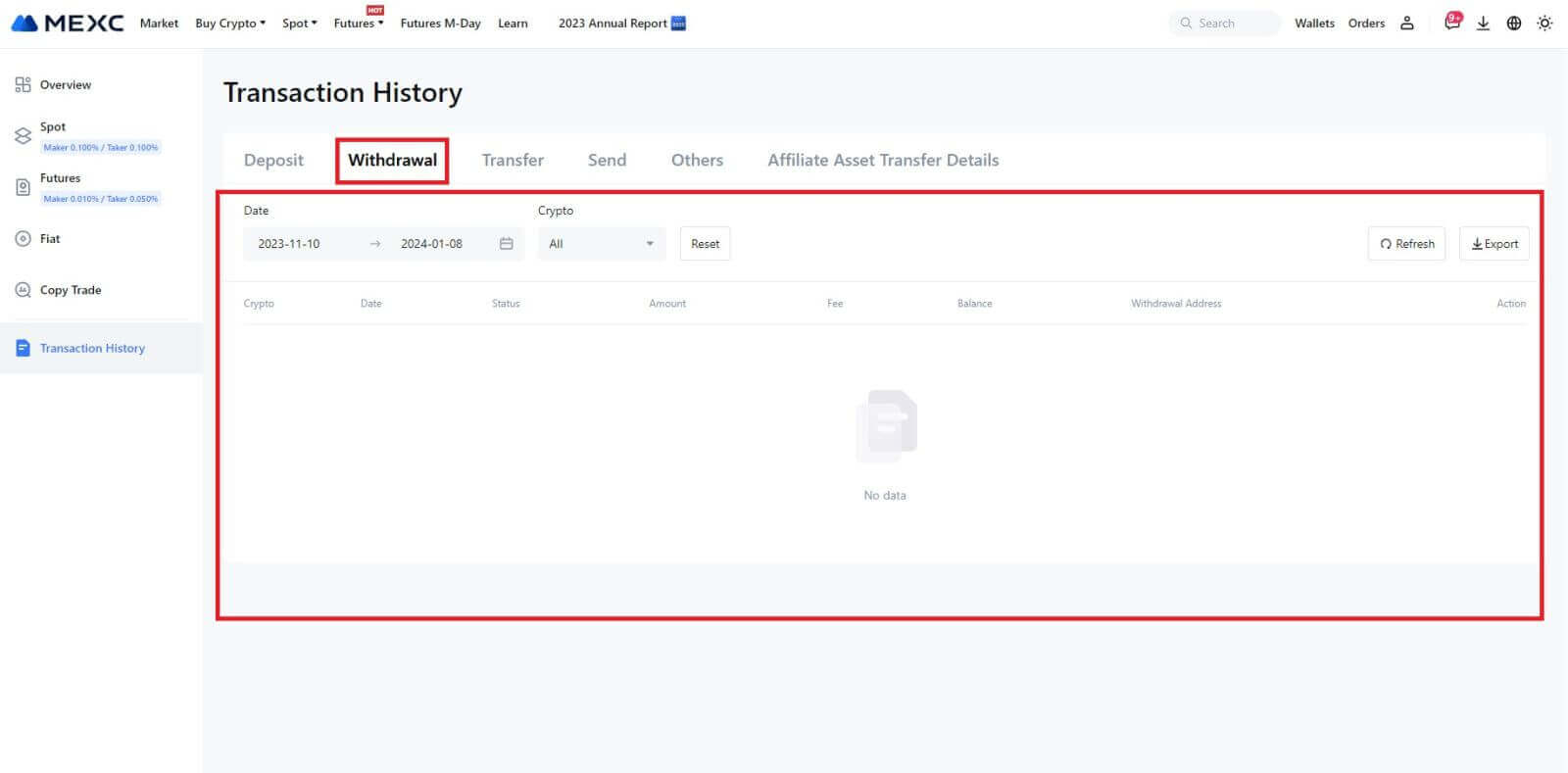MEXC дээр хэрхэн бүртгүүлэх, буцаан татах вэ

MEXC дээр хэрхэн бүртгүүлэх вэ
MEXC дээр имэйл эсвэл утасны дугаараар хэрхэн данс бүртгүүлэх вэ
Алхам 1: MEXC вэб сайтаар дамжуулан бүртгүүлэх MEXC вэб сайт
руу ороод баруун дээд буланд байрлах [ Нэвтрэх/Бүртгүүлэх ] дээр дарж бүртгэлийн хуудас руу орно. Алхам 2: Гар утасны дугаар эсвэл и-мэйл хаягаа оруулаад утасны дугаар эсвэл имэйл хаягаа баталгаажуулна уу. Имэйл Утасны дугаар Алхам 3: Нэвтрэх нууц үгээ оруулна уу. Бүртгэлийнхээ аюулгүй байдлыг хангах үүднээс нууц үгээ том үсэг, нэг тоо зэрэг дор хаяж 10 тэмдэгтээс бүрдүүлсэн эсэхийг шалгаарай. Алхам 4: Баталгаажуулах цонх гарч ирэх ба баталгаажуулах кодыг бөглөнө үү. Та имэйл эсвэл утсандаа 6 оронтой баталгаажуулах код хүлээн авах болно. (И-мэйл ирээгүй бол хогийн савыг шалгана уу). Дараа нь [Баталгаажуулах] товчийг дарна уу . Алхам 5: Баяр хүргэе! Та имэйл эсвэл утасны дугаараар MEXC бүртгэлийг амжилттай үүсгэсэн.
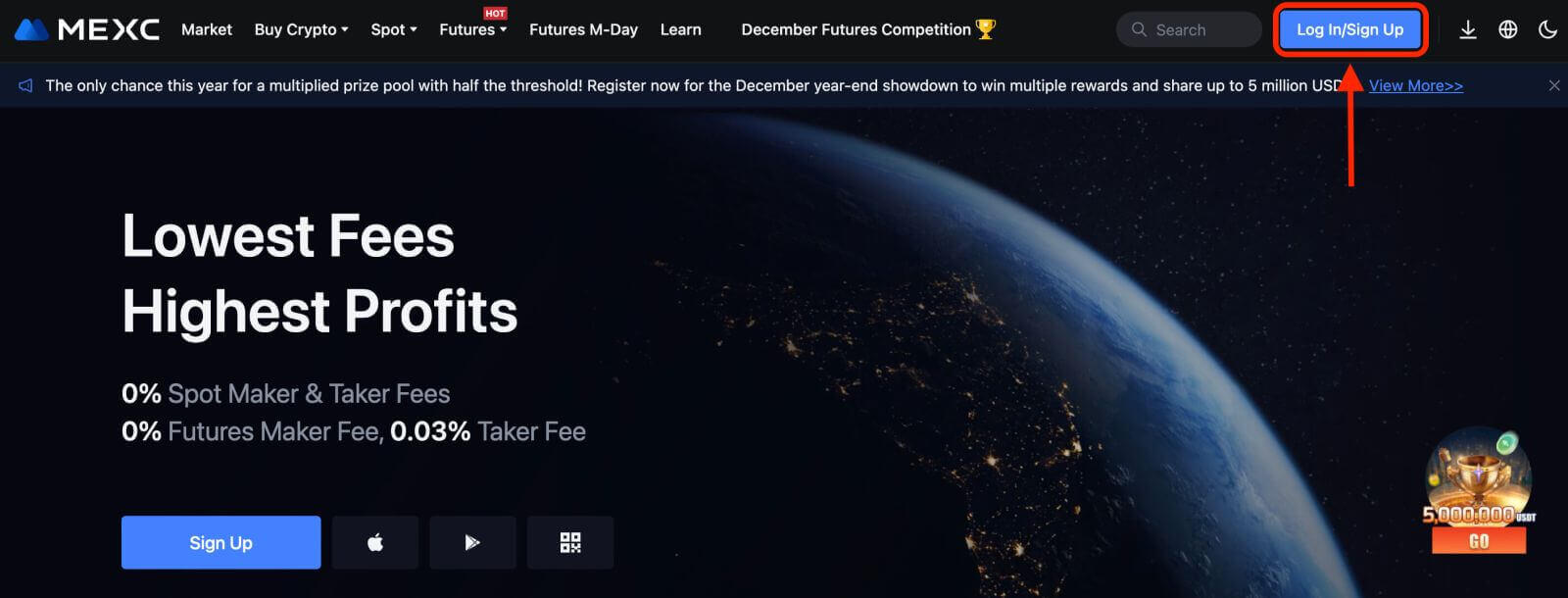
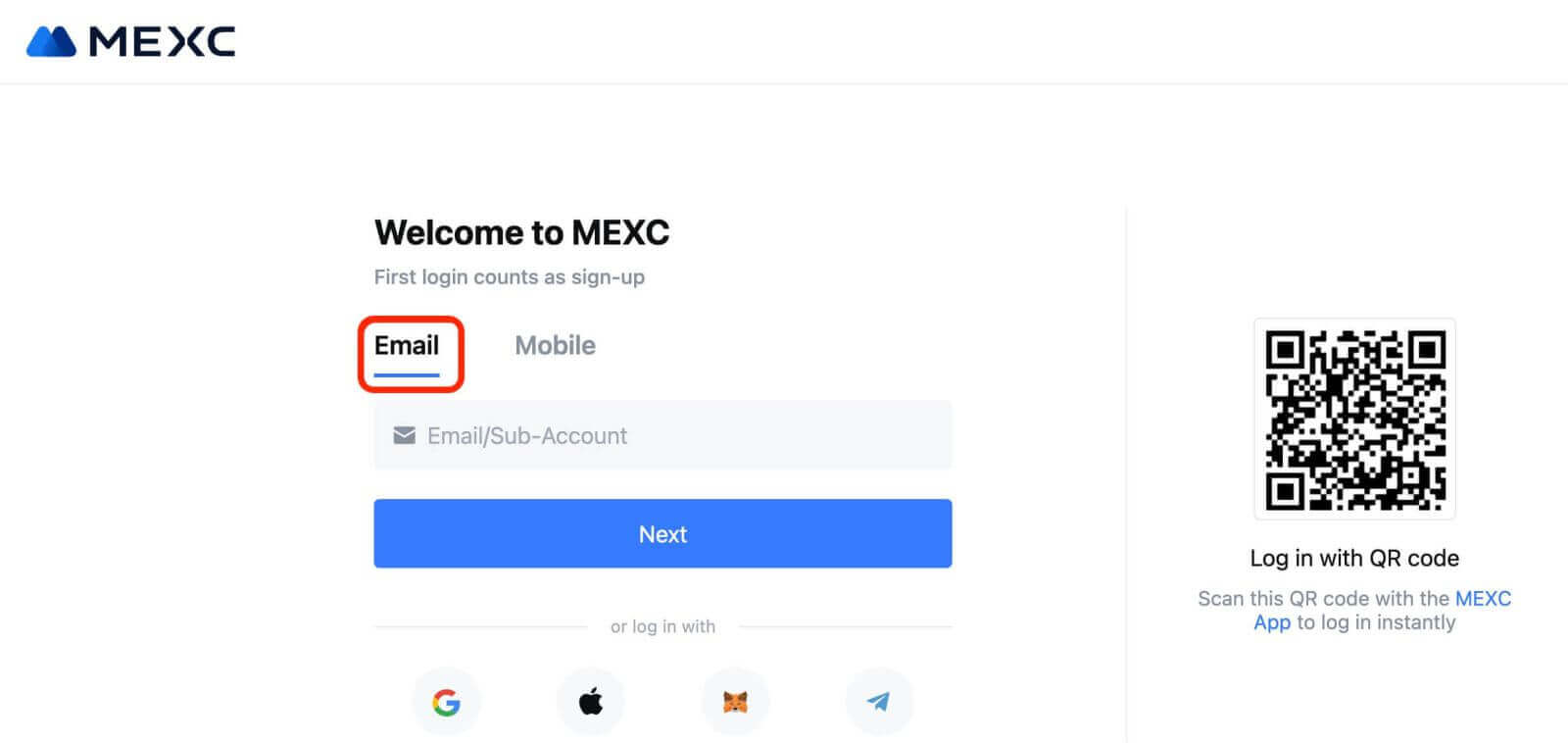
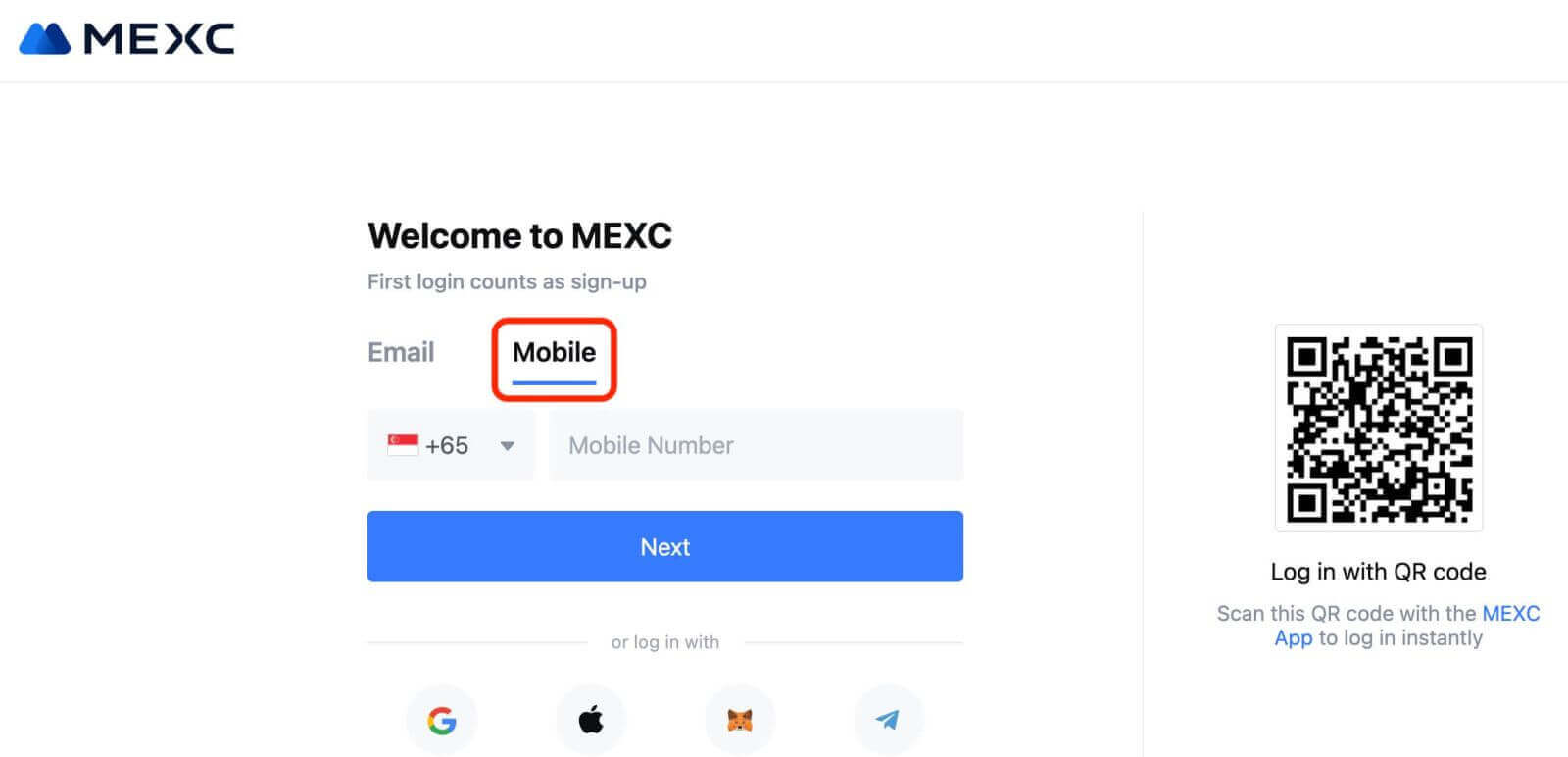
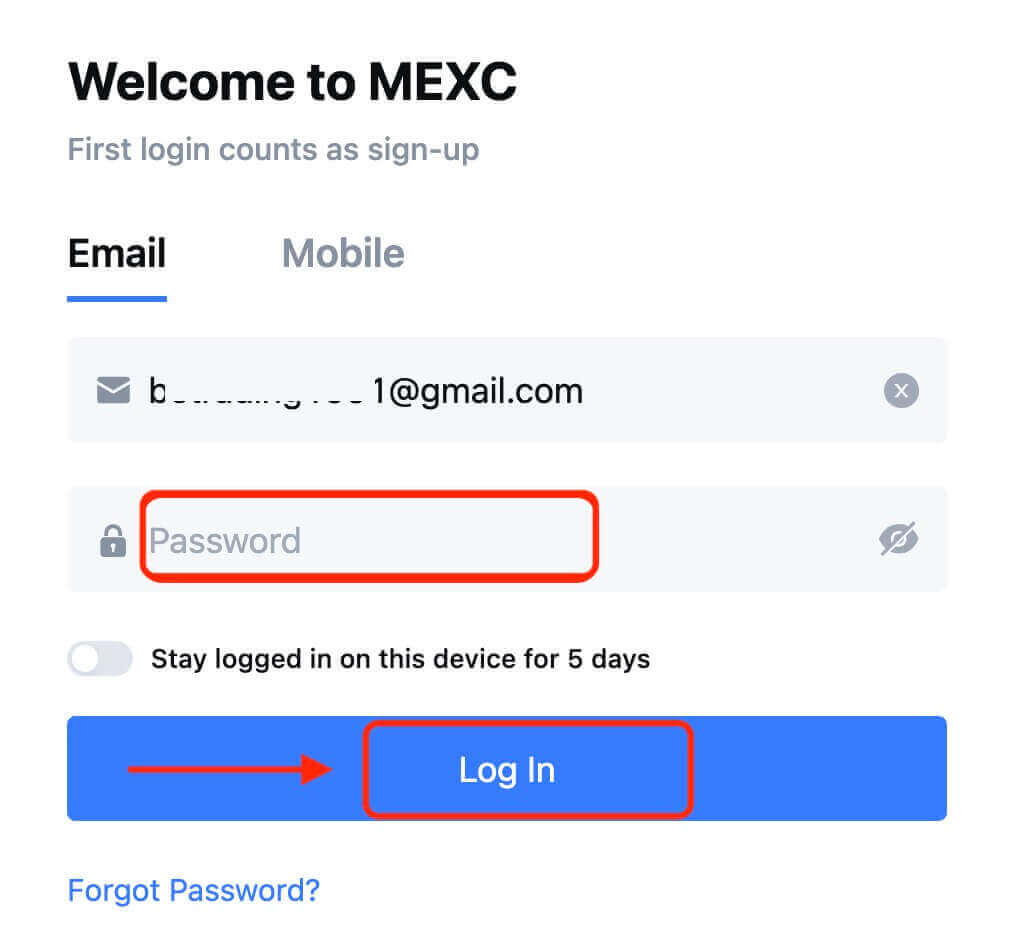

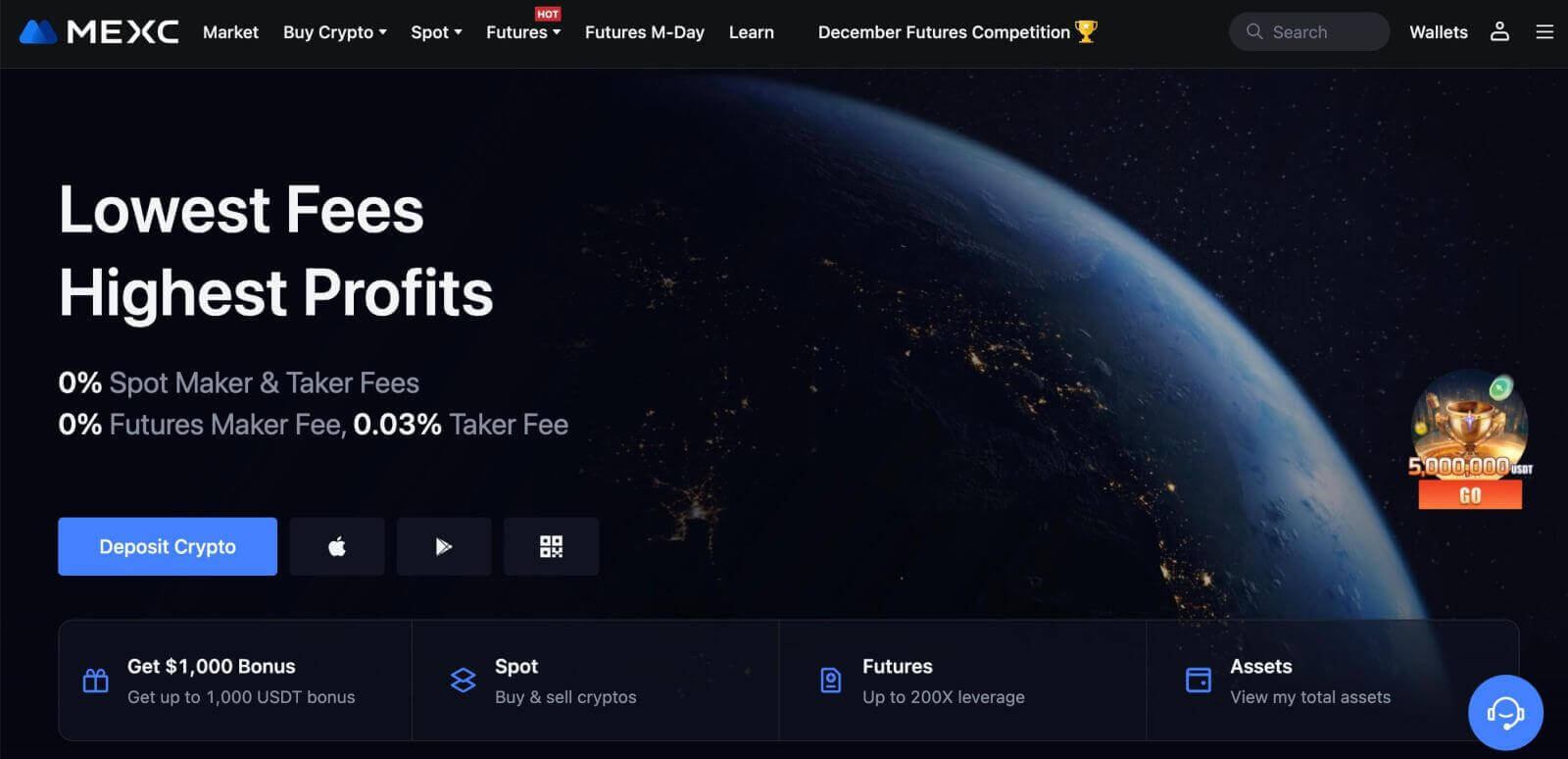
MEXC дээр Google-д хэрхэн данс бүртгүүлэх вэ
Түүнчлэн, та Google-ээр дамжуулан MEXC данс үүсгэж болно. Хэрэв та үүнийг хийхийг хүсвэл дараах алхмуудыг дагана уу:
1. Эхлээд та MEXC-ийн нүүр хуудас руу очоод [ Нэвтрэх/Бүртгүүлэх ] дээр дарна уу. 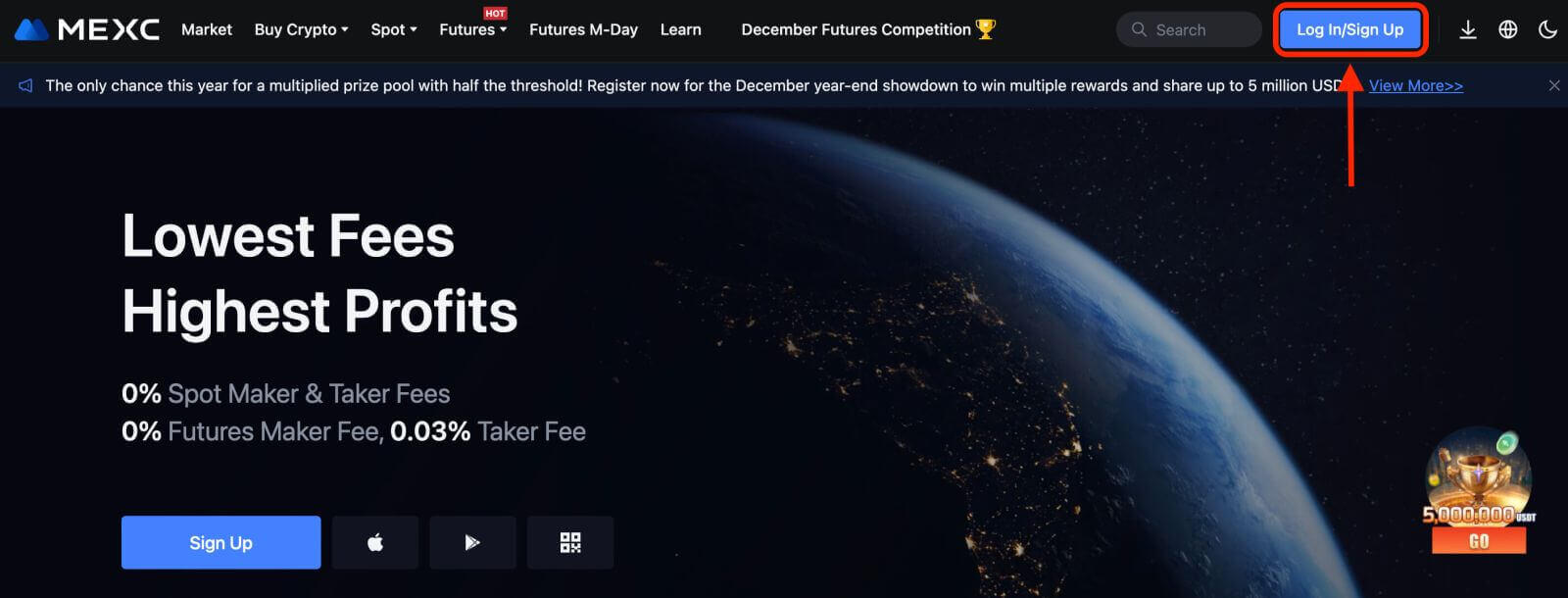
2. [Google] товчийг дарна уу. 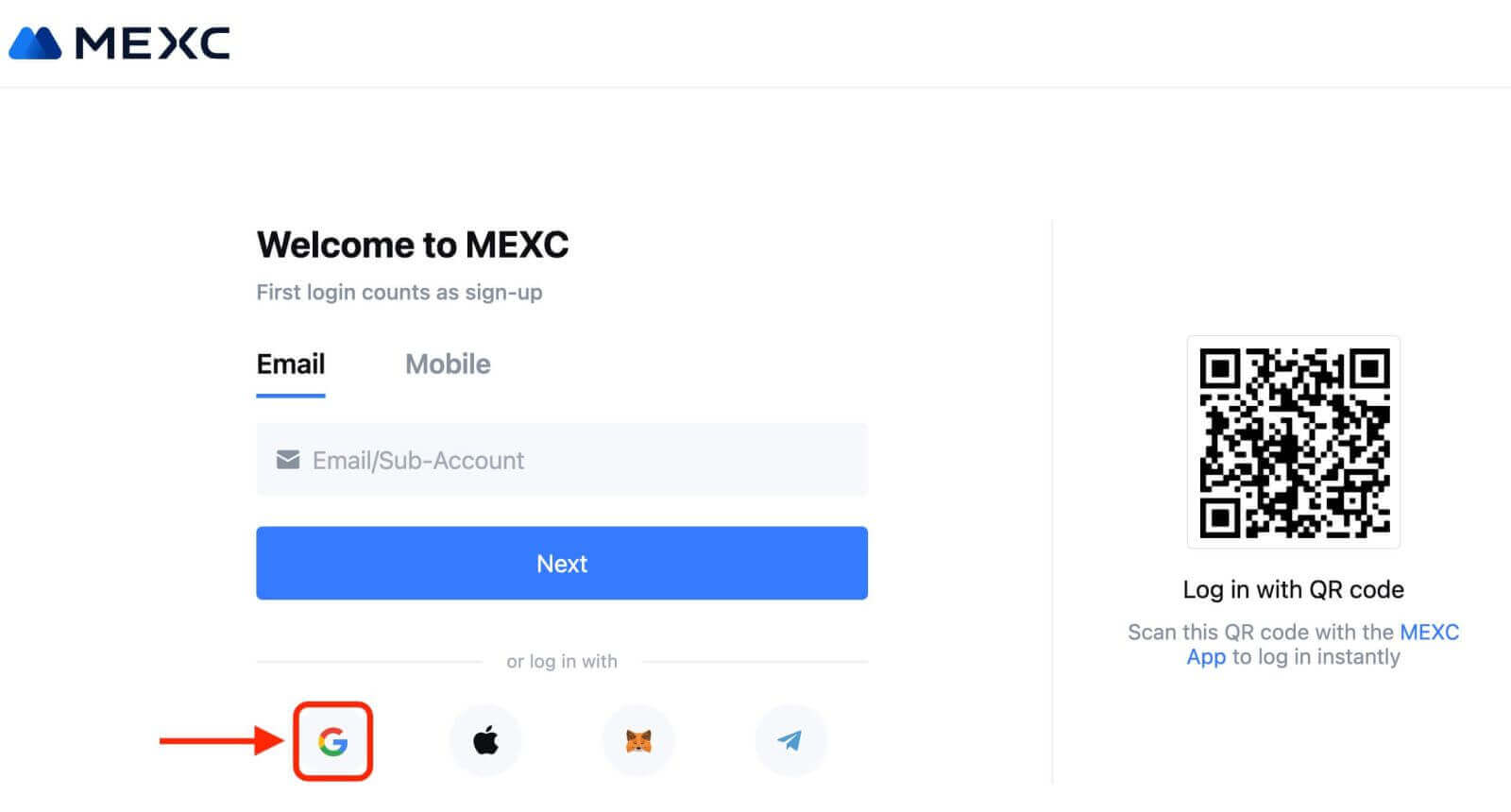
3. Нэвтрэх цонх нээгдэх бөгөөд та имэйл хаяг эсвэл утсаа оруулаад "Дараах" дээр дарна уу. 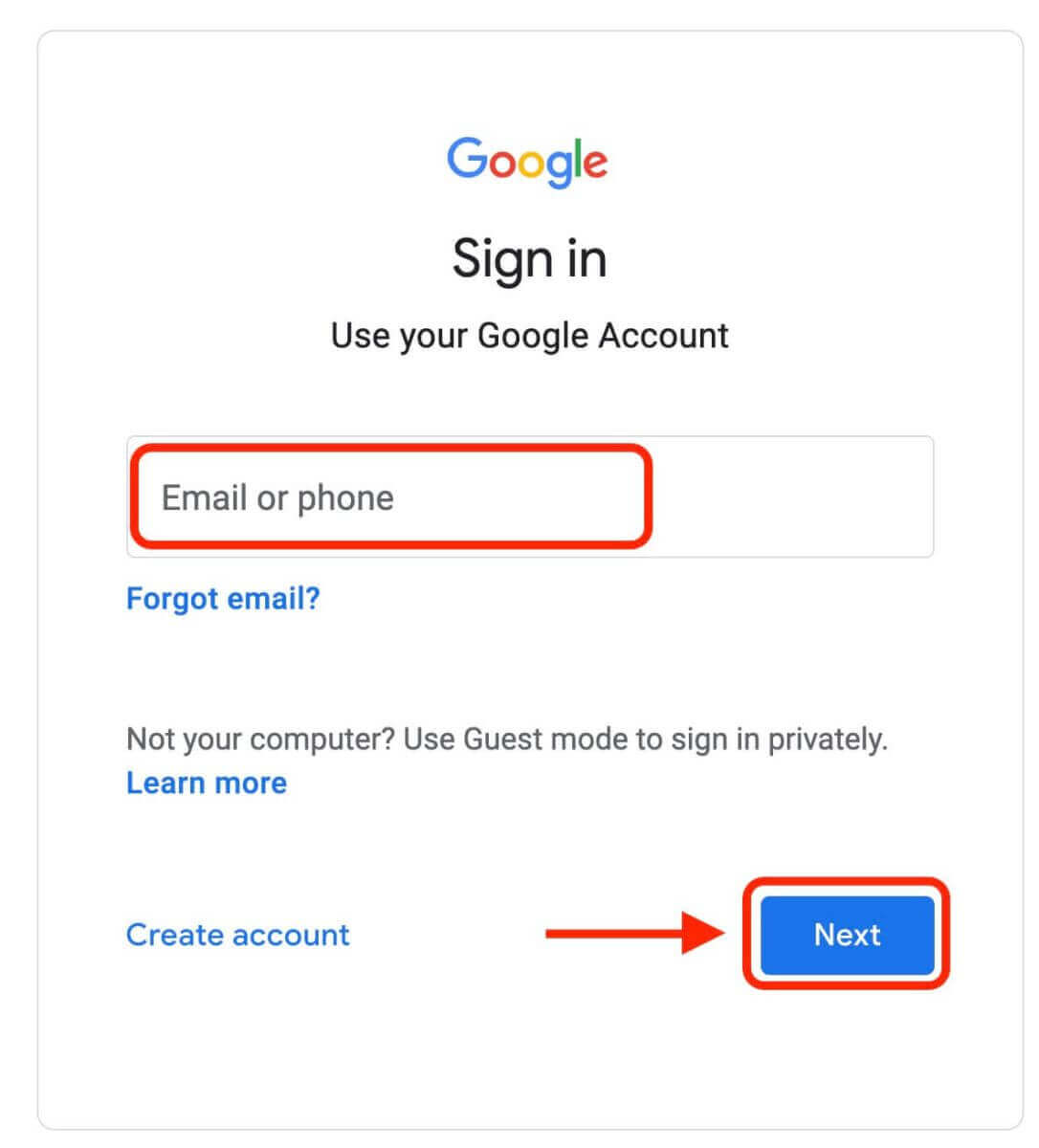
4. Дараа нь Google акаунтын нууц үгээ оруулаад "Дараах" дээр дарна уу. 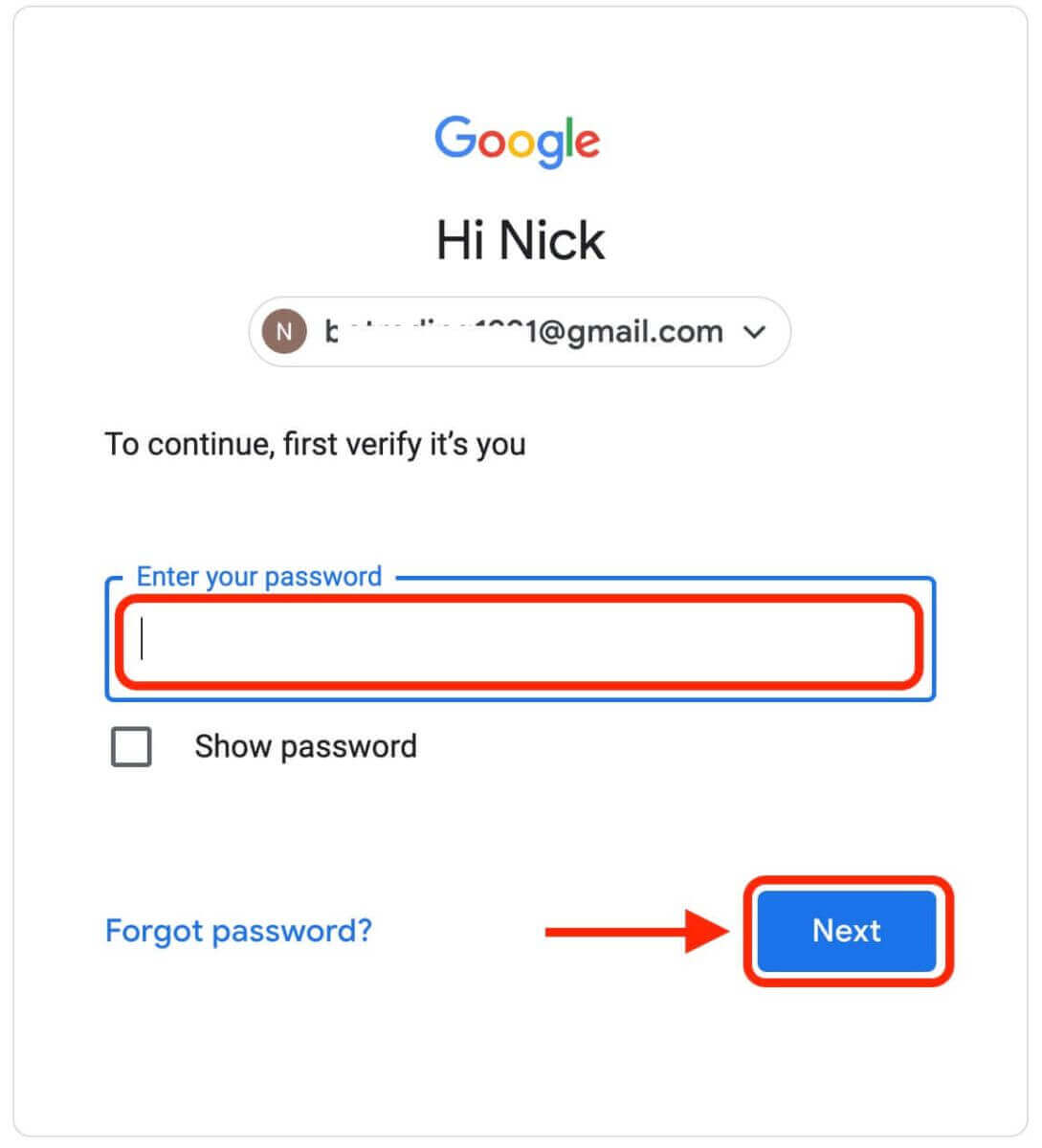
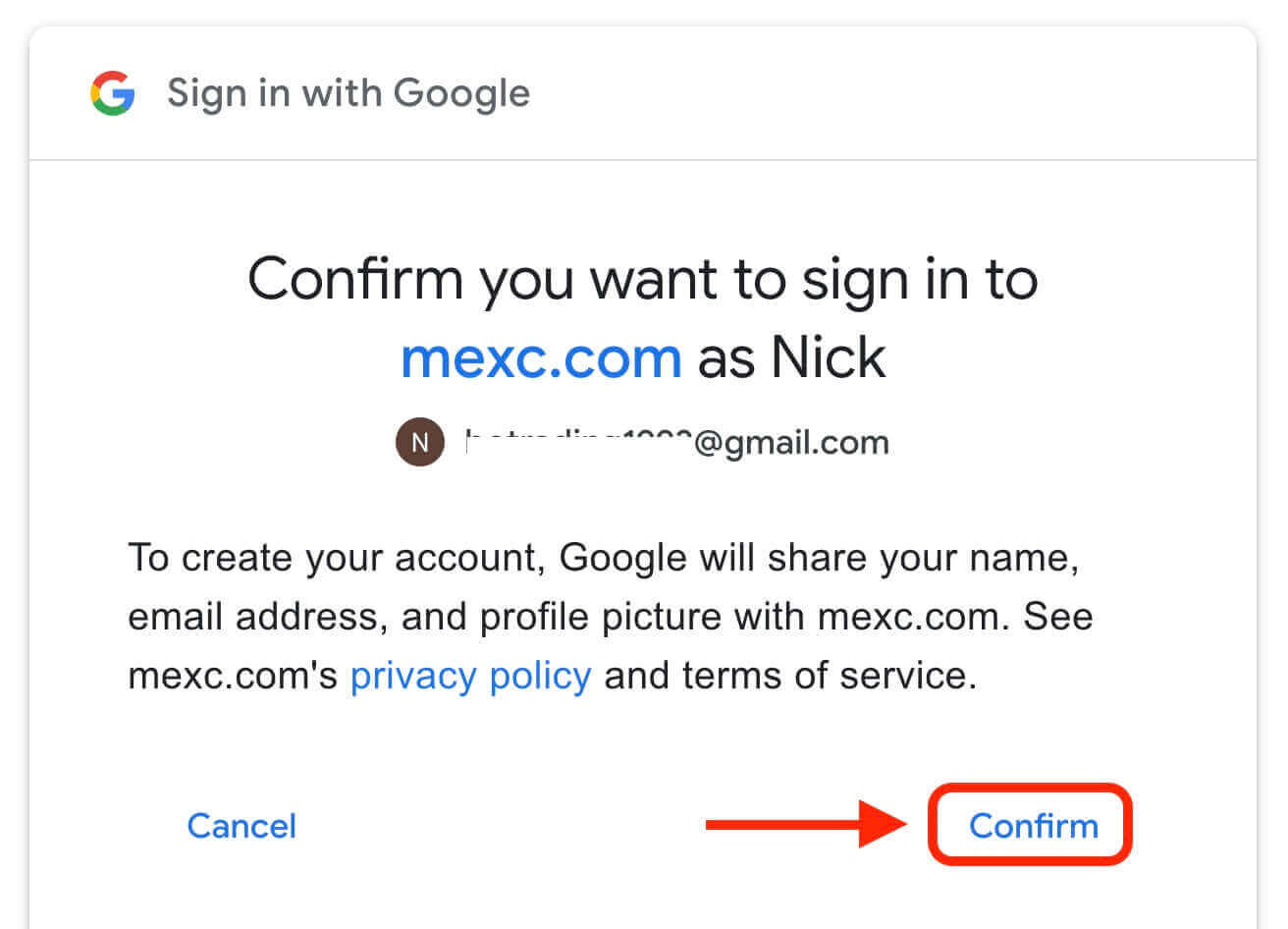
5. "Шинэ MEXC дансанд бүртгүүлэх" дээр дарна уу 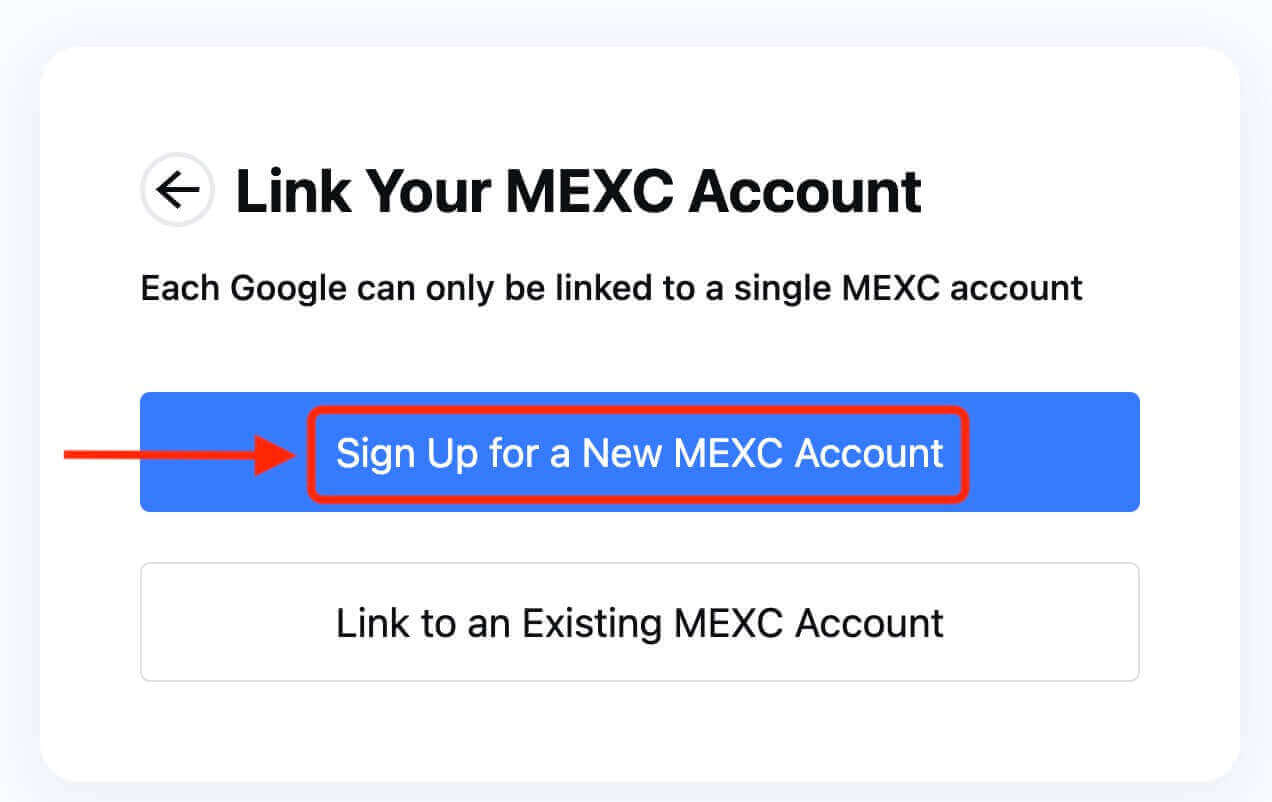
6. Шинэ данс үүсгэхийн тулд мэдээллээ бөглөнө үү. Дараа нь [Бүртгүүлэх]. 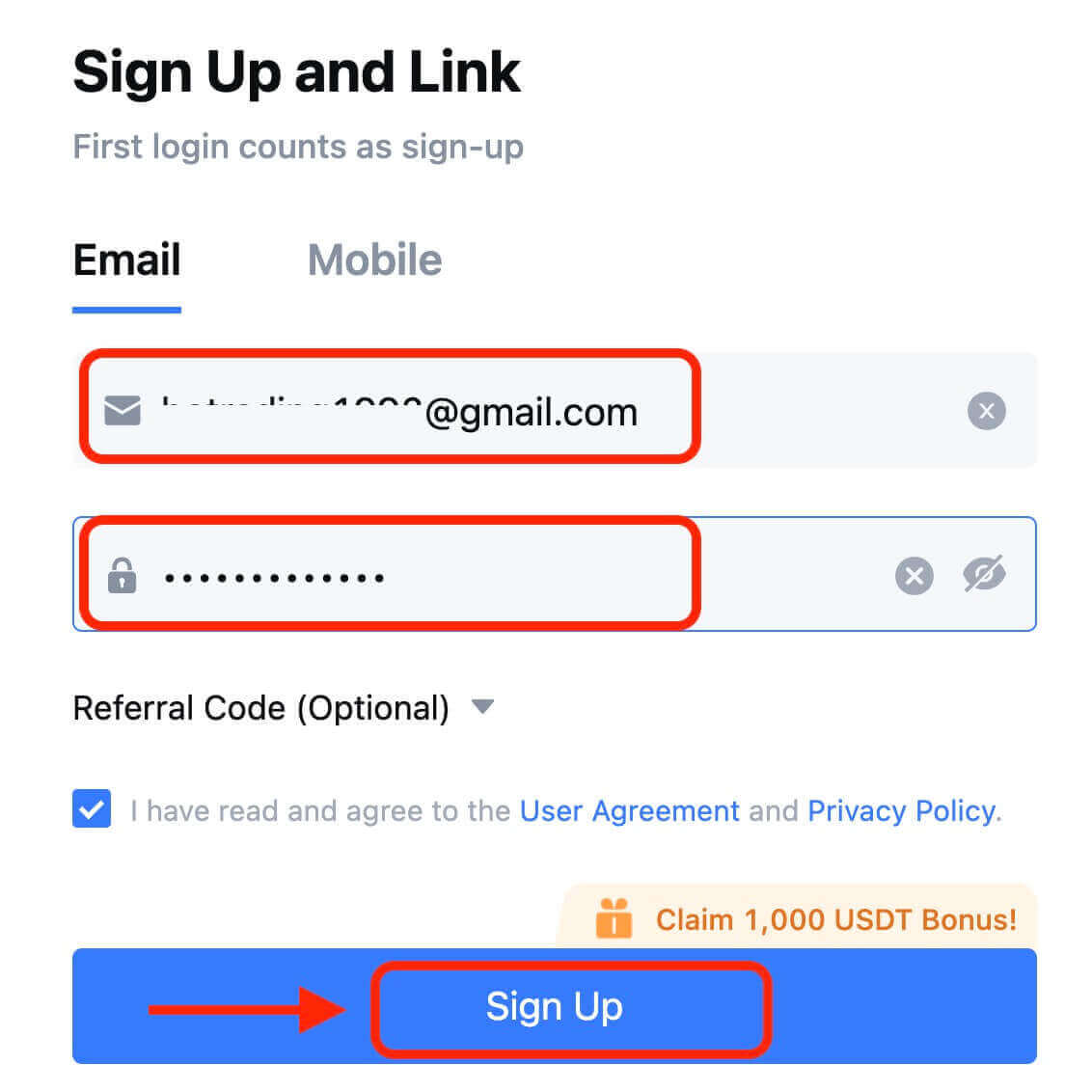
7. Баталгаажуулах үйл явцыг дуусгана уу. Та имэйл эсвэл утсандаа 6 оронтой баталгаажуулах код хүлээн авах болно. Кодоо оруулаад [Баталгаажуулах] дээр дарна уу. 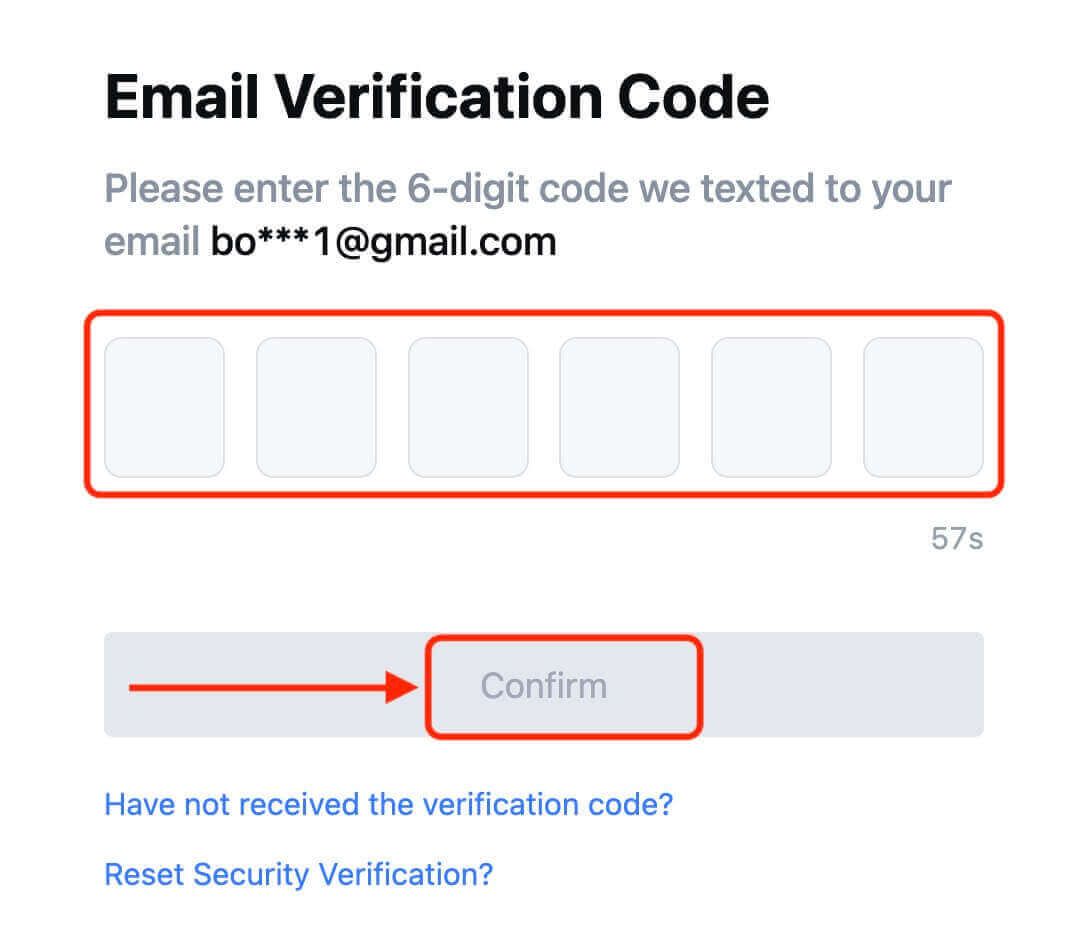
8. Баяр хүргэе! Та Google-ээр дамжуулан MEXC бүртгэлийг амжилттай үүсгэлээ.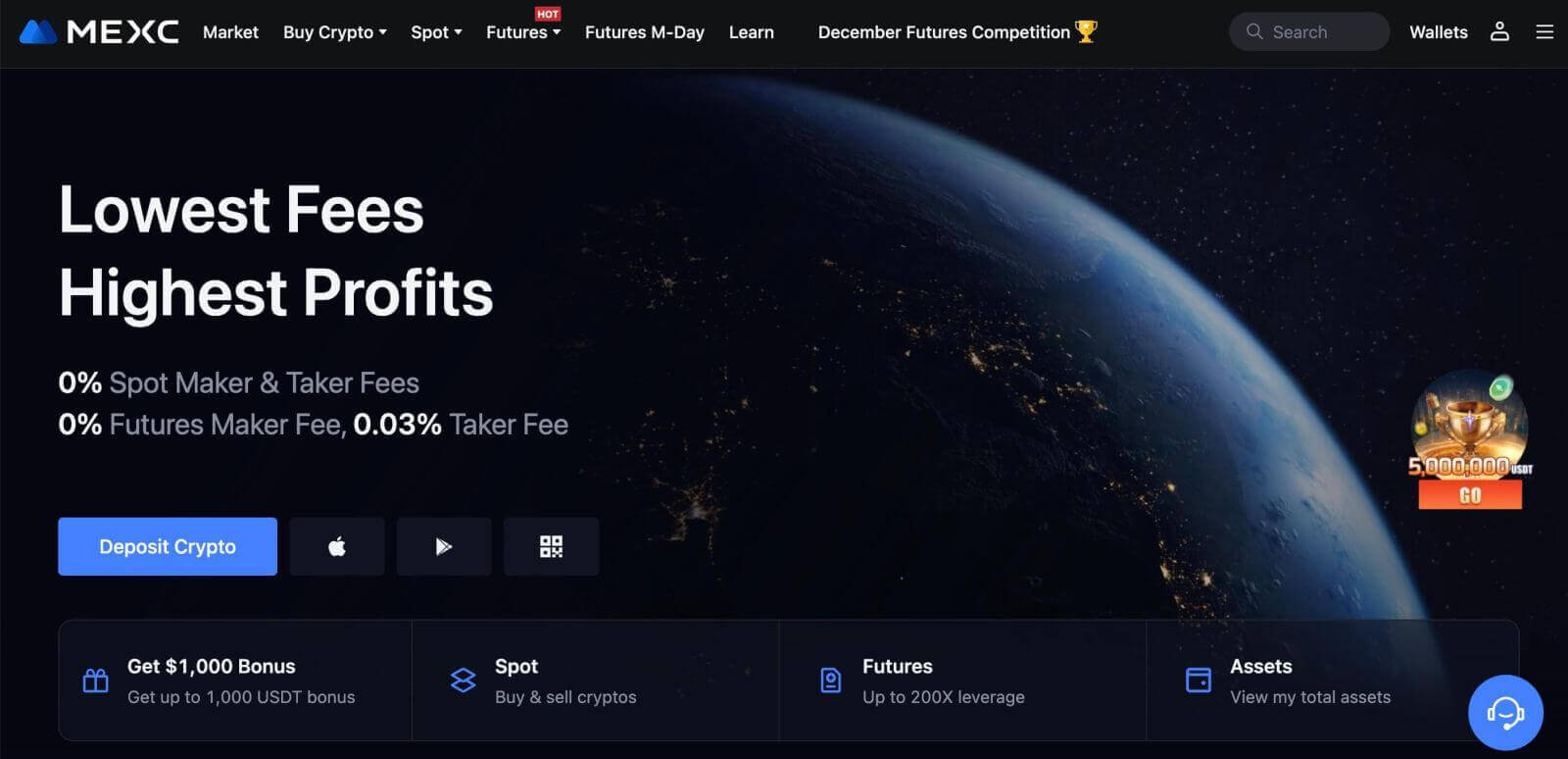
MEXC дээр Apple-д хэрхэн данс бүртгүүлэх вэ
1. Эсвэл та MEXC-д зочилж, [ Нэвтрэх/Бүртгүүлэх ] дээр дарж Apple бүртгэлээрээ Single Sign-On-ээр бүртгүүлж болно . 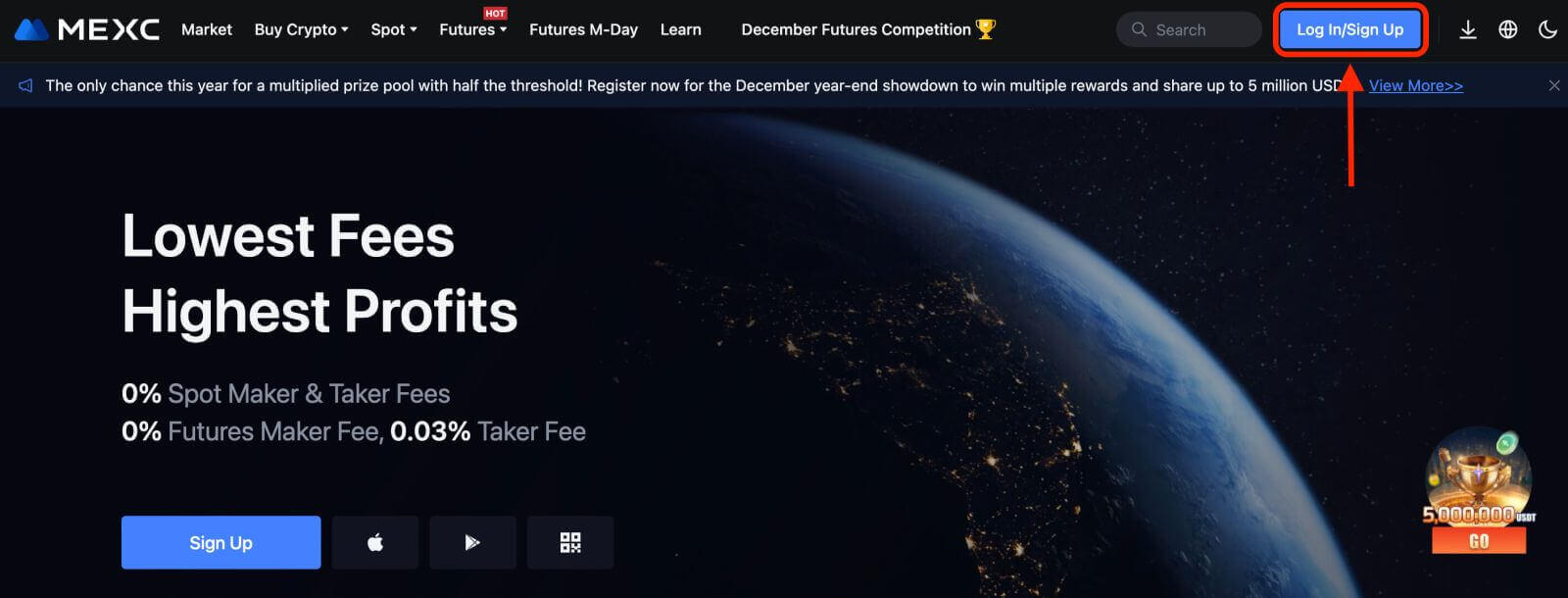 2. [Apple]-г сонгосноор гарч ирэх цонх гарч ирэх бөгөөд та өөрийн Apple бүртгэлийг ашиглан MEXC-д нэвтрэхийг хүсэх болно.
2. [Apple]-г сонгосноор гарч ирэх цонх гарч ирэх бөгөөд та өөрийн Apple бүртгэлийг ашиглан MEXC-д нэвтрэхийг хүсэх болно. 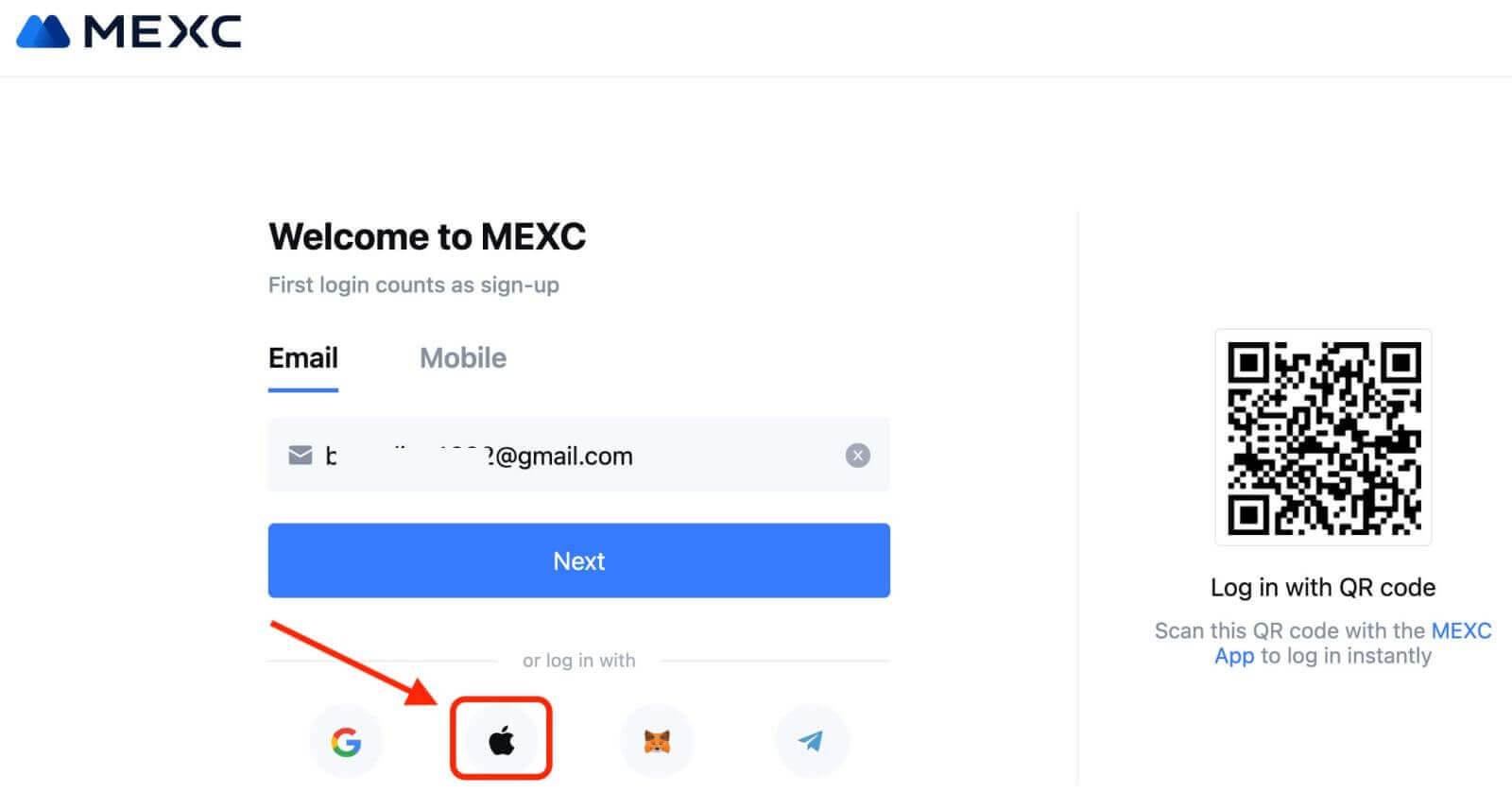
3. MEXC-д нэвтрэхийн тулд Apple ID болон нууц үгээ оруулна уу. 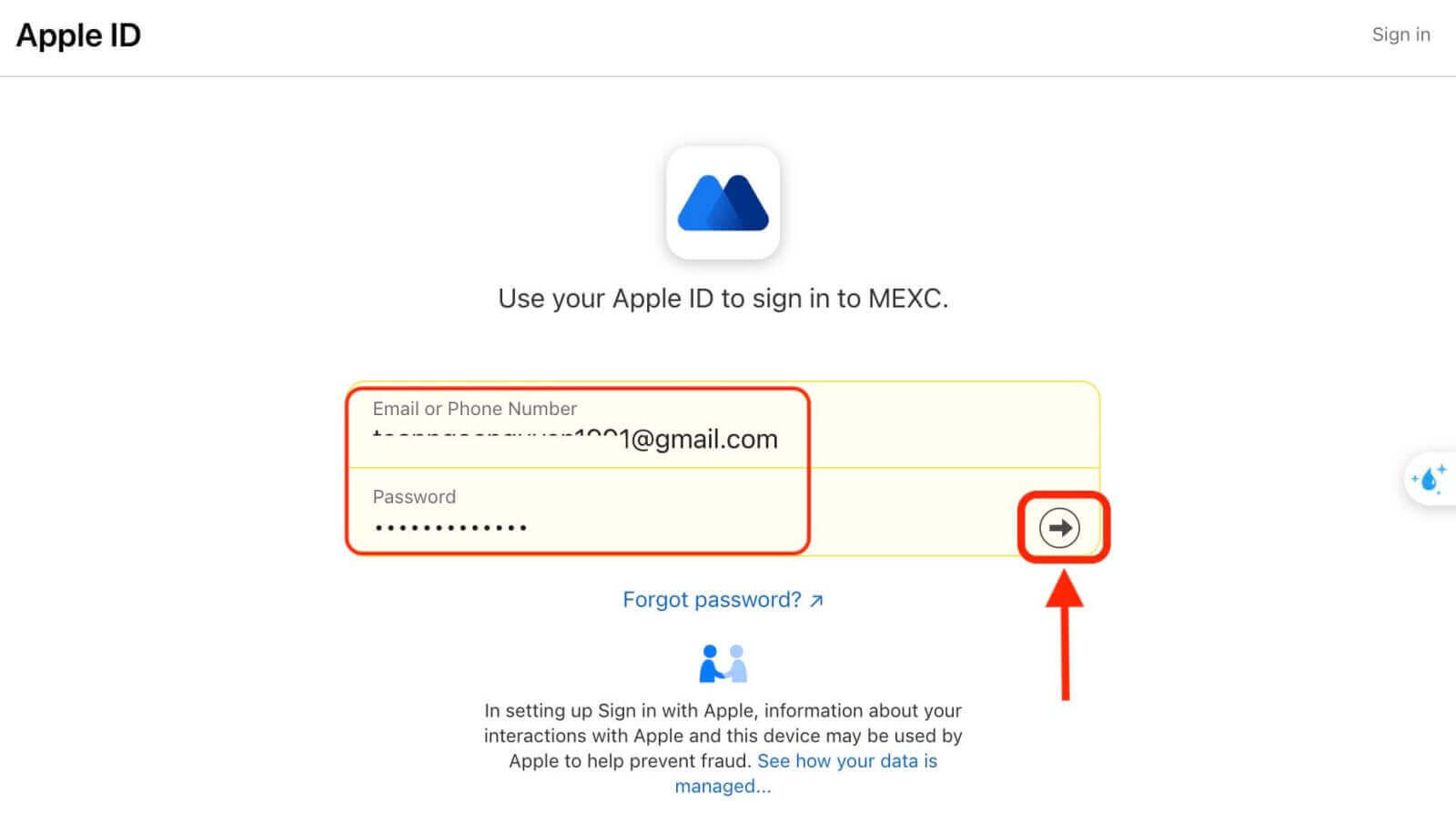
4. "Шинэ MEXC дансанд бүртгүүлэх" дээр дарна уу 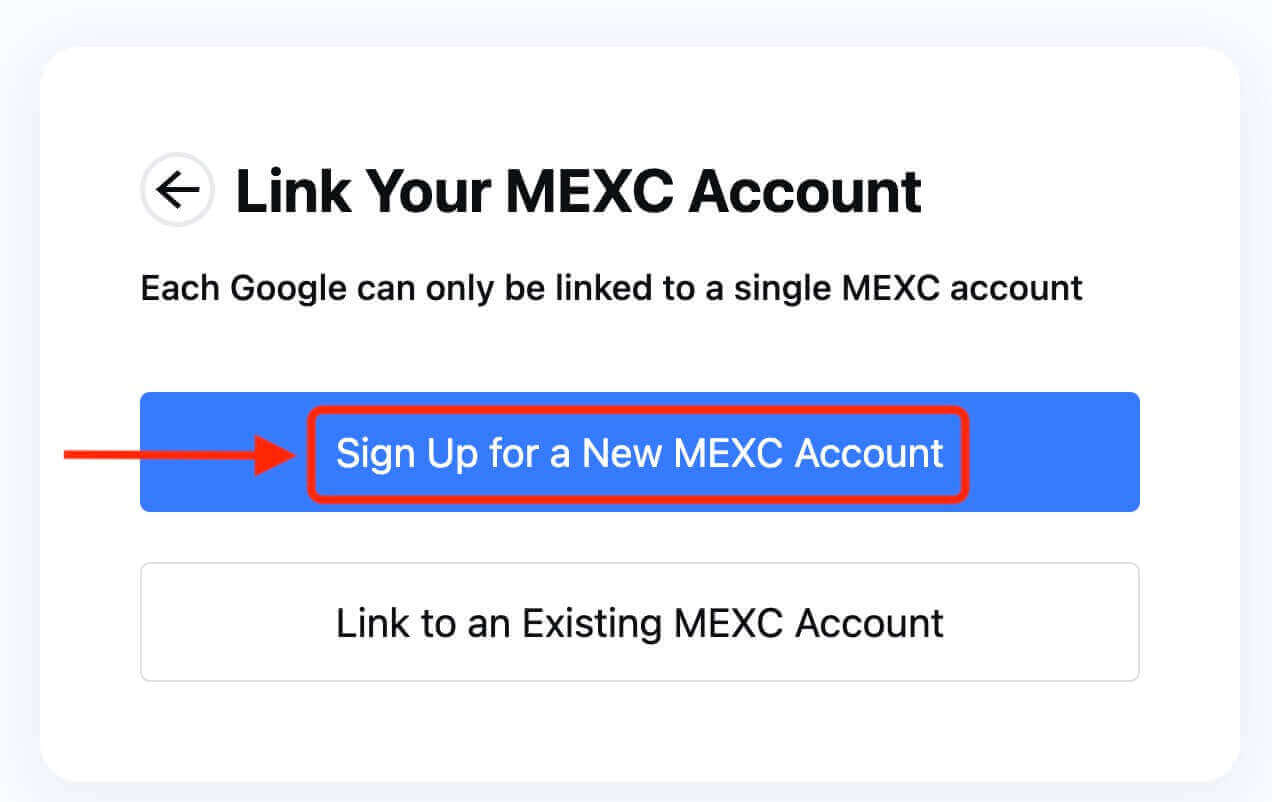
5. Шинэ данс үүсгэхийн тулд мэдээллээ бөглөнө үү. Дараа нь [Бүртгүүлэх]. 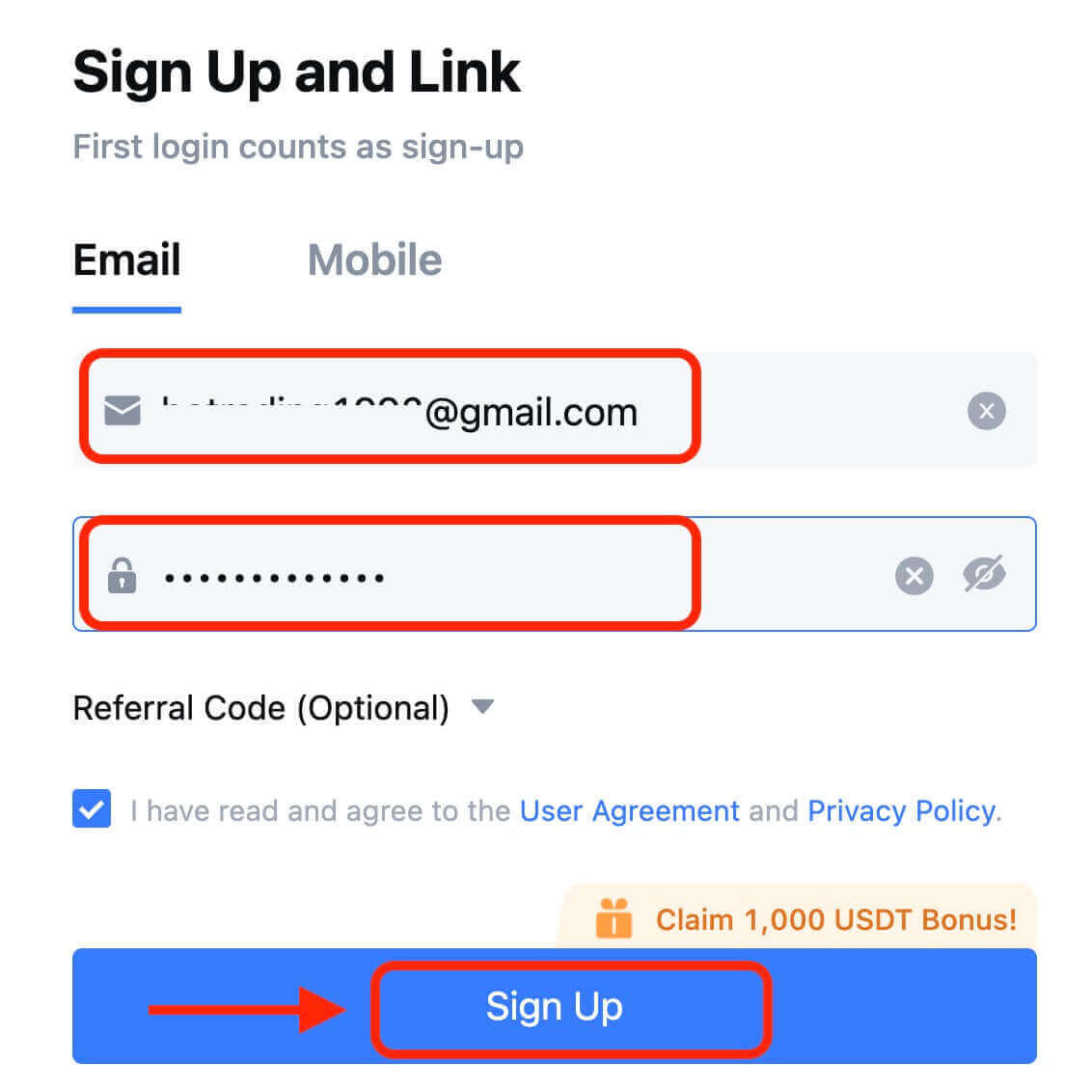
6. Та имэйл эсвэл утсандаа 6 оронтой баталгаажуулах код хүлээн авах болно. Кодоо оруулаад [Баталгаажуулах] дээр дарна уу. 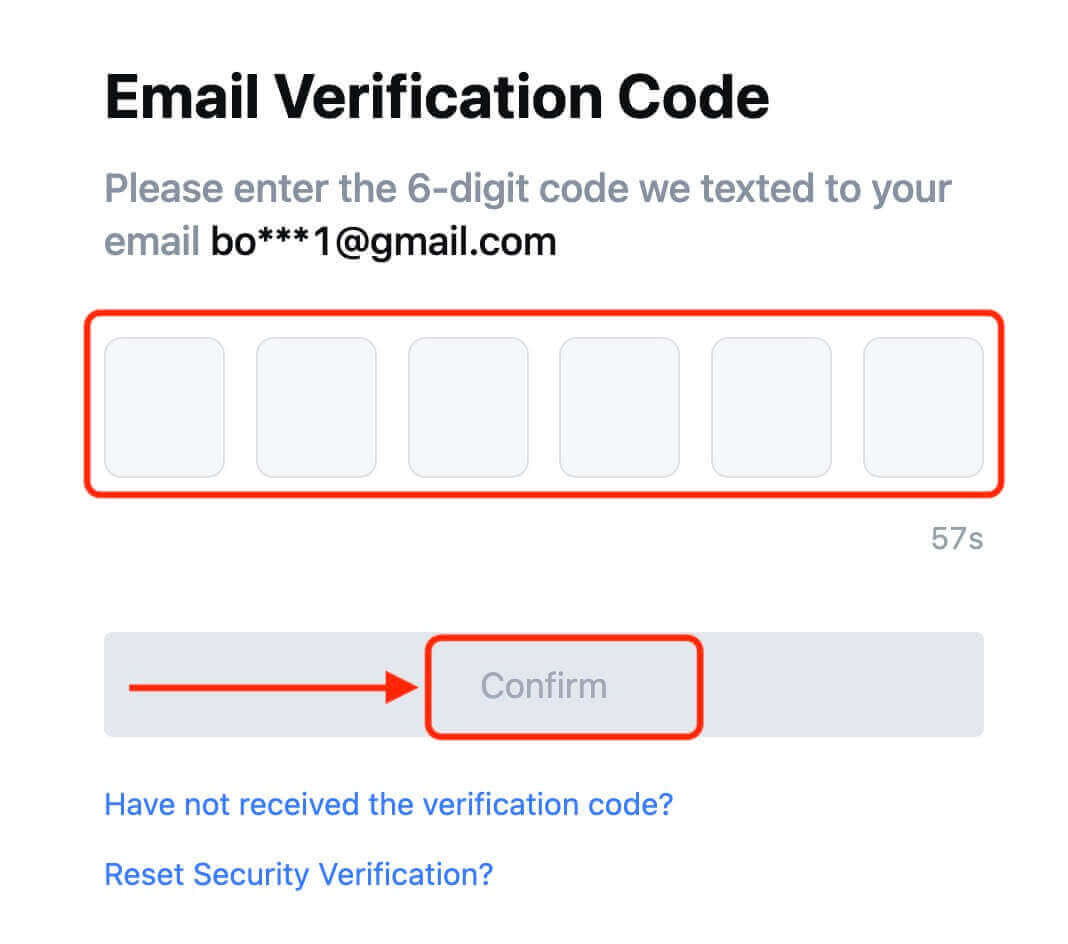
7. Баяр хүргэе! Та Apple-ээр дамжуулан MEXC бүртгэлийг амжилттай үүсгэлээ.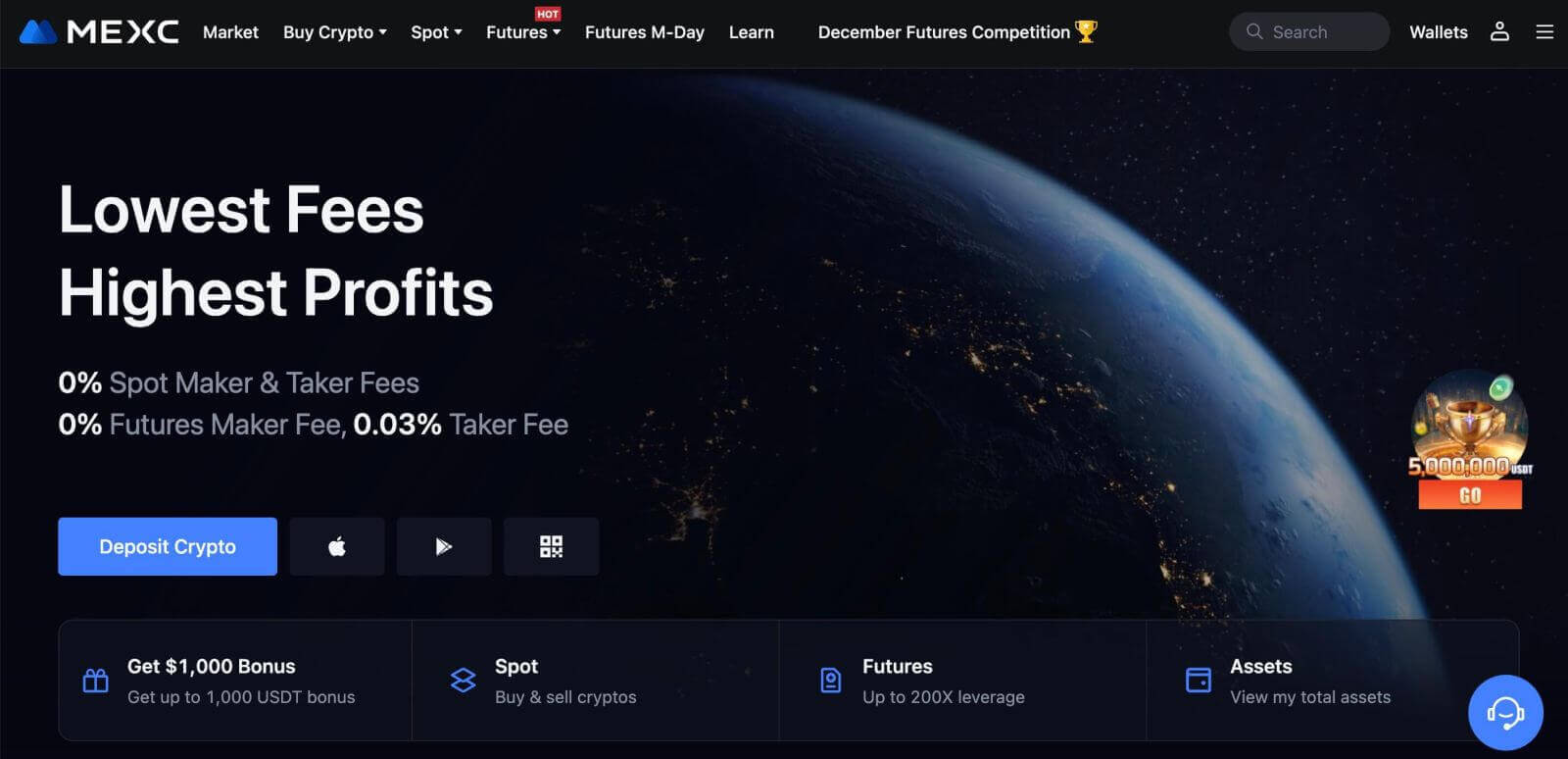
MEXC дээр Telegram дээр хэрхэн данс бүртгүүлэх вэ
1. Та мөн MEXC-д зочилж, [ Нэвтрэх/Бүртгүүлэх ] дээр дарж Telegram акаунтаа ашиглан бүртгүүлж болно . 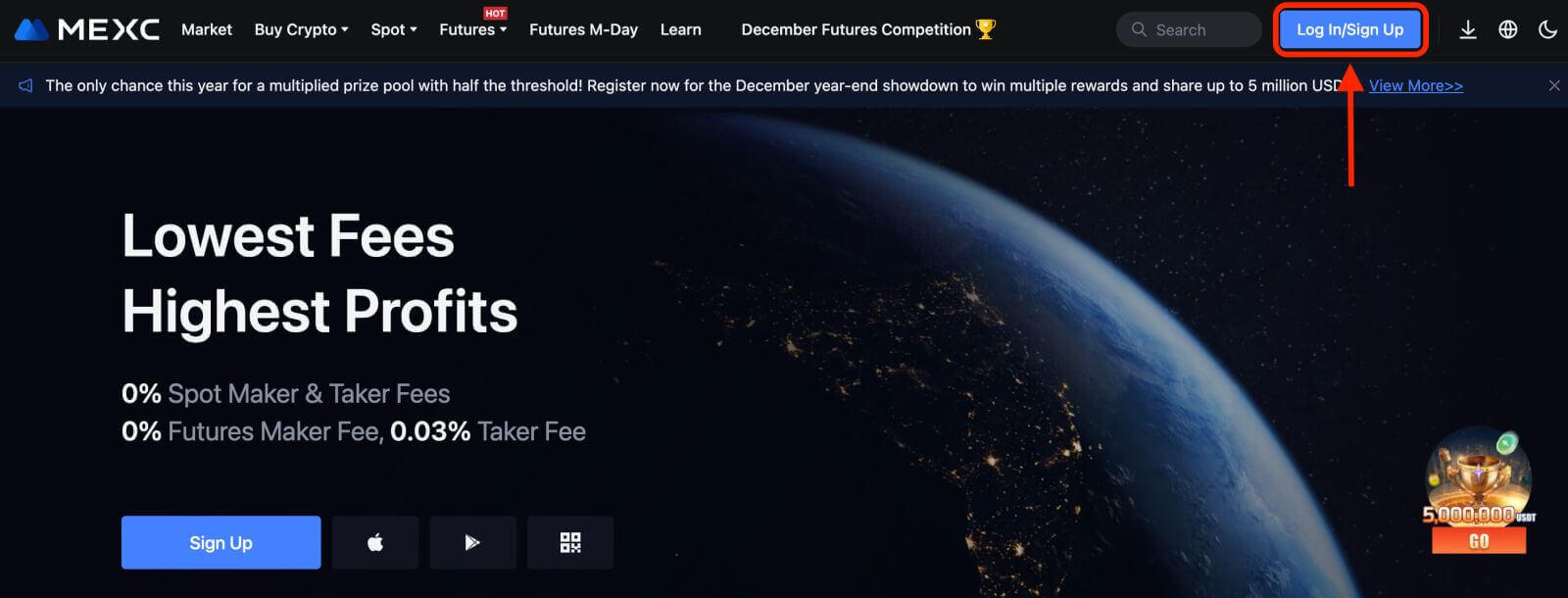
2. [Telegram]-г сонгосноор гарч ирэх цонх гарч ирэх ба таныг Telegram хаягаа ашиглан MEXC-д нэвтрэхийг хүсэх болно. 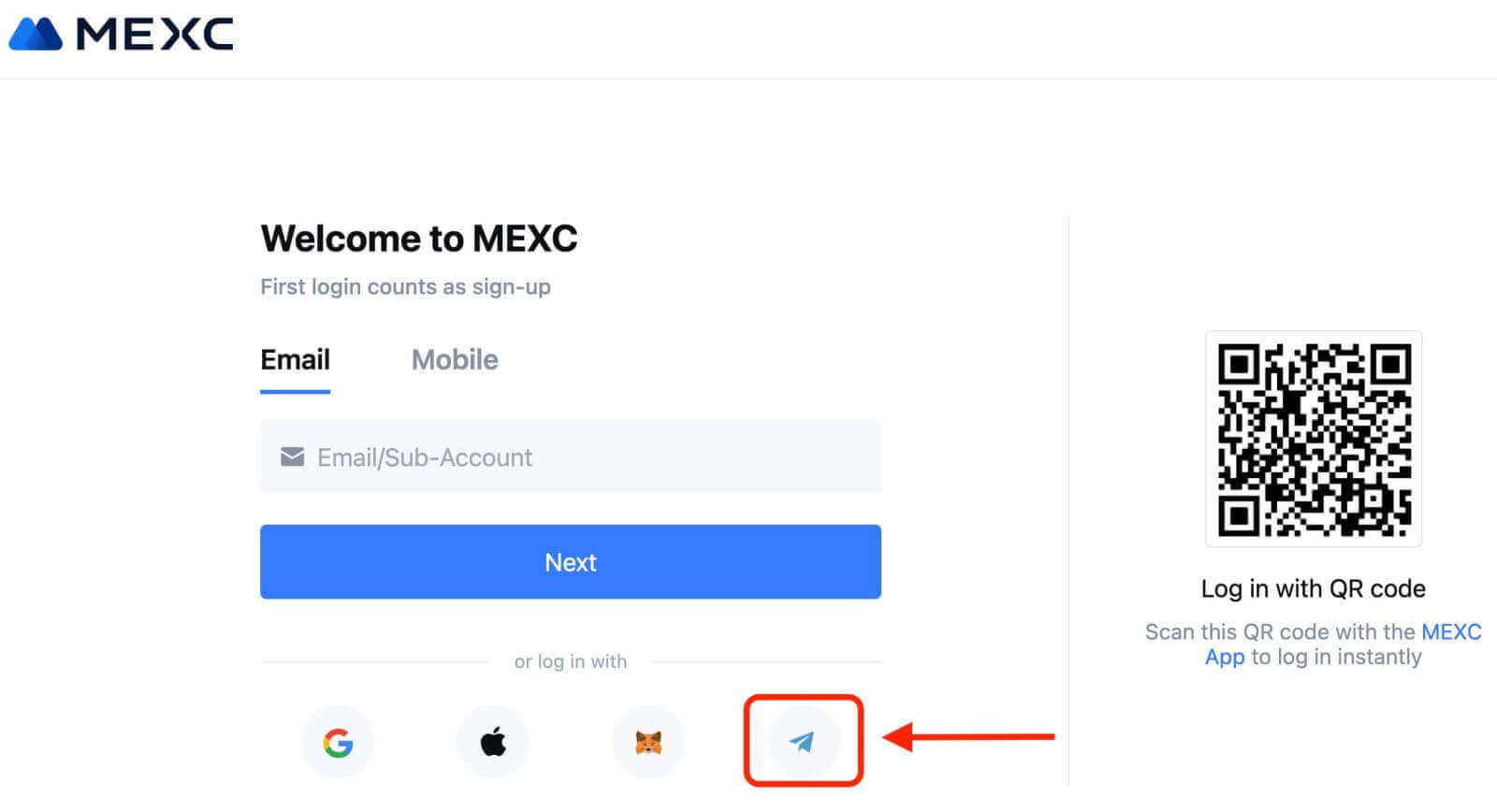
3. MEXC-д нэвтрэхийн тулд утасны дугаараа оруулна уу. 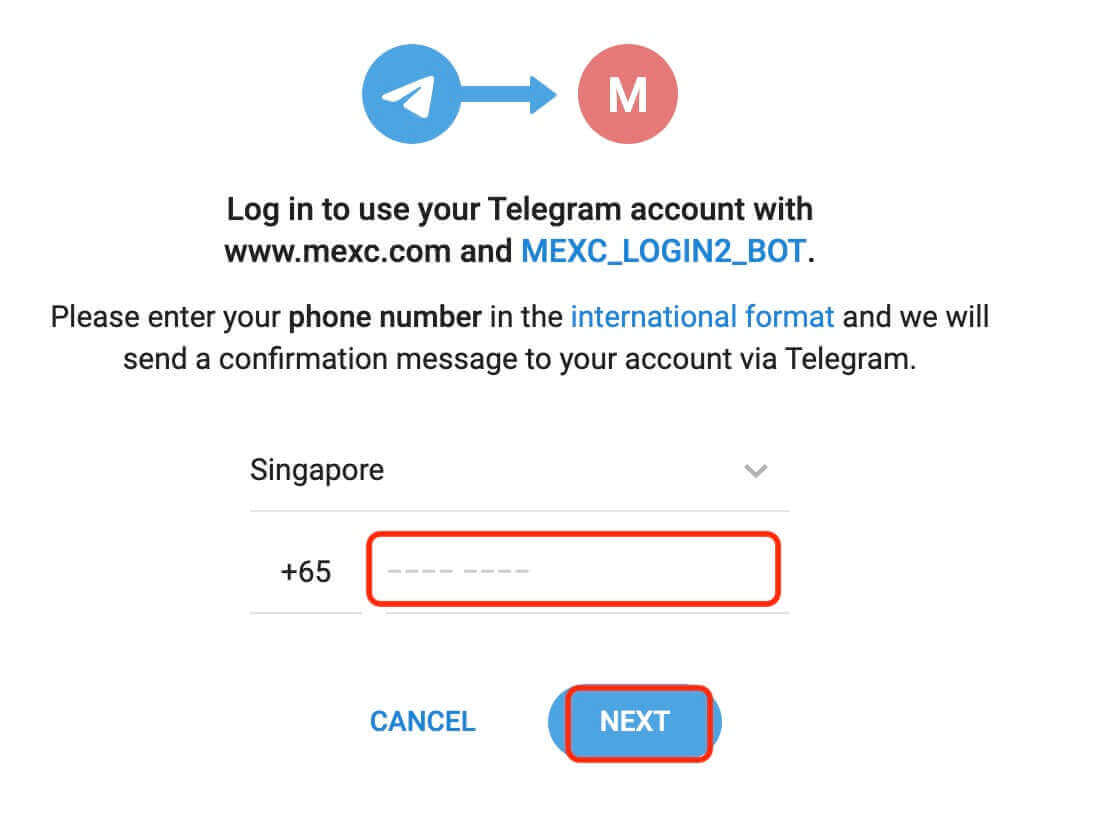
4. Та хүсэлтийг Telegram дээр хүлээн авах болно. Энэ хүсэлтийг баталгаажуулна уу.
5. MEXC вэбсайт дээрх хүсэлтийг хүлээн авна уу. 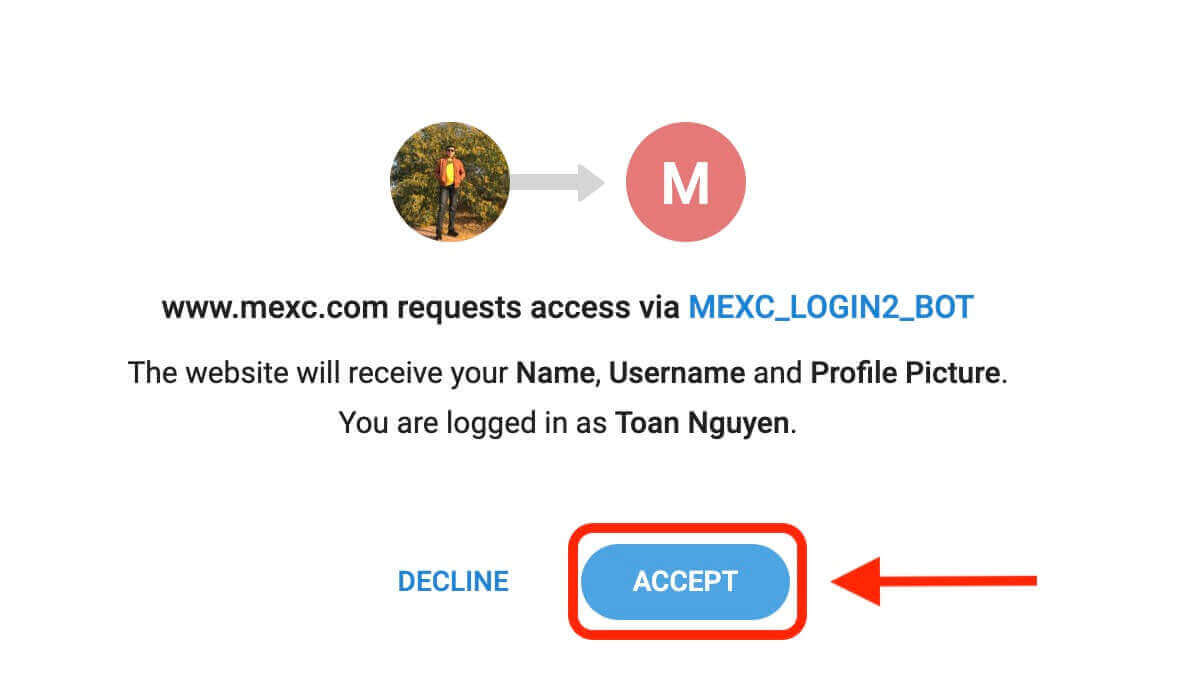
6. "Шинэ MEXC дансанд бүртгүүлэх" дээр дарна уу 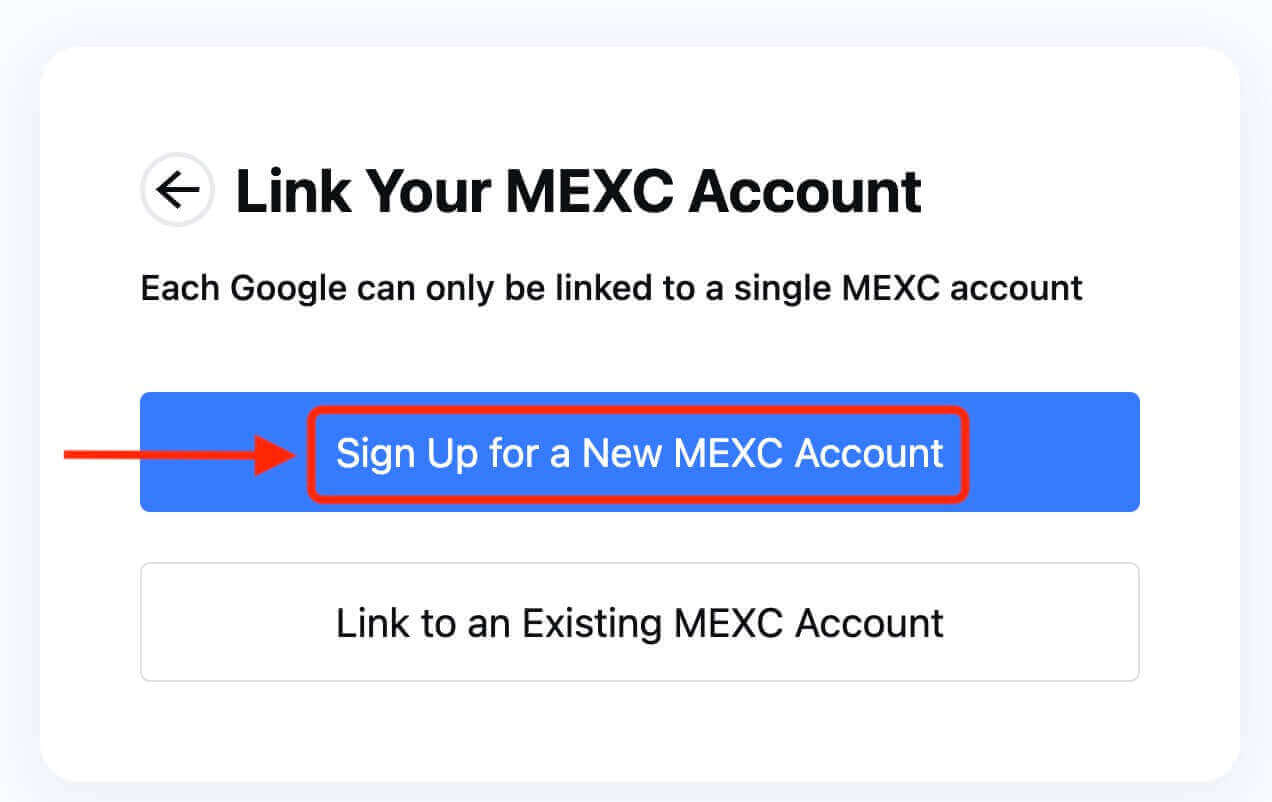
7. Шинэ данс үүсгэхийн тулд мэдээллээ бөглөнө үү. Дараа нь [Бүртгүүлэх]. 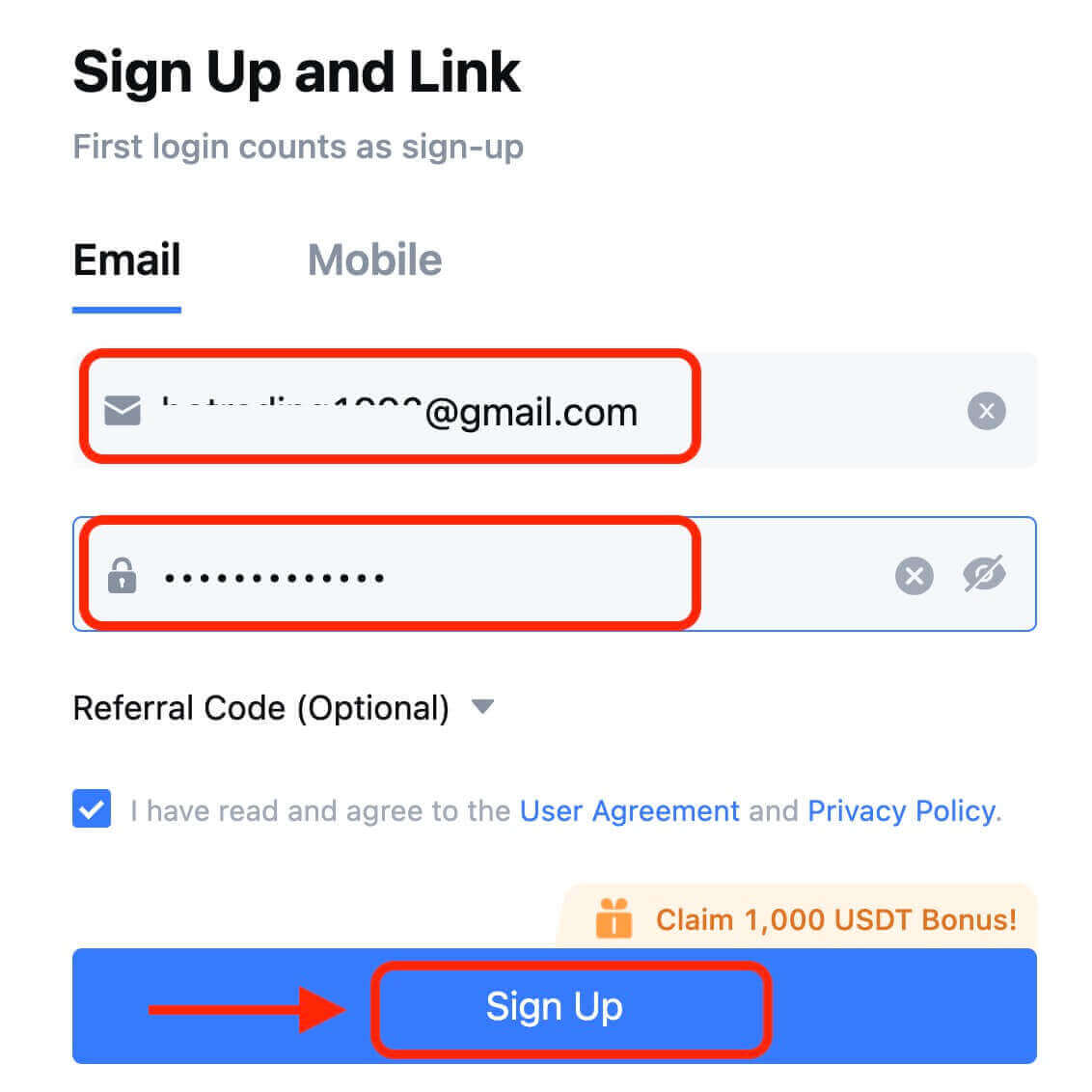
8. Та имэйл эсвэл утсандаа 6 оронтой баталгаажуулах код хүлээн авах болно. Кодоо оруулаад [Баталгаажуулах] дээр дарна уу. 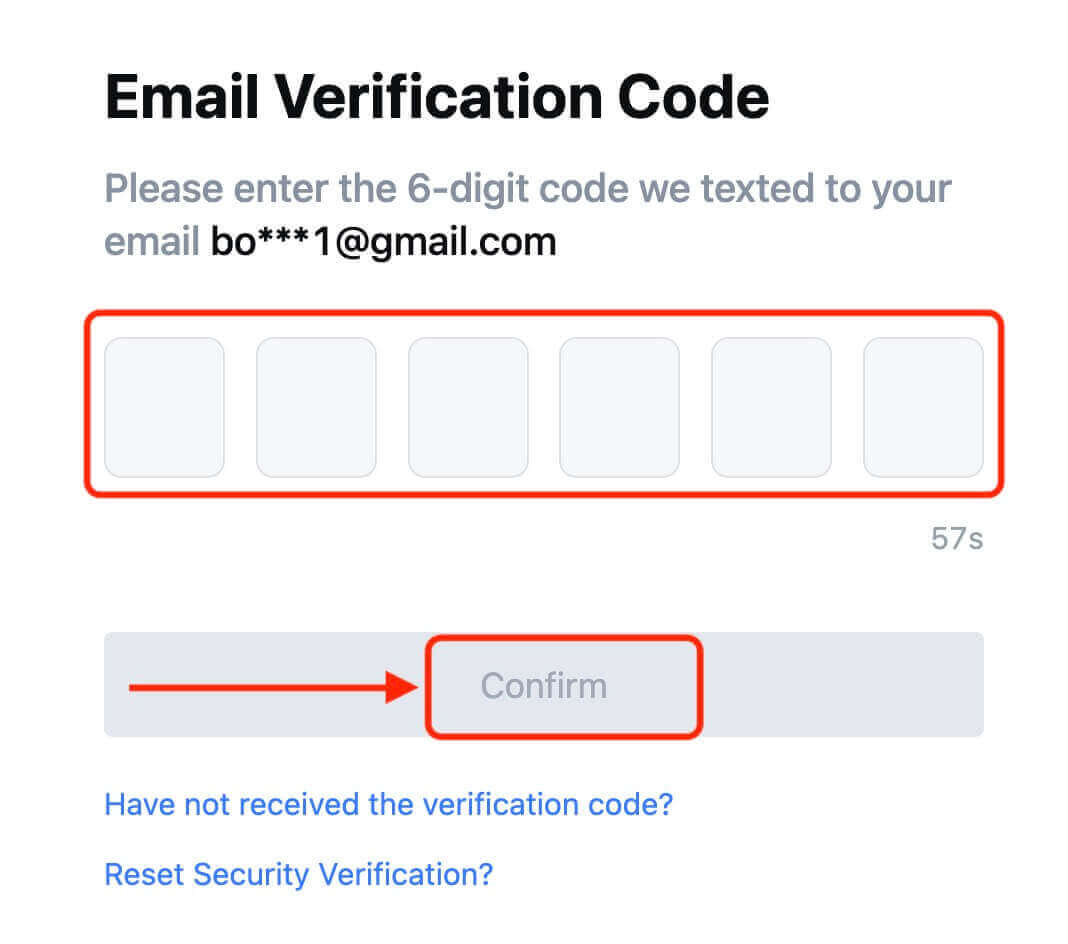
9. Баяр хүргэе! Та Telegram-ээр дамжуулан MEXC дансыг амжилттай үүсгэсэн.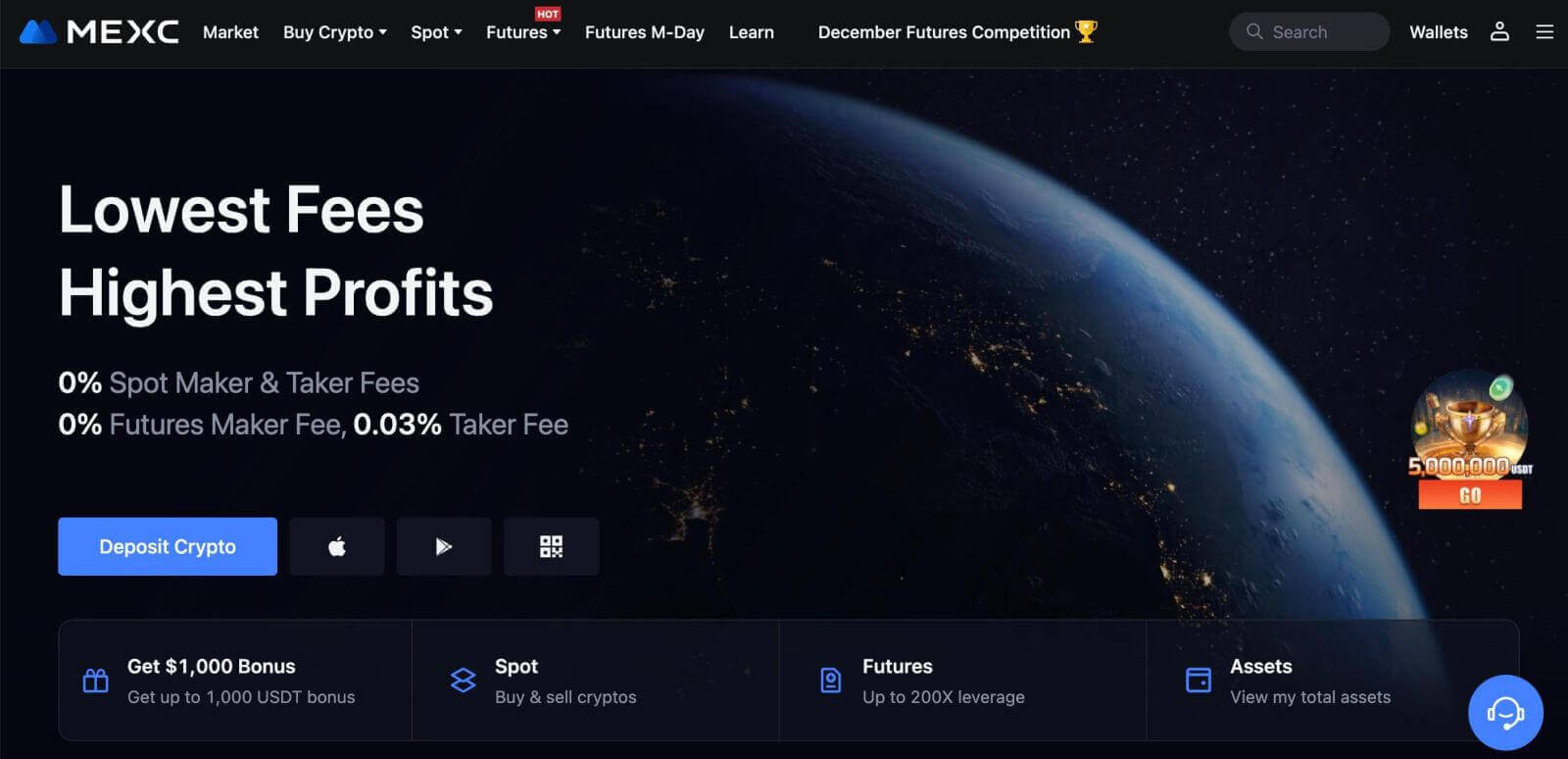
MEXC програм дээр хэрхэн данс бүртгүүлэх вэ
Та хэдхэн товшилтоор MEXC апп дээр өөрийн имэйл хаяг, утасны дугаар эсвэл Apple/Google/Telegram акаунтаараа MEXC бүртгэлээ бүртгүүлэх боломжтой.
Алхам 1: MEXC програмыг татаж аваад суулгана уу
- Мобайл төхөөрөмж дээрээ App Store (iOS-д зориулсан) эсвэл Google Play Store (Android-д зориулсан) руу зочилно уу .
- Дэлгүүрээс "MEXC" гэж хайгаад MEXC програмыг татаж аваарай.
- Аппликешныг төхөөрөмж дээрээ суулгана уу.
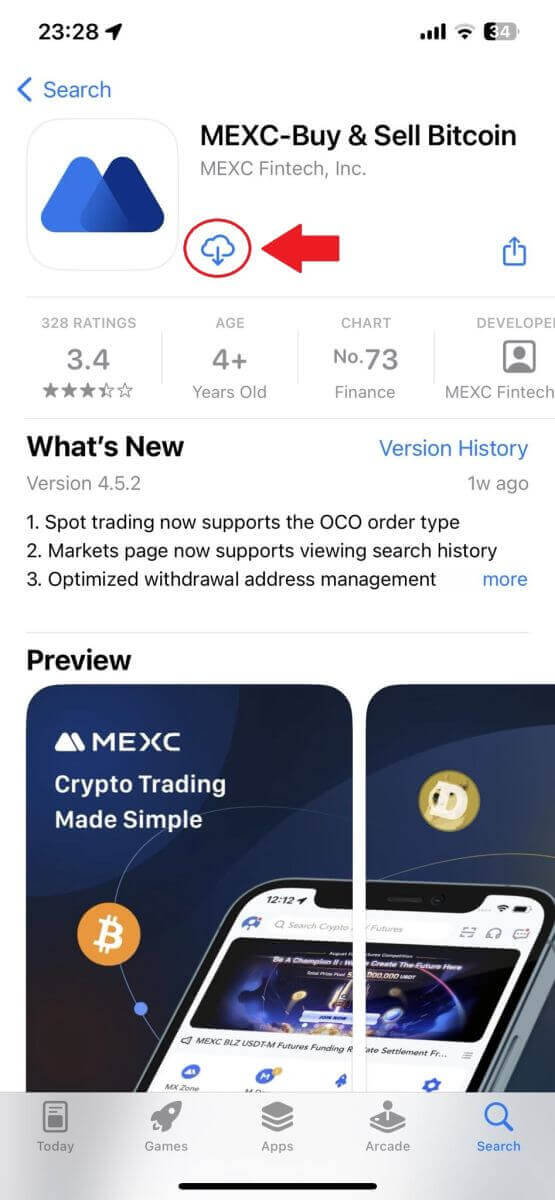
Алхам 2: MEXC програмыг нээнэ үү
- MEXC програмын дүрсийг төхөөрөмжийнхөө үндсэн дэлгэц эсвэл програмын цэснээс олоорой.
- MEXC програмыг нээхийн тулд дүрс дээр товшино уу.
Алхам 3: Нэвтрэх хуудас руу орно уу
- Зүүн дээд талын дүрс дээр товшоод "Нэвтрэх" гэх мэт сонголтуудыг олох болно. Нэвтрэх хуудас руу шилжихийн тулд энэ сонголтыг товшино уу.
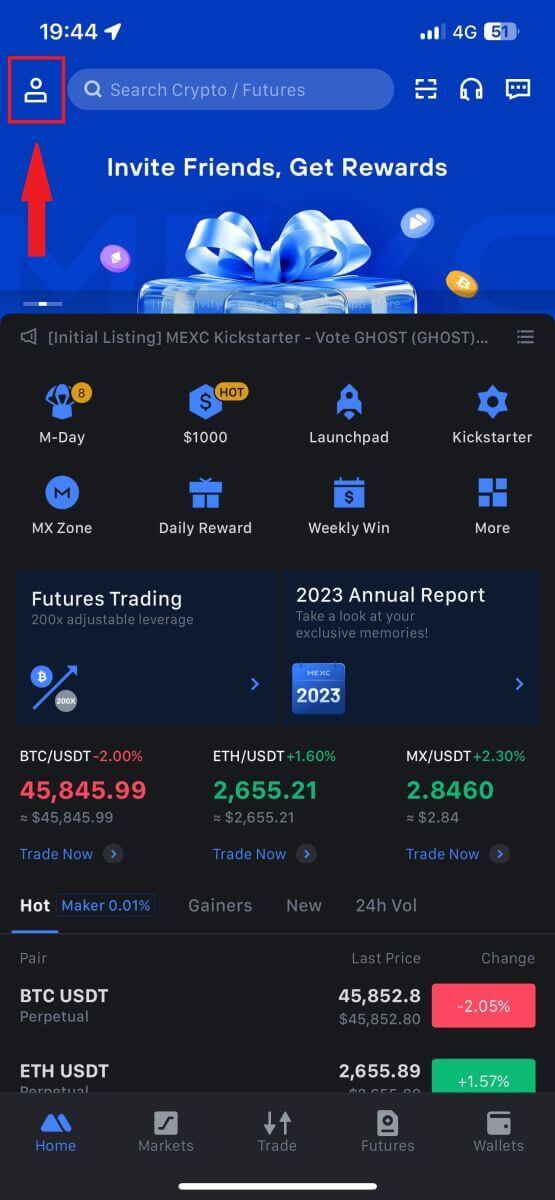
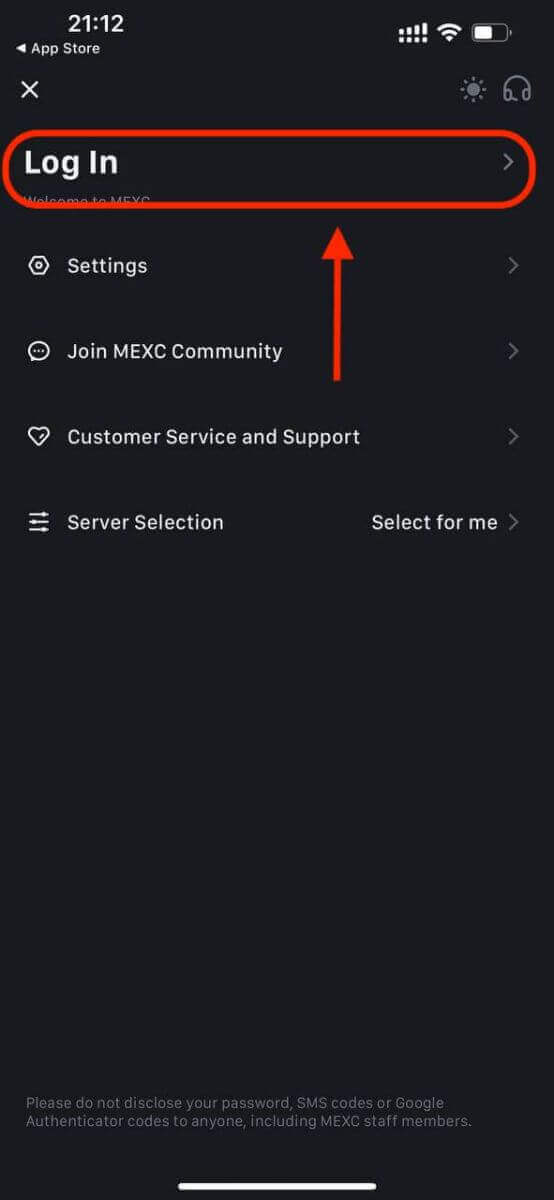
Алхам 4: Итгэмжлэх жуух бичгээ оруулна уу
- [И-мэйл] эсвэл [Утасны дугаар]-г сонгоод имэйл хаяг/утасны дугаараа оруулна уу.
- MEXC дансандаа аюулгүй нууц үг үүсгэнэ үү.
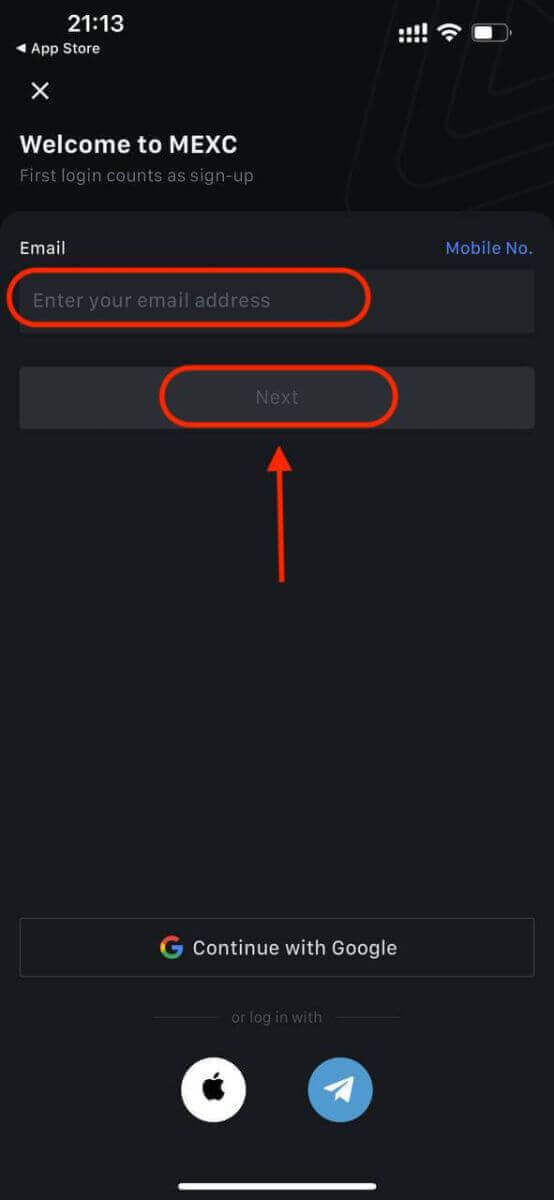
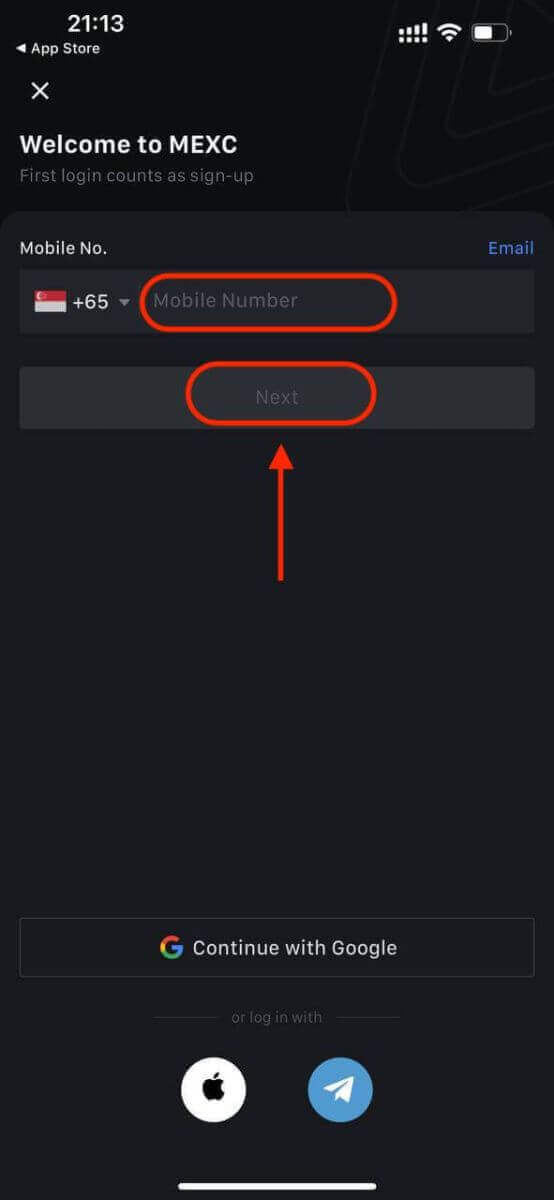
Бүртгэлдээ аюулгүй нууц үг үүсгэнэ үү.
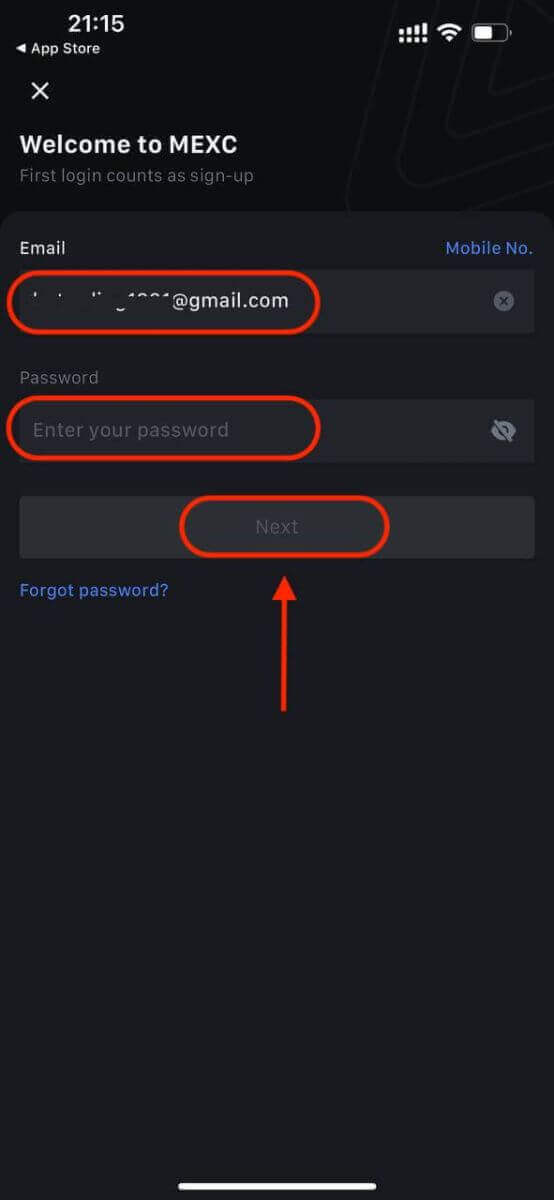
Жич:
- Таны нууц үг нэг том үсэг, нэг тоо зэрэг дор хаяж 10 тэмдэгтээс бүрдэх ёстой.
Алхам 5: Баталгаажуулах (хэрэв байгаа бол)
- Та имэйл эсвэл утсандаа 6 оронтой баталгаажуулах код хүлээн авах болно.
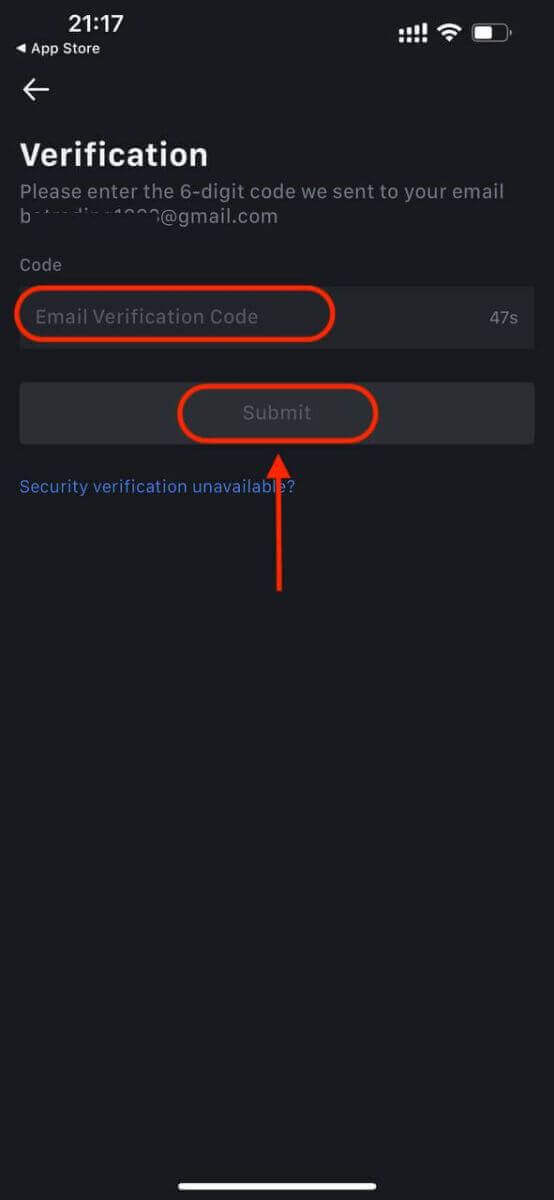
Алхам 6: Өөрийн акаунт руу нэвтрэх
- Баяр хүргэе! Та MEXC бүртгэлийг амжилттай үүсгэлээ.
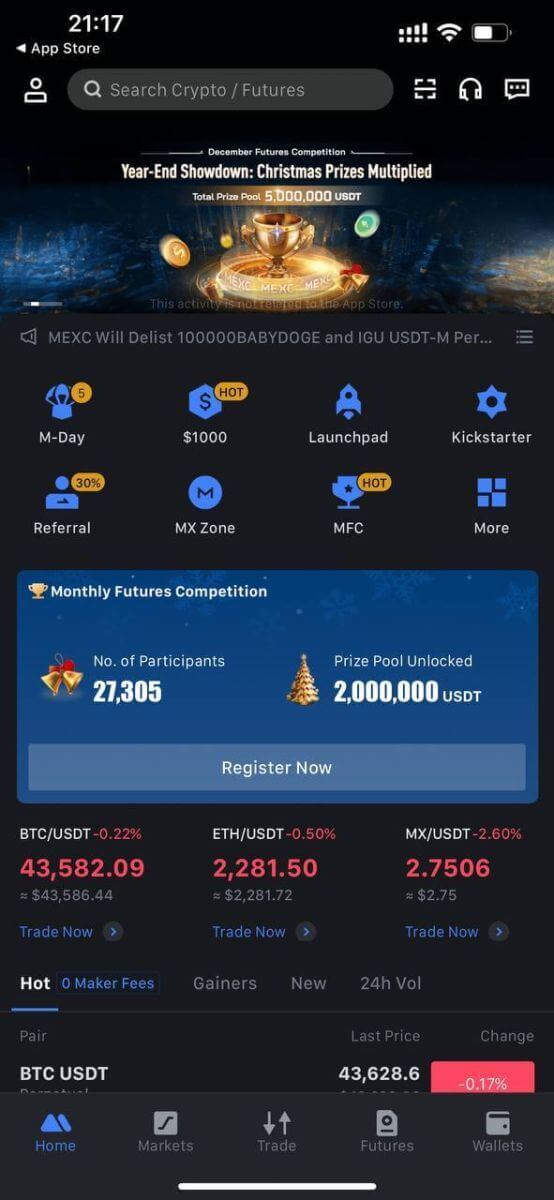
Эсвэл та Google, Telegram эсвэл Apple ашиглан MEXC програм дээр бүртгүүлж болно.
Алхам 1: [ Apple ], [Google] , эсвэл [Telegram] -ийг сонгоно уу . Таныг Apple, Google, Telegram дансаа ашиглан MEXC-д нэвтрэхийг танаас хүсэх болно.
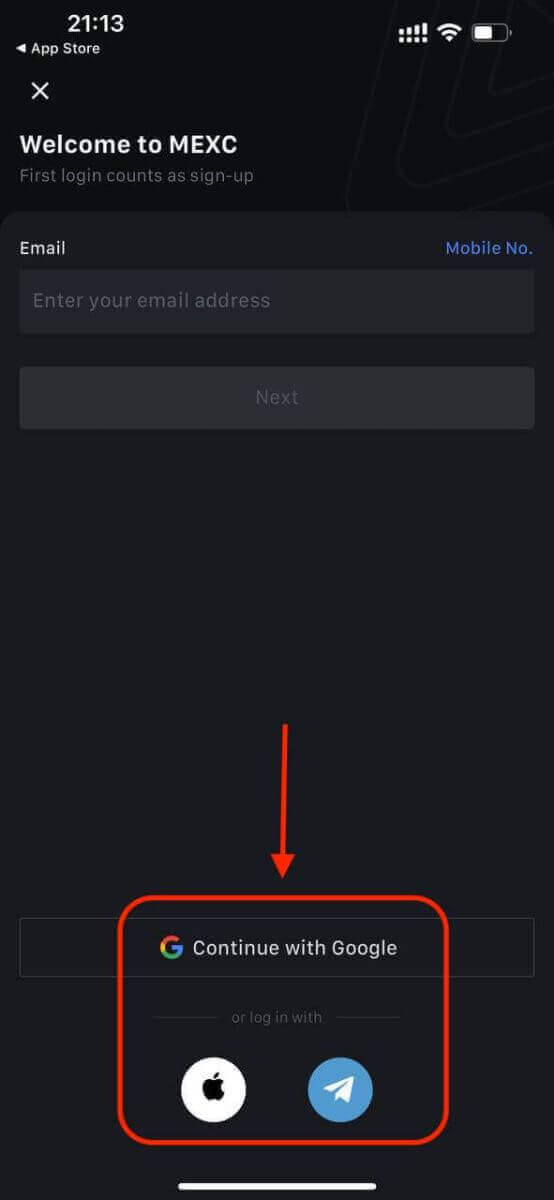
Алхам 2: Apple ID-аа шалгаад [Үргэлжлүүлэх] дээр дарна уу.
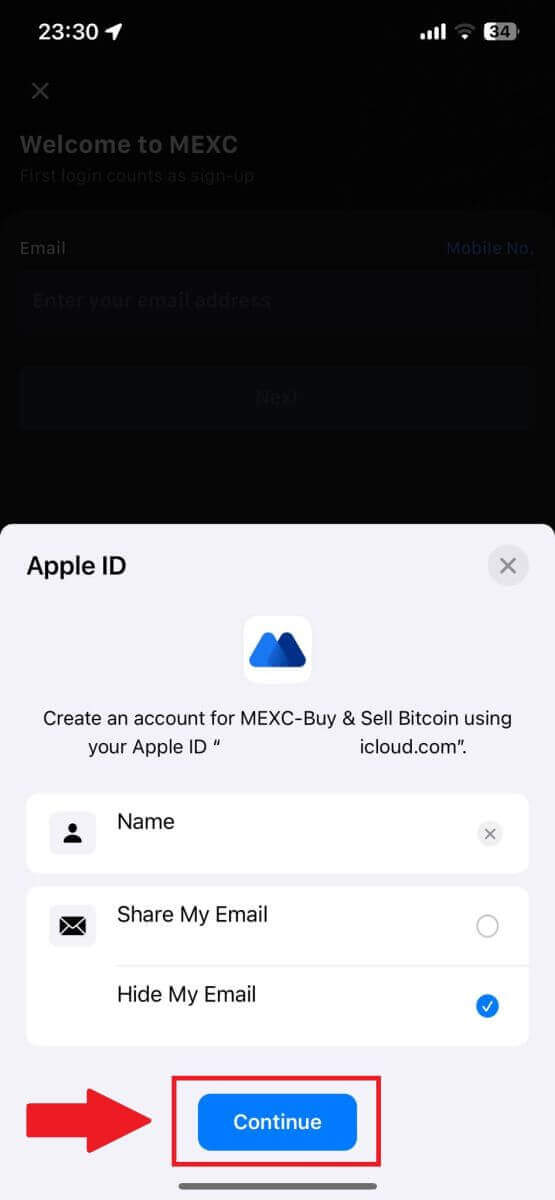
Алхам 3: Нууц үгээ дахин тохируулна уу.
- Таны бүртгэл бүртгэгдсэн бөгөөд нууц үг шинэчлэхийг таны имэйл рүү илгээх болно.
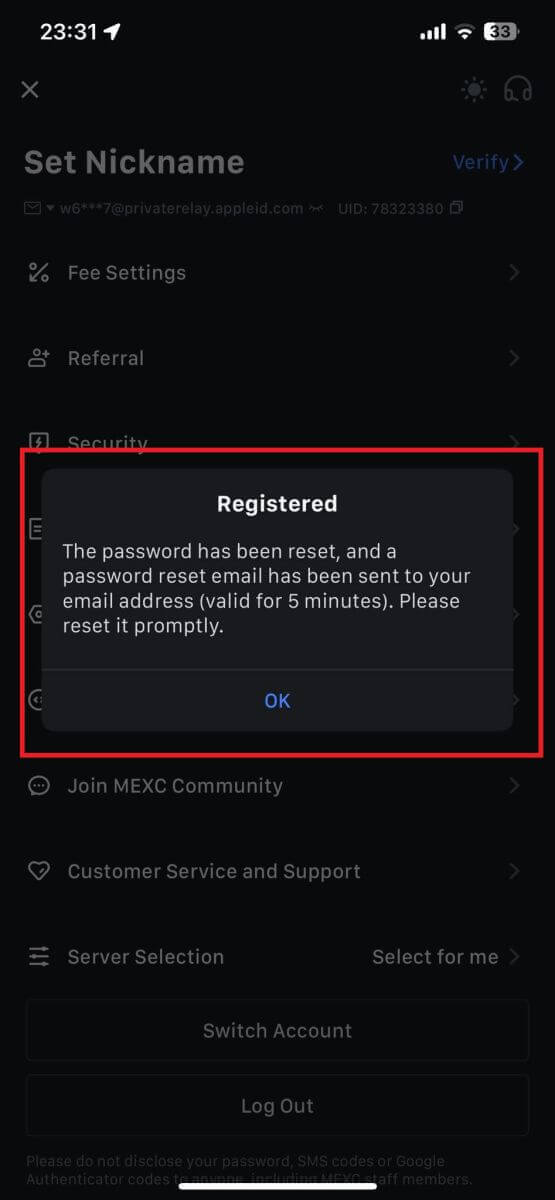
Алхам 4: Өөрийн бүртгэлд нэвтэрнэ үү.
- Баяр хүргэе! Та MEXC бүртгэлийг амжилттай үүсгэлээ.
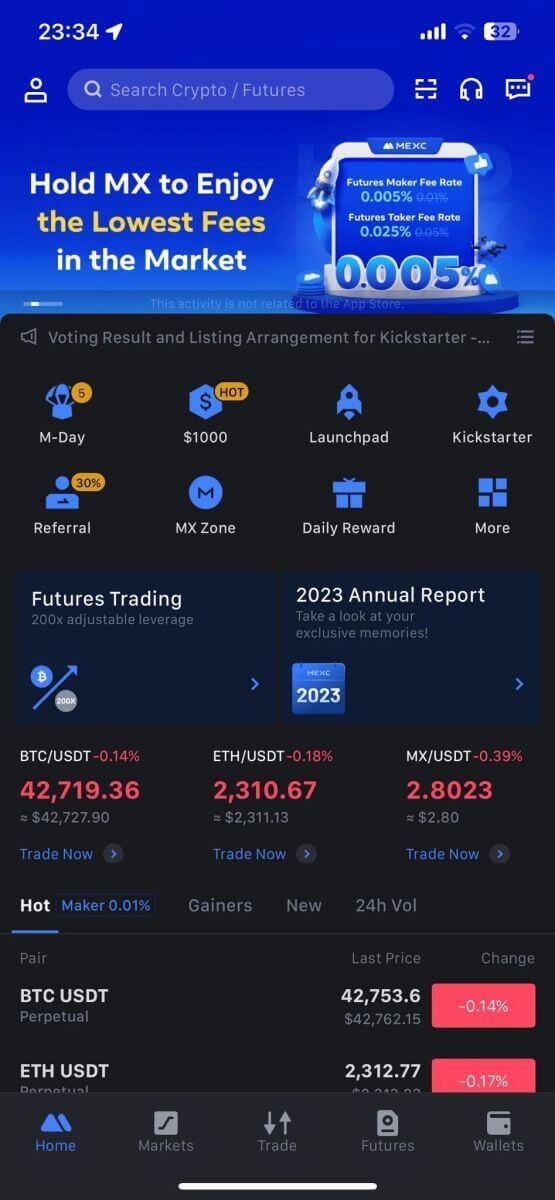
Байнга асуудаг асуултууд (FAQ)
MEXC дээр SMS баталгаажуулах код хүлээн авах боломжгүй
Хэрэв та гар утсандаа SMS баталгаажуулах код хүлээн авах боломжгүй бол доор дурдсан шалтгааны улмаас байж болно. Холбогдох зааврыг дагаж баталгаажуулах кодыг дахин авахыг оролдоно уу.Шалтгаан 1: MEXC нь танай улс эсвэл бүс нутагт үйлчилгээг санал болгодоггүй тул гар утасны дугаарын SMS үйлчилгээг үзүүлэх боломжгүй.
Шалтгаан 2: Хэрэв та гар утсандаа хамгаалалтын программ суулгасан бол уг программ хангамж SMS-г саатуулж, блоклосон байх магадлалтай.
- Шийдэл : Мобайл хамгаалалтын программ хангамжаа нээж, блоклохыг түр идэвхгүй болгосны дараа баталгаажуулах кодыг дахин авахыг оролдоно уу.
Шалтгаан 3: Таны гар утасны үйлчилгээ үзүүлэгчтэй холбоотой асуудал, өөрөөр хэлбэл SMS гарцын түгжрэл эсвэл бусад хэвийн бус байдал.
- Шийдэл : Таны гар утасны үйлчилгээ үзүүлэгчийн SMS гарц ачаалал ихтэй эсвэл хэвийн бус байдал илэрвэл энэ нь илгээсэн мессеж саатах эсвэл алдагдах шалтгаан болдог. Нөхцөл байдлыг шалгахын тулд мобайл үйлчилгээ үзүүлэгчтэйгээ холбогдоно уу эсвэл баталгаажуулах кодыг авахын тулд дараа дахин оролдоно уу.
Шалтгаан 4: Хэт олон SMS баталгаажуулах кодыг хэт хурдан хүссэн.
- Шийдэл : SMS баталгаажуулах кодыг маш олон удаа дараалан илгээх товчийг дарах нь баталгаажуулах кодыг хүлээн авахад нөлөөлж болзошгүй. Хэсэг хүлээгээд дараа дахин оролдоно уу.
Шалтгаан 5: Таны одоогийн байршилд дохио муу эсвэл байхгүй.
- Шийдэл : Хэрэв та SMS хүлээн авах боломжгүй эсвэл SMS хүлээн авахдаа саатал гарсан бол энэ нь дохио муутай эсвэл байхгүй байгаатай холбоотой байж магадгүй юм. Дохионы хүч сайтай газар дахин оролдоно уу.
Бусад асуудлууд:
Төлбөр хийгдээгүй, утасны багтаамж дүүрсэн, SMS баталгаажуулалт спам гэж тэмдэглэгдсэн, бусад нөхцөл байдлаас шалтгаалан гар утасны үйлчилгээ тасарсан зэрэг нь таныг SMS баталгаажуулах код хүлээн авахаас сэргийлж болзошгүй.
Тайлбар:
Хэрэв та дээрх шийдлүүдийг туршиж үзээд SMS баталгаажуулах код хүлээн авах боломжгүй хэвээр байгаа бол та SMS илгээгчийг хар жагсаалтад оруулсан байж магадгүй юм. Энэ тохиолдолд онлайн хэрэглэгчийн үйлчилгээтэй холбогдож тусламж аваарай.
Хэрэв та MEXC-ээс имэйл хүлээж авахгүй бол яах вэ?
Хэрэв та имэйл хүлээж аваагүй бол дараах аргуудыг ашиглана уу.- Бүртгүүлэхдээ имэйл хаягаа зөв оруулсан эсэхээ шалгаарай;
- Өөрийн спам хавтас эсвэл бусад фолдерыг шалгана уу;
- Имэйл үйлчлүүлэгчийн төгсгөлд имэйлийг зөв илгээж, хүлээн авч байгаа эсэхийг шалгах;
- Gmail болон Outlook гэх мэт нийтлэг үйлчилгээ үзүүлэгчийн имэйлийг ашиглаж үзээрэй;
- Сүлжээний саатал гарч болзошгүй тул ирсэн имэйлээ дараа дахин шалгана уу. Баталгаажуулах код нь 15 минутын турш хүчинтэй;
- Хэрэв та имэйл хүлээн аваагүй хэвээр байгаа бол энэ нь блоклогдсон байж болзошгүй. Та дахин имэйл хүлээн авахыг оролдохын өмнө MEXC имэйлийн домайныг гараар цагаан жагсаалтад оруулах шаардлагатай болно.
Дараах илгээгчийг цагаан жагсаалтад оруулна уу (имэйлийн домэйны цагаан жагсаалт):
Домэйн нэрийн жагсаалт:
- mexc.link
- mexc.sg
- mexc.com
Имэйл хаягийн цагаан жагсаалт:
- [email protected]
- [email protected]
- [email protected]
- [email protected]
- [email protected]
- [email protected]
MEXC дансны аюулгүй байдлыг хэрхэн сайжруулах вэ
1. Нууц үгийн тохиргоо: Нарийн төвөгтэй, өвөрмөц нууц үг тохируулна уу. Аюулгүй байдлын үүднээс дор хаяж нэг том жижиг үсэг, нэг тоо, нэг тусгай тэмдэг бүхий 10-аас доошгүй тэмдэгт бүхий нууц үг ашиглахаа мартуузай. Илэрхий загвар эсвэл бусдад хялбархан хандах мэдээлэл (жишээлбэл, таны нэр, имэйл хаяг, төрсөн өдөр, гар утасны дугаар гэх мэт) ашиглахаас зайлсхий.
- Бидний зөвлөдөггүй нууц үгийн формат: lihua, 123456, 123456abc, test123, abc123
- Санал болгож буй нууц үгийн формат: Q@ng3532!, iehig4g@#1, QQWwfe@242!
2. Нууц үг солих: Бүртгэлийнхээ аюулгүй байдлыг сайжруулахын тулд нууц үгээ байнга сольж байхыг зөвлөж байна. Гурван сар тутамд нууц үгээ сольж, өөр нууц үг ашиглах нь хамгийн сайн арга юм. Нууц үгийн менежментийг илүү найдвартай, хялбар болгохын тулд "1Password" эсвэл "LastPass" гэх мэт нууц үгийн менежер ашиглахыг зөвлөж байна.
- Нэмж дурдахад нууц үгээ чандлан нууцалж, бусдад задруулахгүй байхыг анхаарна уу. MEXC-ийн ажилтнууд ямар ч тохиолдолд таны нууц үгийг хэзээ ч асуухгүй.
3. Хоёр хүчин зүйлийн баталгаажуулалт (2FA)
Google Authenticator-г холбох: Google Authenticator нь Google-ээс эхлүүлсэн динамик нууц үгийн хэрэгсэл юм. Та гар утсаа ашиглан MEXC-ээс өгсөн бар кодыг уншуулах эсвэл түлхүүрээ оруулах шаардлагатай. Нэмэгдсэний дараа 30 секунд тутамд 6 оронтой баталгаажуулалтын кодыг баталгаажуулагч дээр үүсгэнэ. Амжилттай холбосны дараа та MEXC-д нэвтрэх бүрдээ Google Authenticator дээр харагдах 6 оронтой баталгаажуулалтын кодыг оруулах буюу буулгах шаардлагатай.
MEXC Authenticator-г холбох: Та өөрийн бүртгэлийнхээ аюулгүй байдлыг сайжруулахын тулд App Store эсвэл Google Play дээрээс MEXC Authenticator-г татаж аваад ашиглах боломжтой.
4. Фишинг хийхээс болгоомжил
MEXC-ээс ирсэн мэт дүр эсгэх фишинг имэйлээс болгоомжилж, MEXC данс руугаа нэвтрэхээсээ өмнө холбоос нь MEXC-ийн албан ёсны вэб сайтын холбоос мөн эсэхийг үргэлж шалгана уу. MEXC-ийн ажилтнууд хэзээ ч танаас нууц үг, SMS эсвэл имэйл баталгаажуулах код эсвэл Google Authenticator кодыг асуухгүй.
MEXC дээр хэрхэн мөнгө татах вэ
Банкны шилжүүлгээр (SEPA) криптог хэрхэн зарах вэ
1. MEXC -дээ нэвтэрч , дээд талын навигацийн талбар дээрх [Crypto худалдаж авах] дээр товшоод, [Дэлхийн банкны шилжүүлэг]-г сонгоно уу. 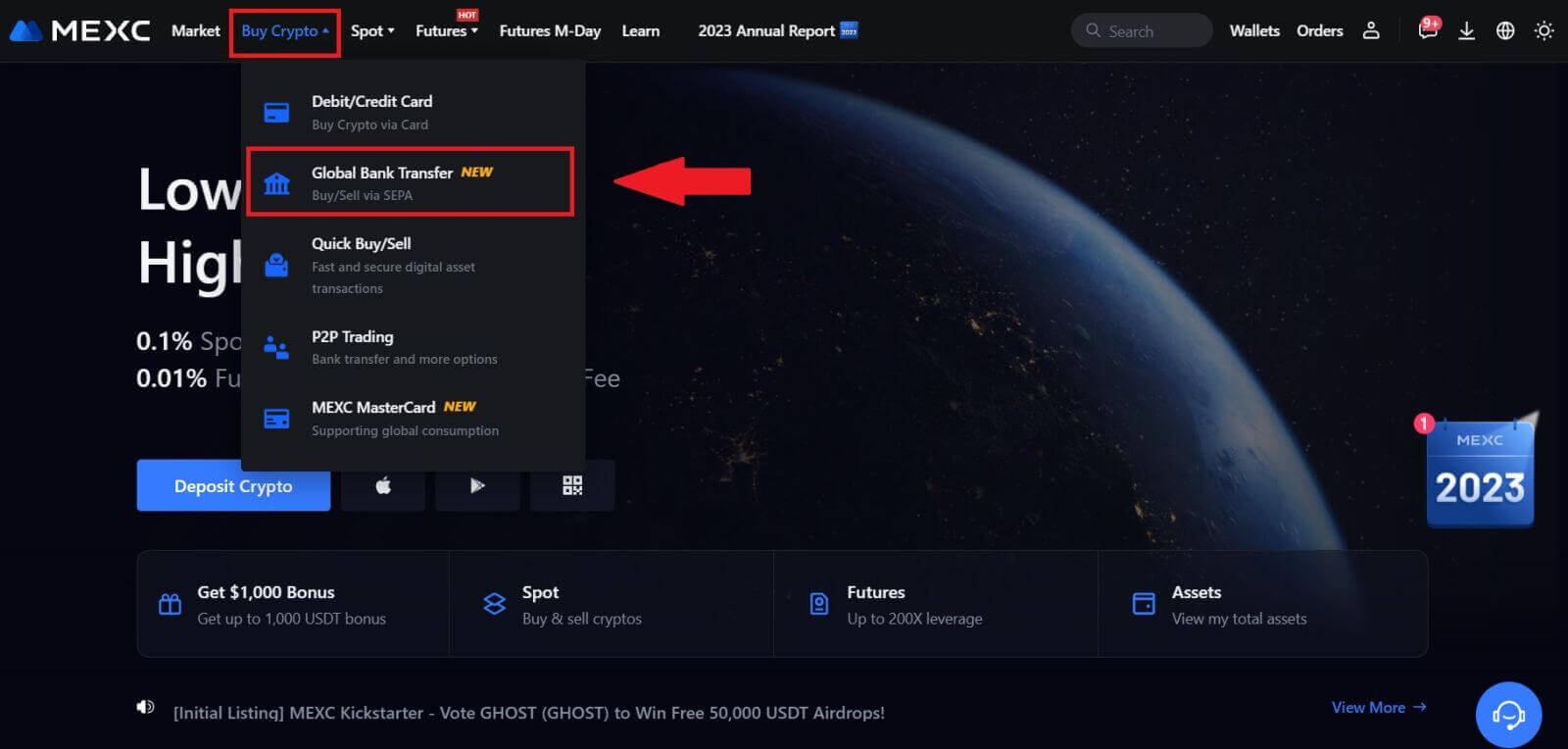
2. Худалдах табыг сонгосноор та Fiat зарах гүйлгээг эхлүүлэхэд бэлэн боллоо 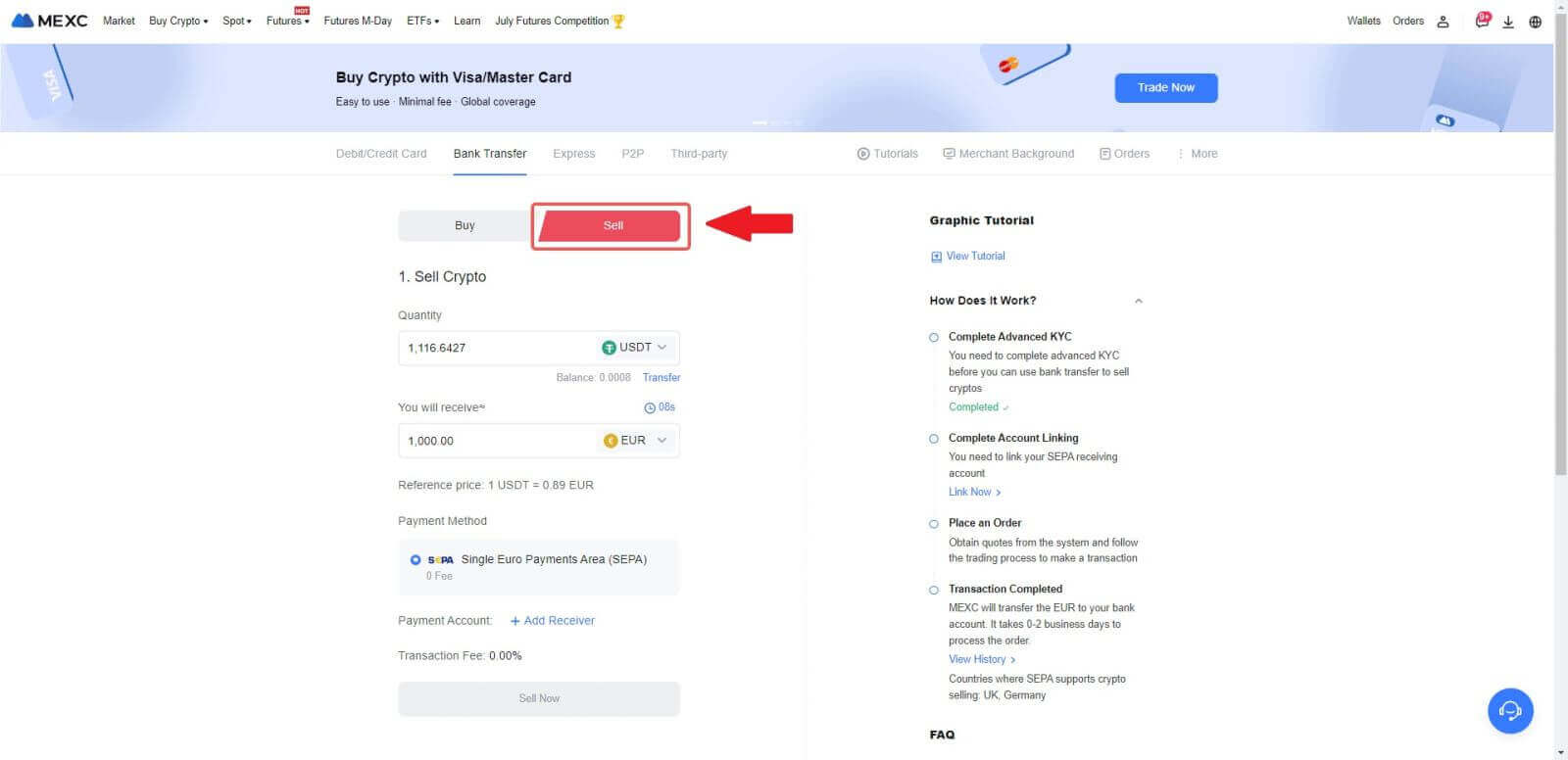
3. Хүлээн авах данс нэмнэ үү . Fiat Sell-ийг үргэлжлүүлэхээсээ өмнө банкны дансны мэдээллээ бөглөөд [Үргэлжлүүлэх] дээр дарна уу.
Жич: Таны нэмсэн банкны данс таны KYC нэртэй ижил нэрээр байгаа эсэхийг шалгана уу.
4. Fiat Sell захиалгын хувьд еврог Fiat валютаар сонгоно уу. MEXC-ээс төлбөр хүлээн авахыг хүсэж буй төлбөрийн дансаа сонгоно уу.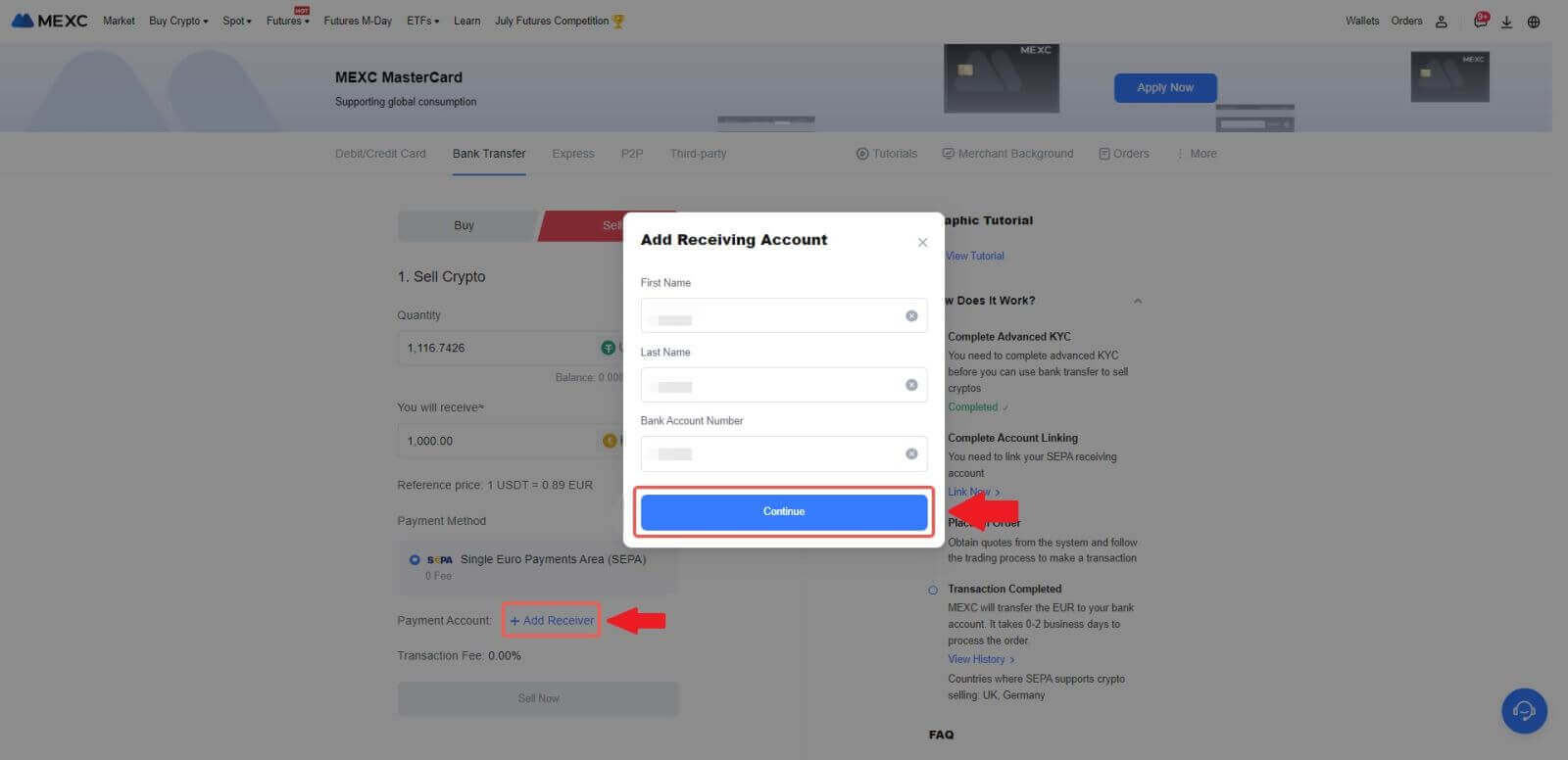
Тайлбар: Бодит цагийн үнийн санал нь үе үе шинэчлэгдэж байх тохиолдолд жишиг үнэ дээр үндэслэсэн болно. Fiat борлуулалтын ханшийг удирддаг хөвөгч ханшаар тодорхойлдог.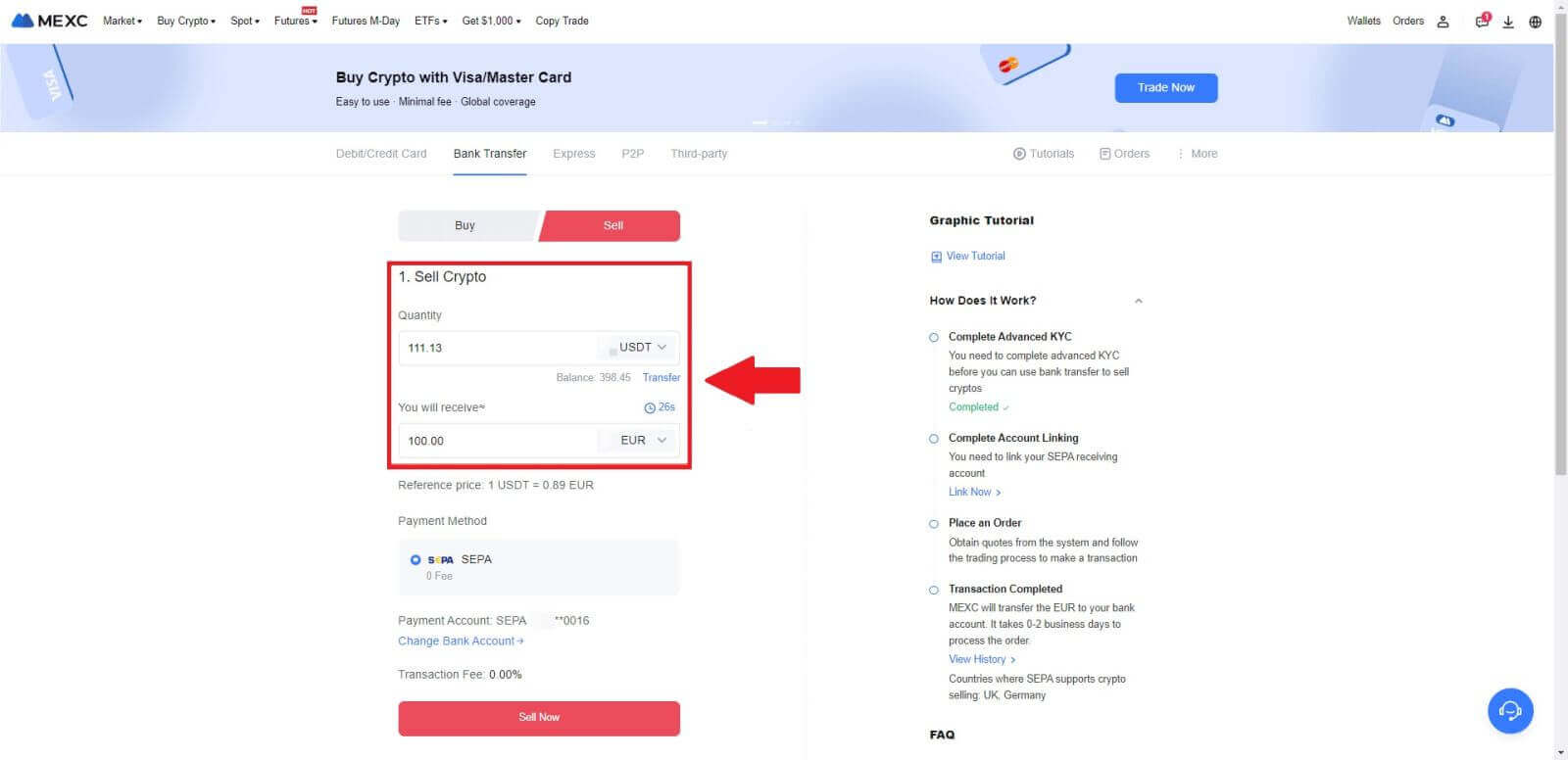
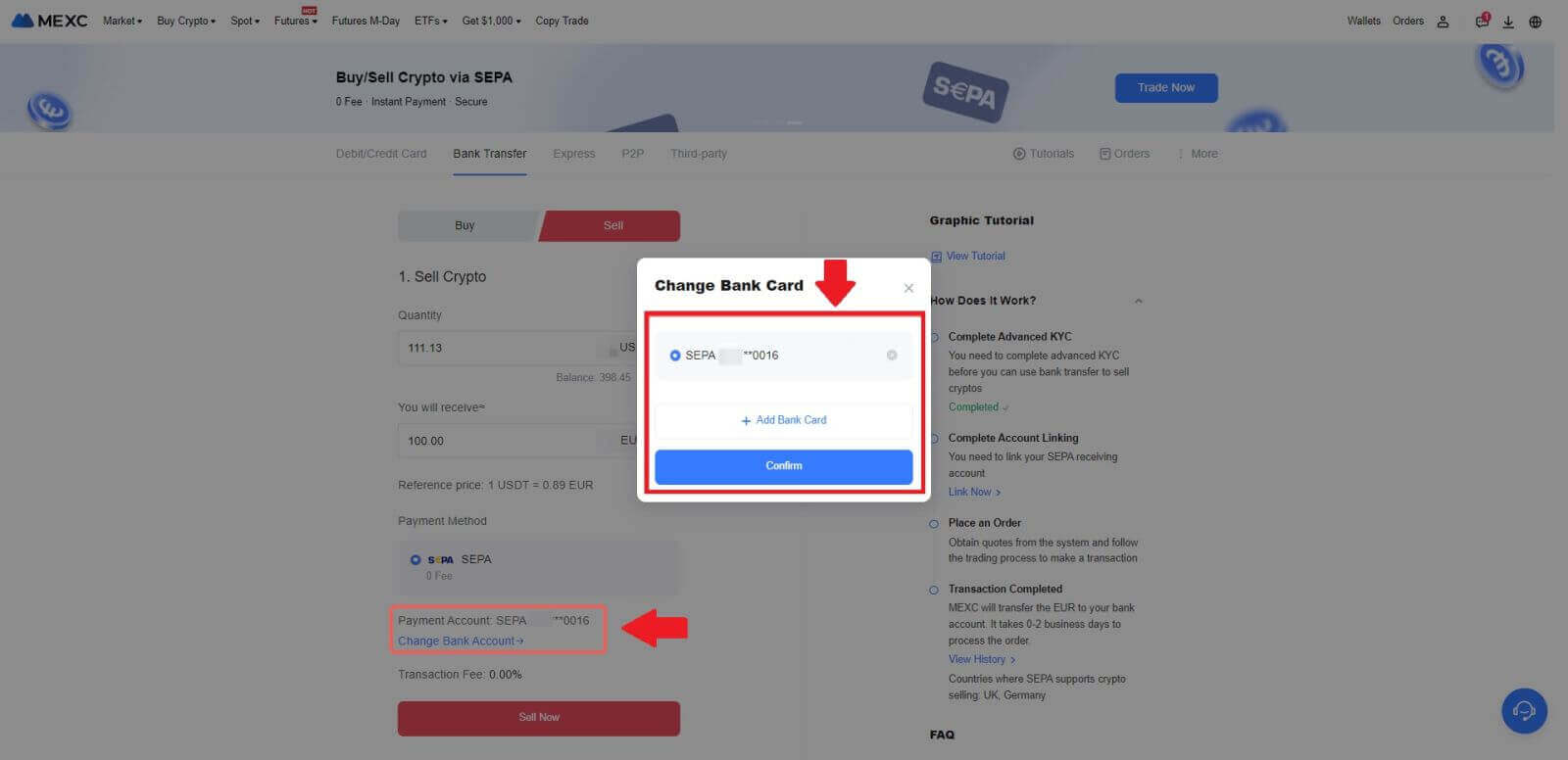
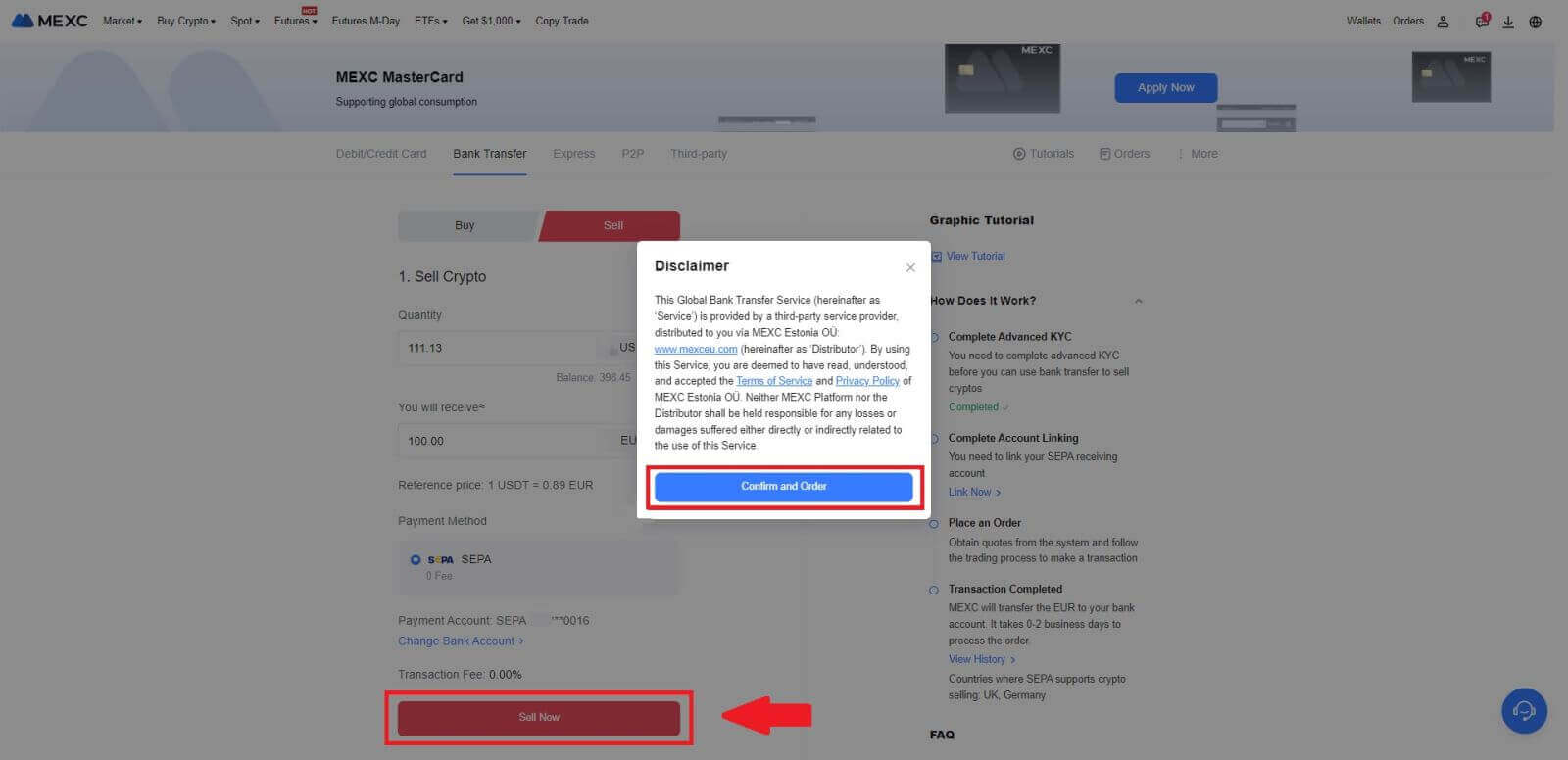
5. Баталгаажуулах цонхон дээрх захиалгын дэлгэрэнгүйг баталгаажуулж, баталгаажуулсны дараа үргэлжлүүлэхийн тулд [Илгээх]
дээр дарна уу . Өөрийн Google Authenticator апп-аас зургаан (6) оронтой Google Authenticator 2FA аюулгүй байдлын кодыг оруулна уу. Дараа нь [Тийм] дээр дарж Fiat Sell гүйлгээг үргэлжлүүлнэ үү.
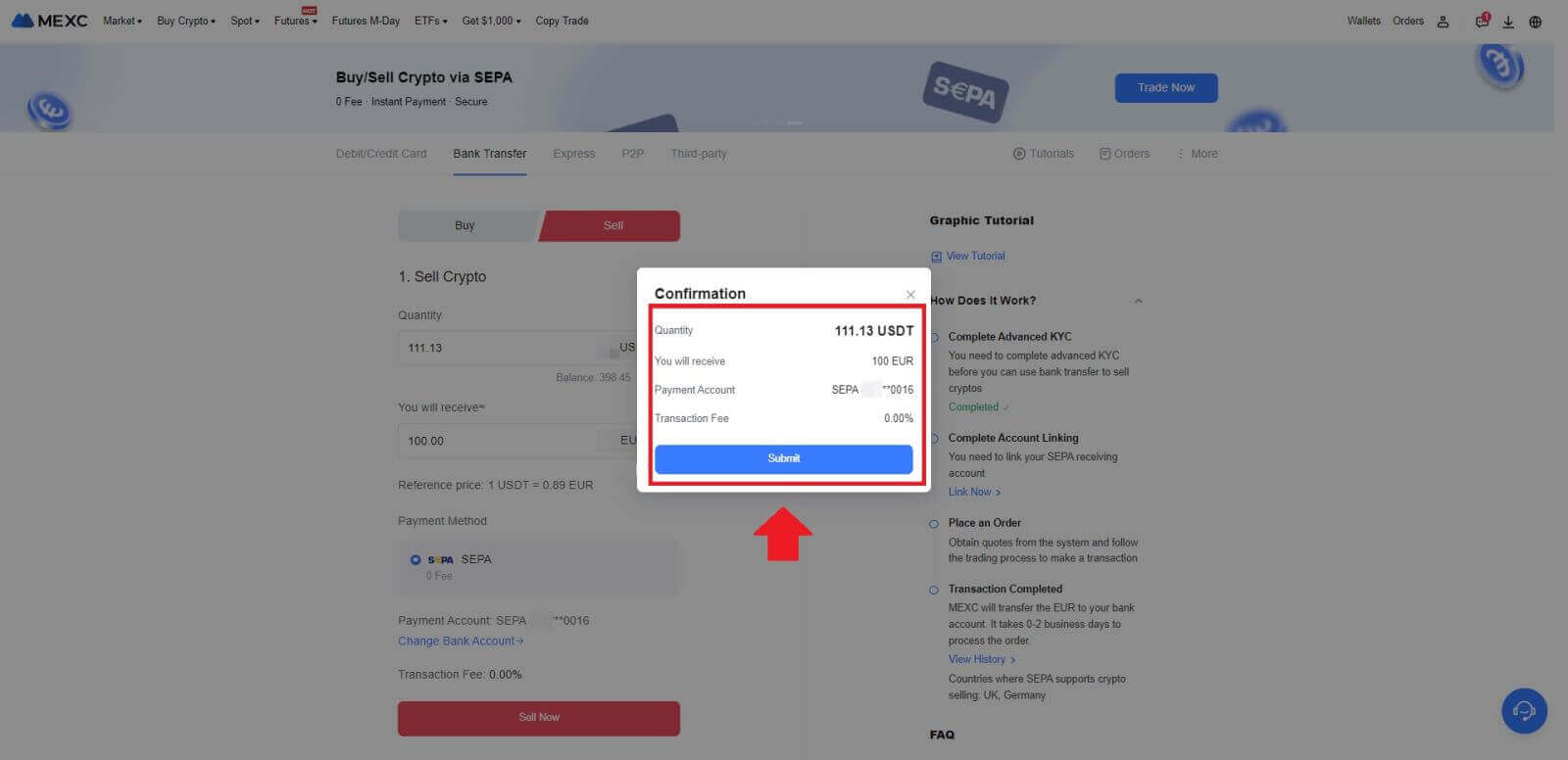
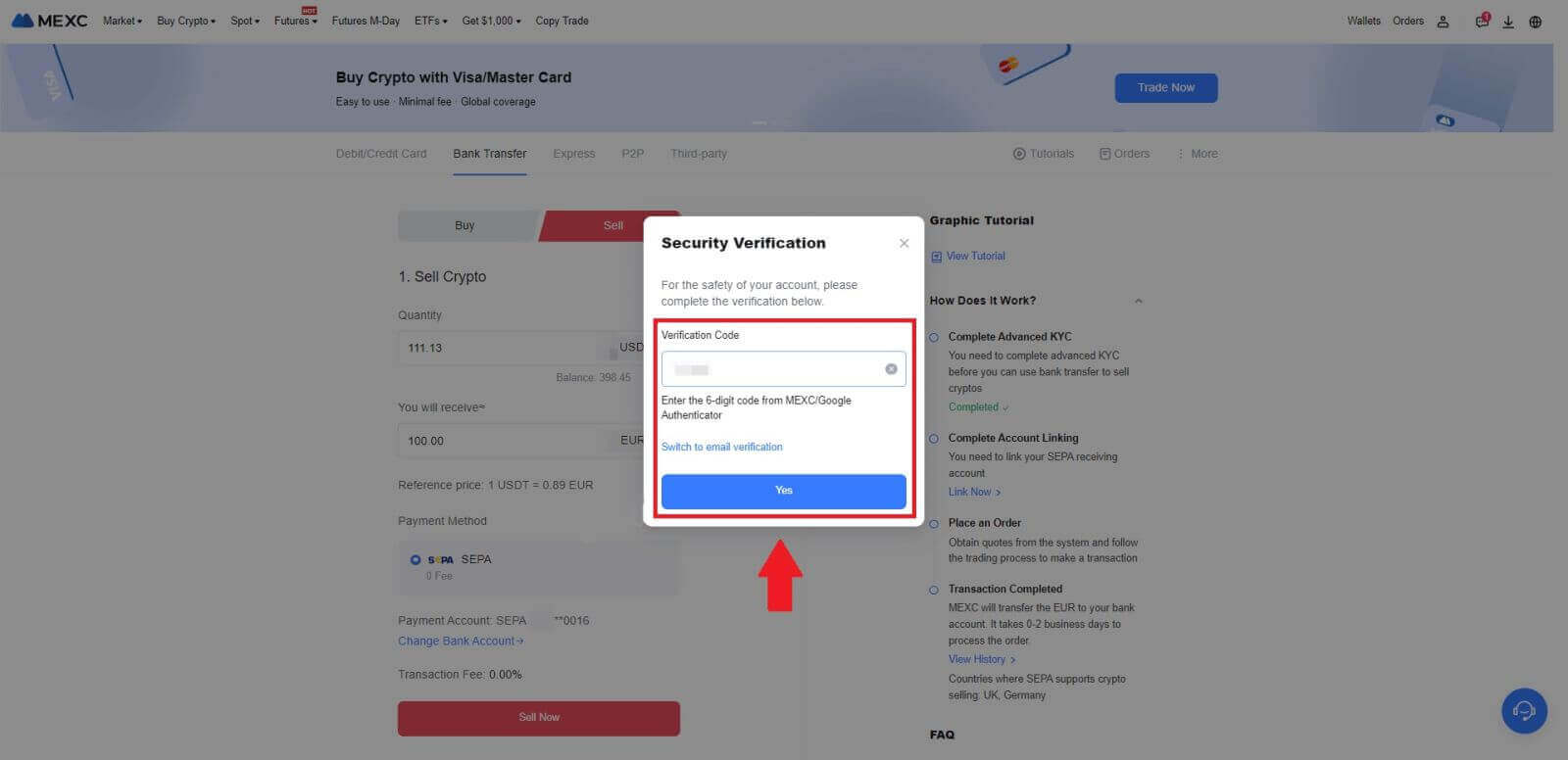 6. Баяр хүргэе! Таны Fiat худалдаа боловсруулагдсан. Ажлын 2 өдрийн дотор таны заасан төлбөрийн дансанд мөнгө орох болно.
6. Баяр хүргэе! Таны Fiat худалдаа боловсруулагдсан. Ажлын 2 өдрийн дотор таны заасан төлбөрийн дансанд мөнгө орох болно.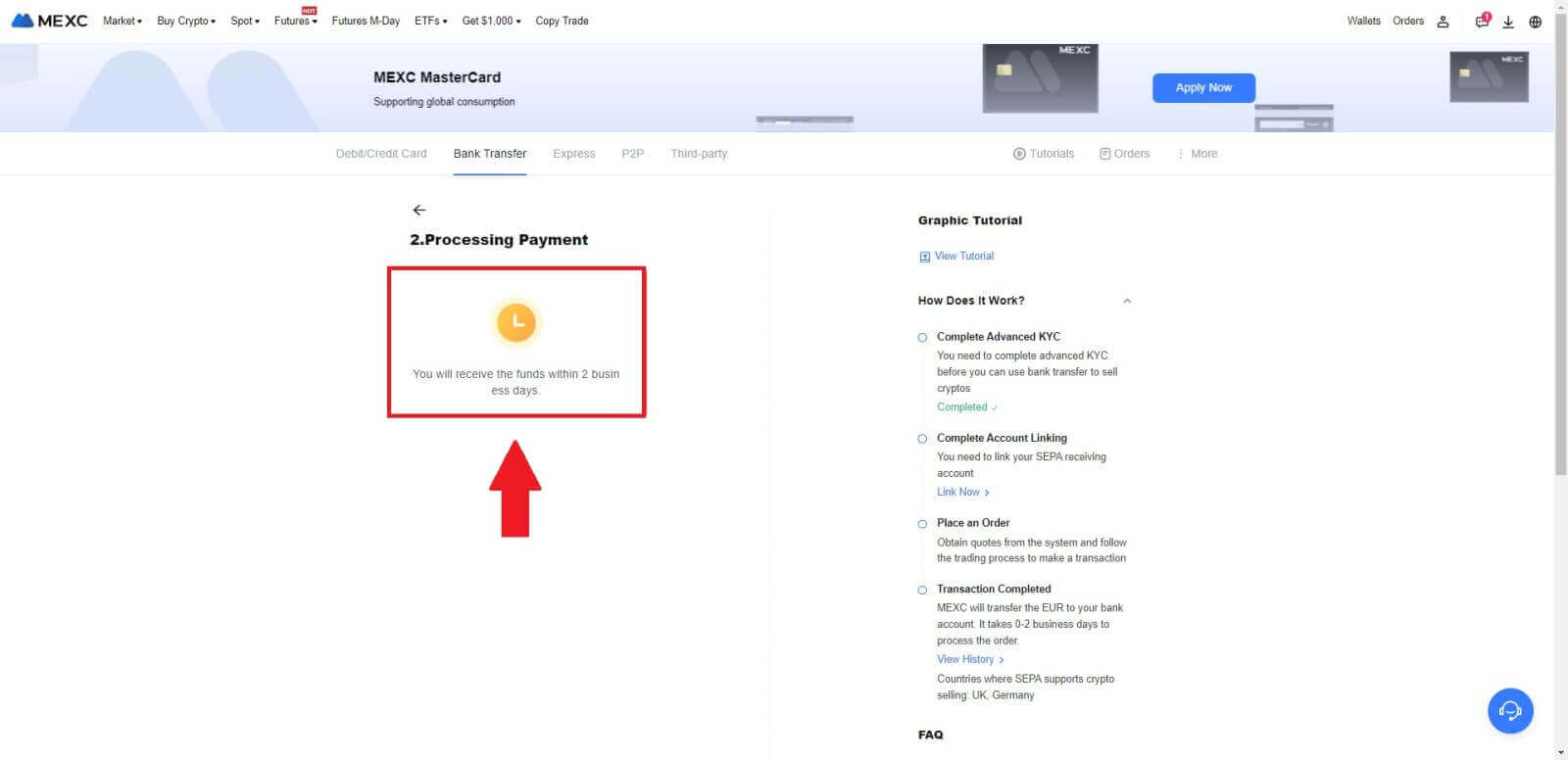
MEXC дээр P2P-ээр дамжуулан криптог хэрхэн зарах вэ
MEXC дээр P2P-ээр дамжуулан Crypto зарах (вэбсайт)
1. MEXC -дээ нэвтэрч , [Crypto худалдаж авах] дээр дараад [P2P Trading]-г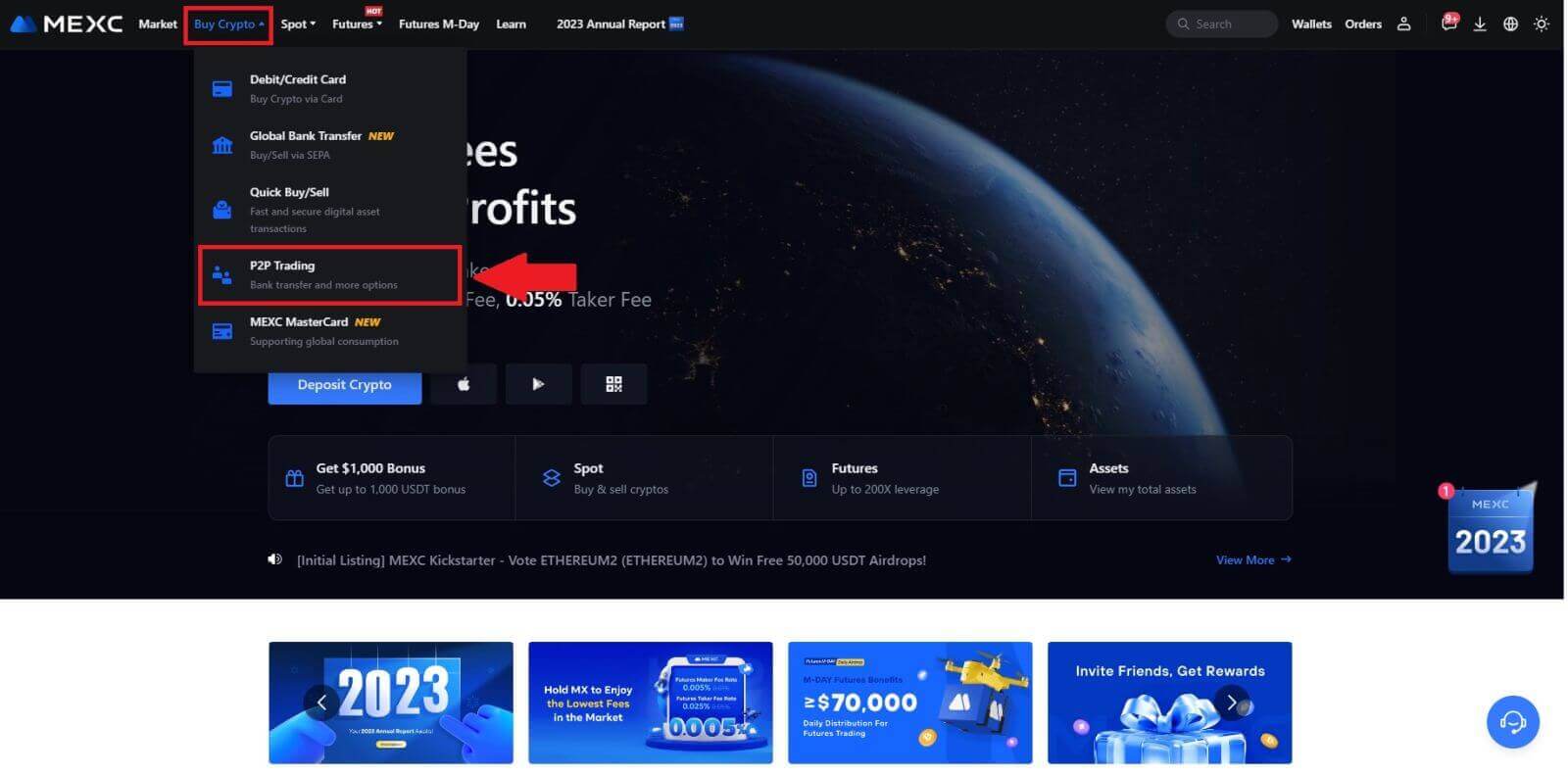 сонгоно уу . 2. Гүйлгээ хийх хуудсан дээрх [Зарах] дээр дарж , зарах гэж буй валютыг сонгоод (USDT-г жишээ болгон үзүүлэв) [Sell USDT] дээр дарна уу.
сонгоно уу . 2. Гүйлгээ хийх хуудсан дээрх [Зарах] дээр дарж , зарах гэж буй валютыг сонгоод (USDT-г жишээ болгон үзүүлэв) [Sell USDT] дээр дарна уу. 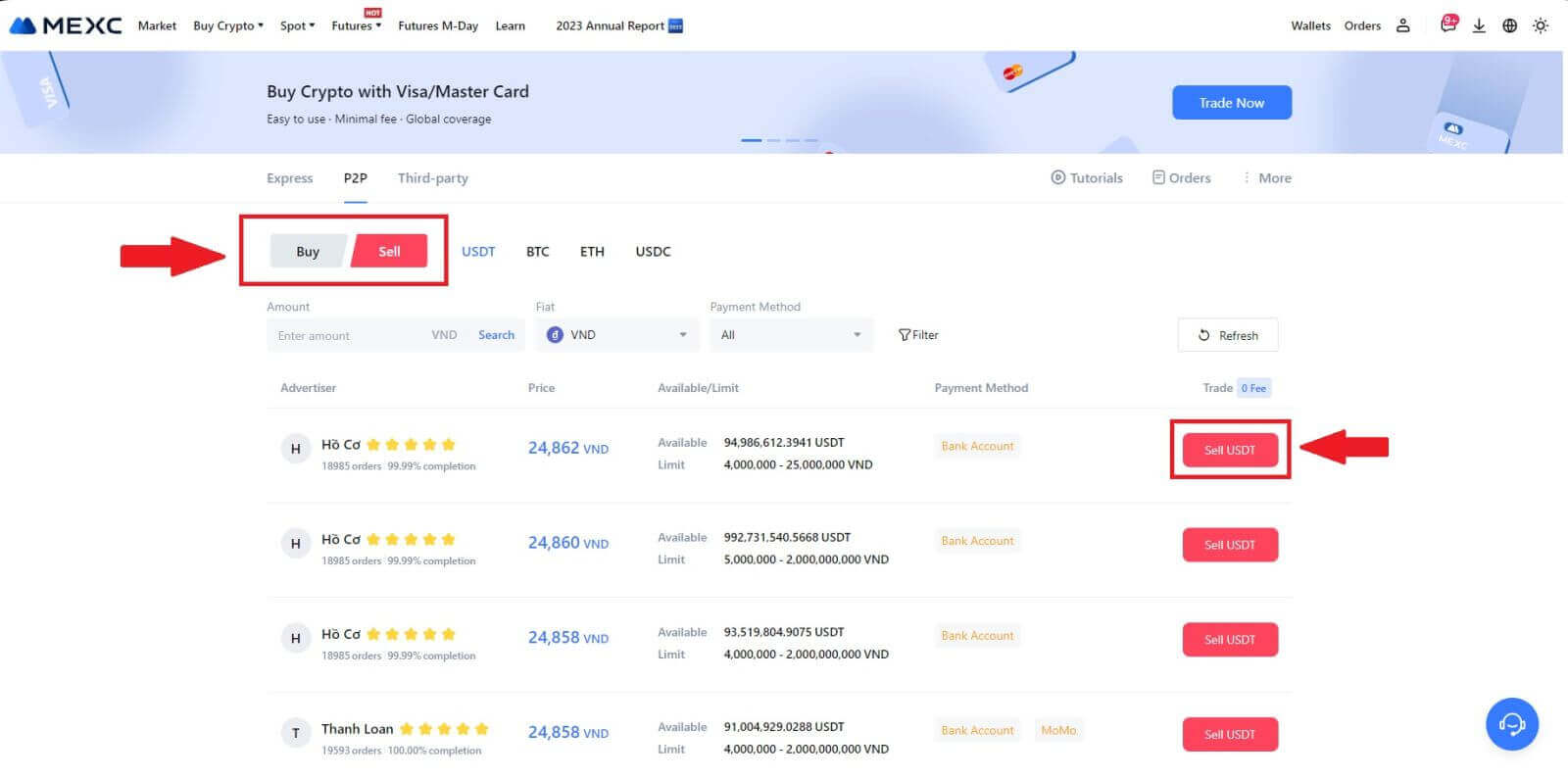
3. Зарахыг хүсч буй мөнгөн дүнгээ (өөрийн fiat валютаар) эсвэл тоо хэмжээг (криптогоор) оруулна уу.
Цуглуулгын аргыг нэмж, нүдийг чагталсны дараа [USDT зарах] дээр дарна уу.
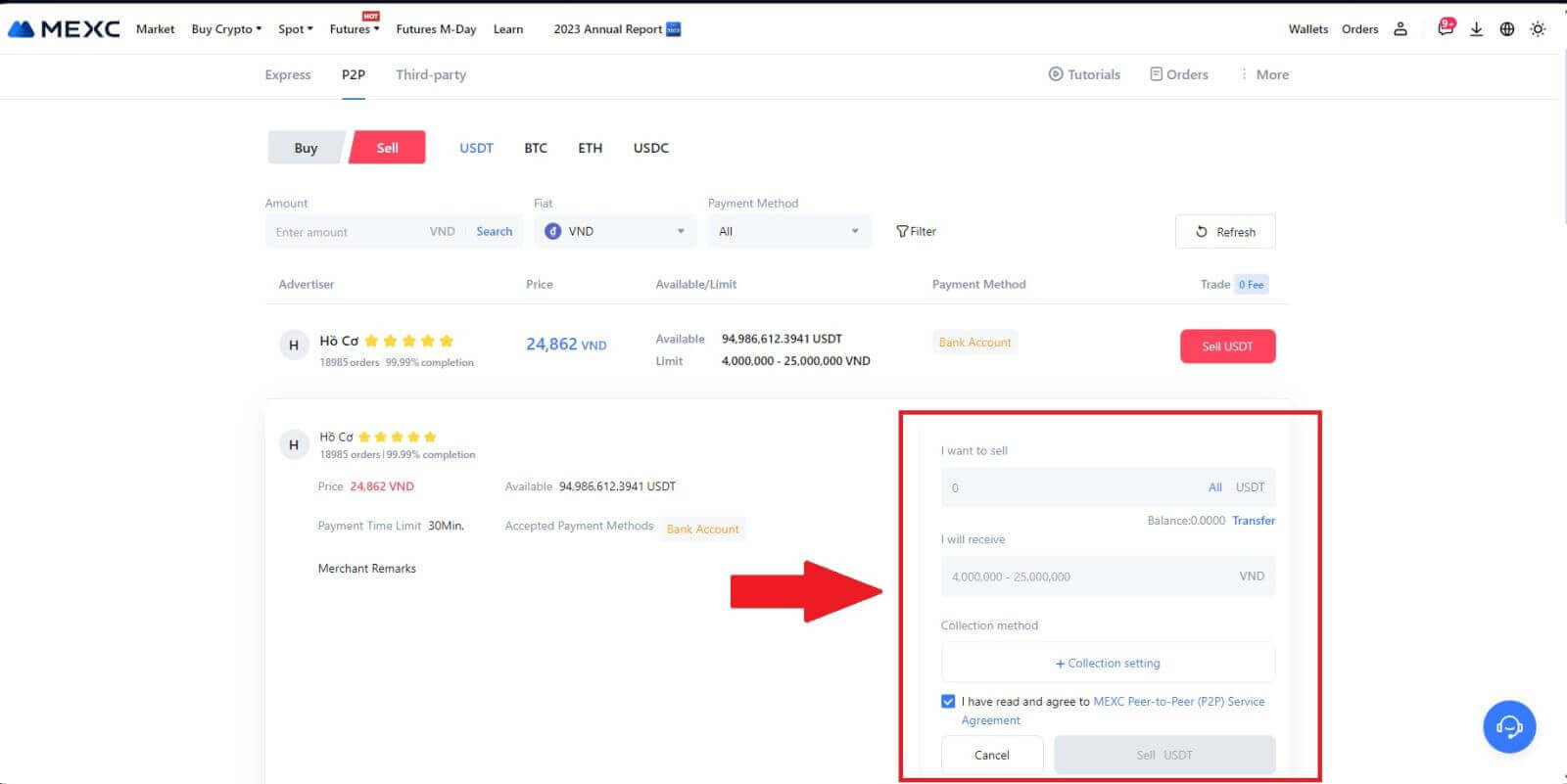
4. Захиалгын хуудсан дээр P2P худалдаачин таны тогтоосон дансанд төлбөрөө хийх 15 минутыг өгдөг. [Захиалгын мэдээлэл] -г сайтар нягталж үзээрэй . [Цуглуулгын арга] дээр үзүүлсэн дансны нэр таны MEXC дээр бүртгүүлсэн нэртэй таарч байгааг баталгаажуулна уу; зөрүү нь P2P худалдаачин захиалгаас татгалзахад хүргэж болзошгүй.
Худалдаачидтай бодит цаг хугацаанд харилцахын тулд шууд чатын хайрцгийг ашиглан хурдан бөгөөд үр дүнтэй харилцан үйлчлэлийг хөнгөвчил.
Тайлбар: P2P-ээр дамжуулан криптовалютын борлуулалтыг зөвхөн Fiat дансаар дамжуулан хөнгөвчлөх болно. Гүйлгээг эхлүүлэхийн өмнө таны Fiat дансанд мөнгө байгаа эсэхийг шалгаарай.  5. Та P2P худалдаачдаас төлбөрөө амжилттай хүлээн авсны дараа [ Төлбөрийг хүлээн авлаа ] нүдийг шалгана уу. 6. P2P худалдах захиалгыг үргэлжлүүлэхийн тулд
5. Та P2P худалдаачдаас төлбөрөө амжилттай хүлээн авсны дараа [ Төлбөрийг хүлээн авлаа ] нүдийг шалгана уу. 6. P2P худалдах захиалгыг үргэлжлүүлэхийн тулд 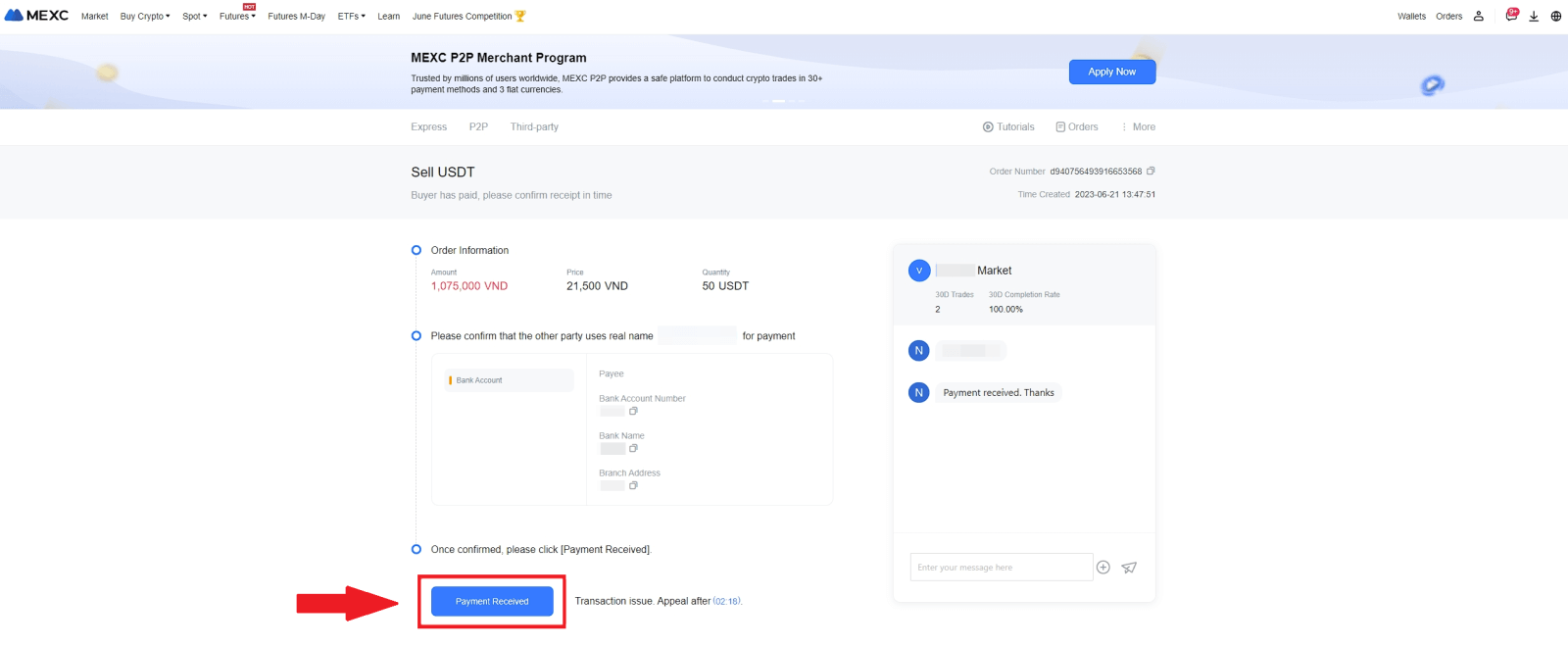
[ Баталгаажуулах ] дээр дарна уу; 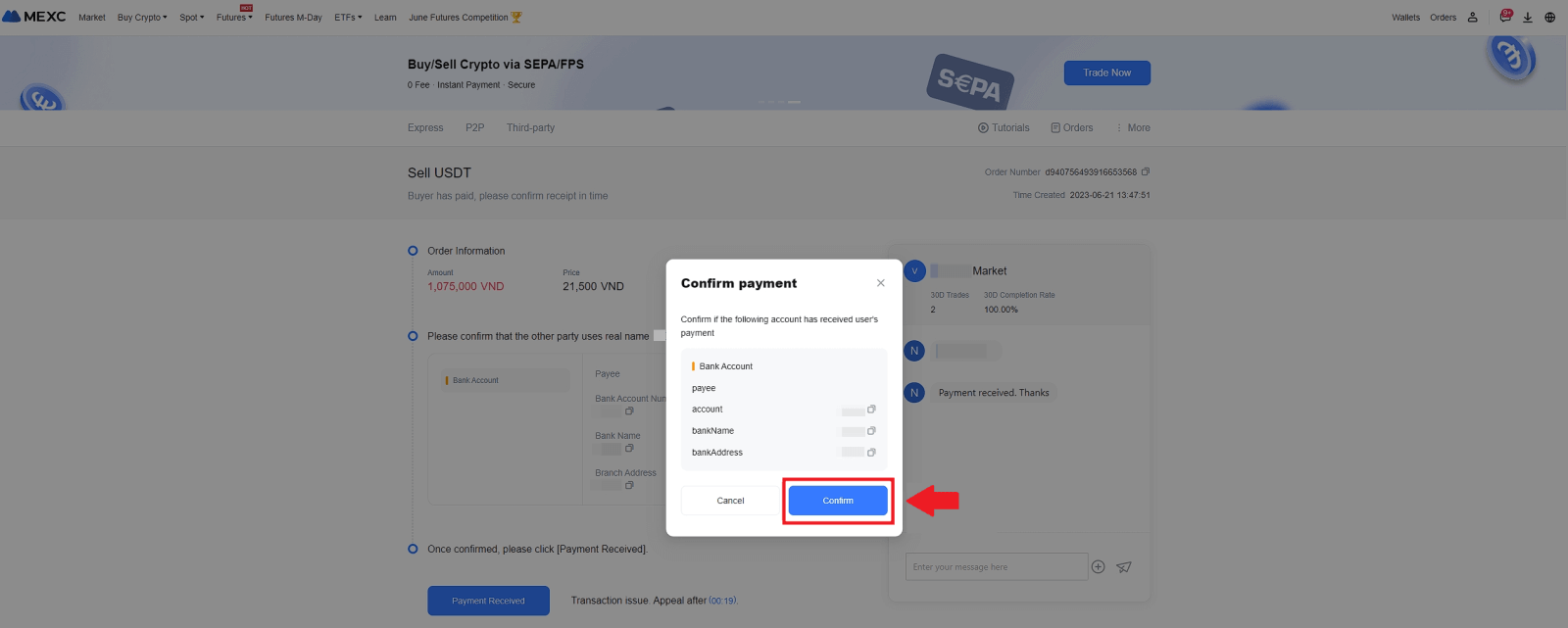 7. Зургаан (6) оронтой аюулгүй байдлын кодыг өөрийн Google Authenticator програмаас оруулна уу. Дараа нь [Тийм] дээр дарж P2P худалдах гүйлгээг хийнэ.
7. Зургаан (6) оронтой аюулгүй байдлын кодыг өөрийн Google Authenticator програмаас оруулна уу. Дараа нь [Тийм] дээр дарж P2P худалдах гүйлгээг хийнэ. 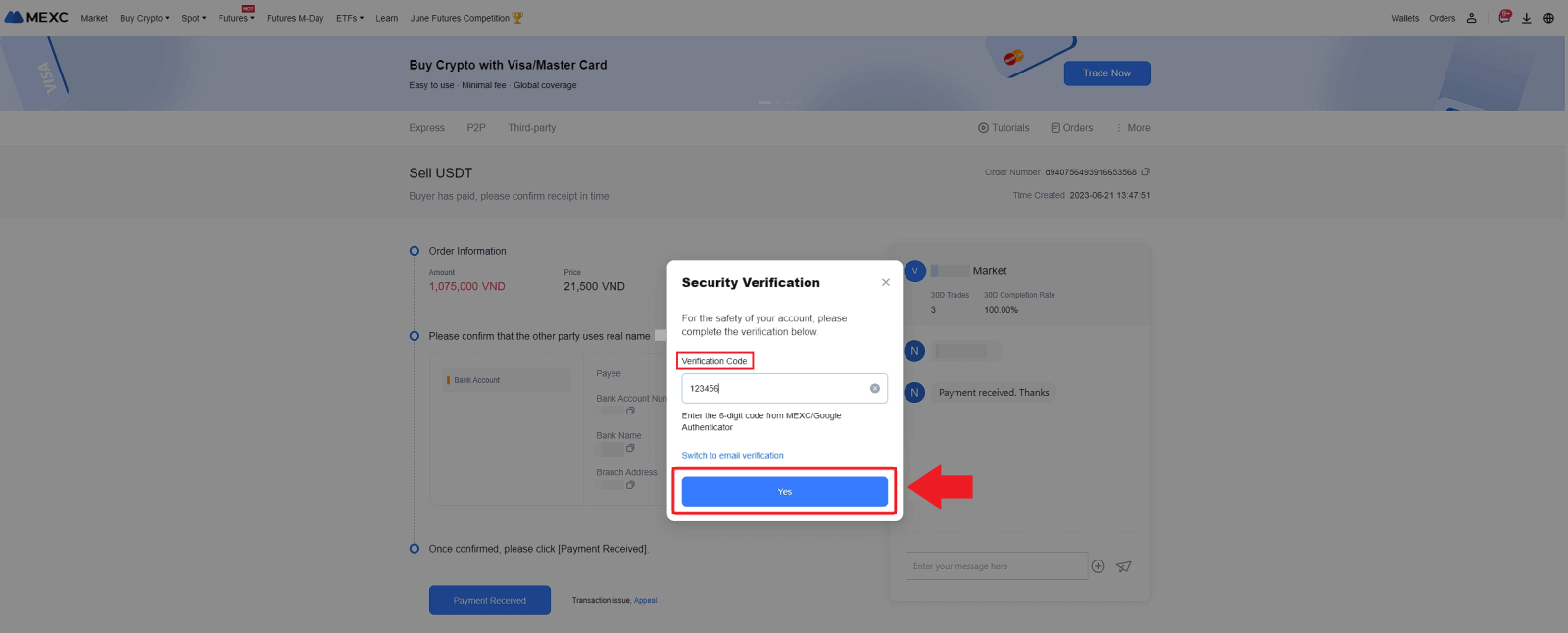
8. Баяр хүргэе! Таны P2P борлуулалтын захиалга амжилттай дууслаа. Өнгөрсөн P2P гүйлгээгээ шалгахын тулд "Захиалга"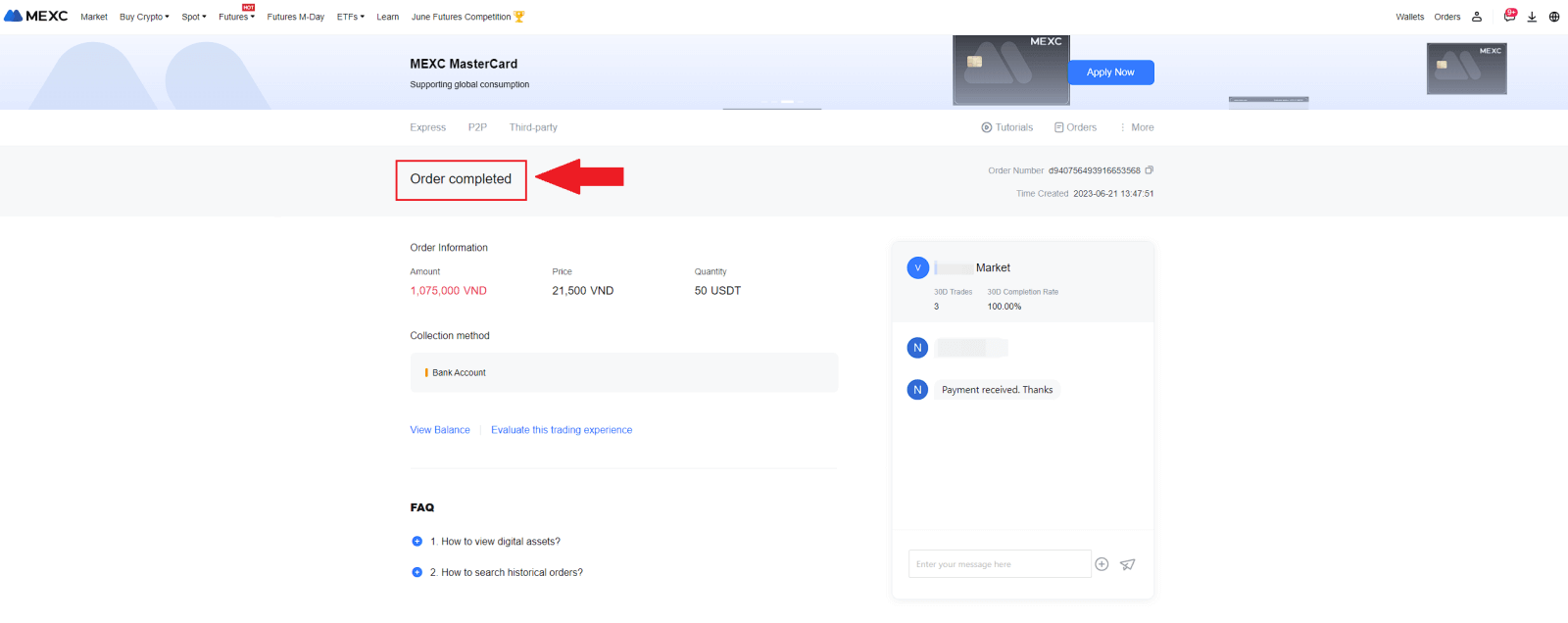
товчийг
дарна уу . Энэ нь танд хялбар лавлагаа болон хянахын тулд өмнөх бүх P2P гүйлгээний ерөнхий тоймыг өгөх болно.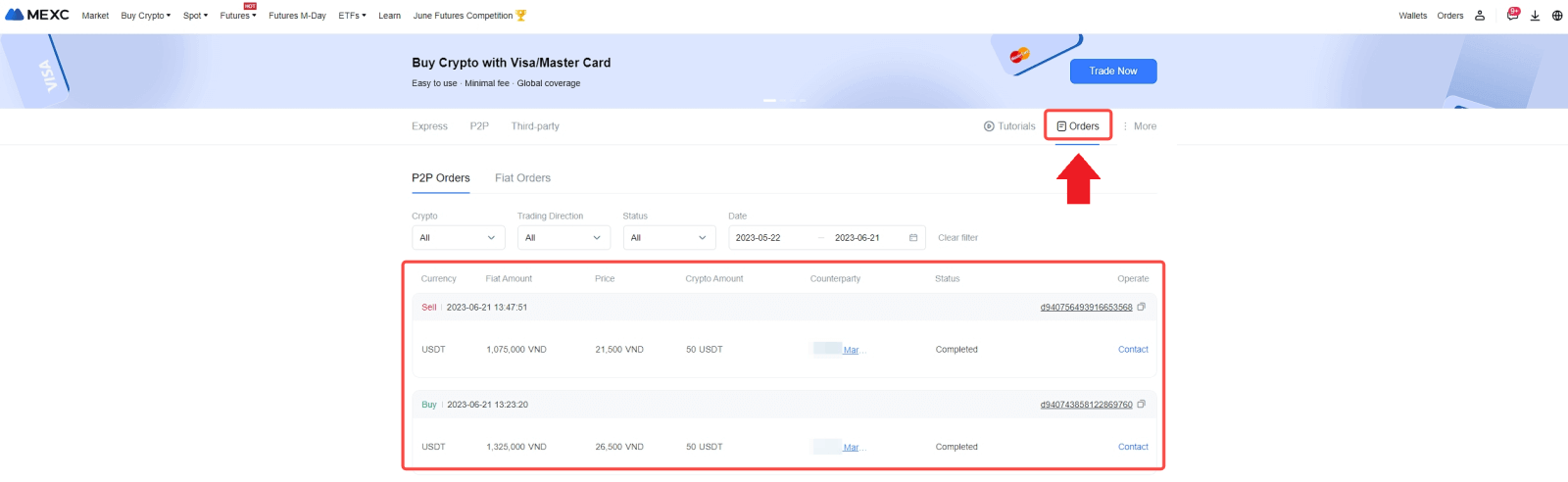
MEXC дээр P2P-ээр Crypto зарах (App)
1. MEXC програмаа нээгээд [Дэлгэрэнгүй] дээр дарна уу.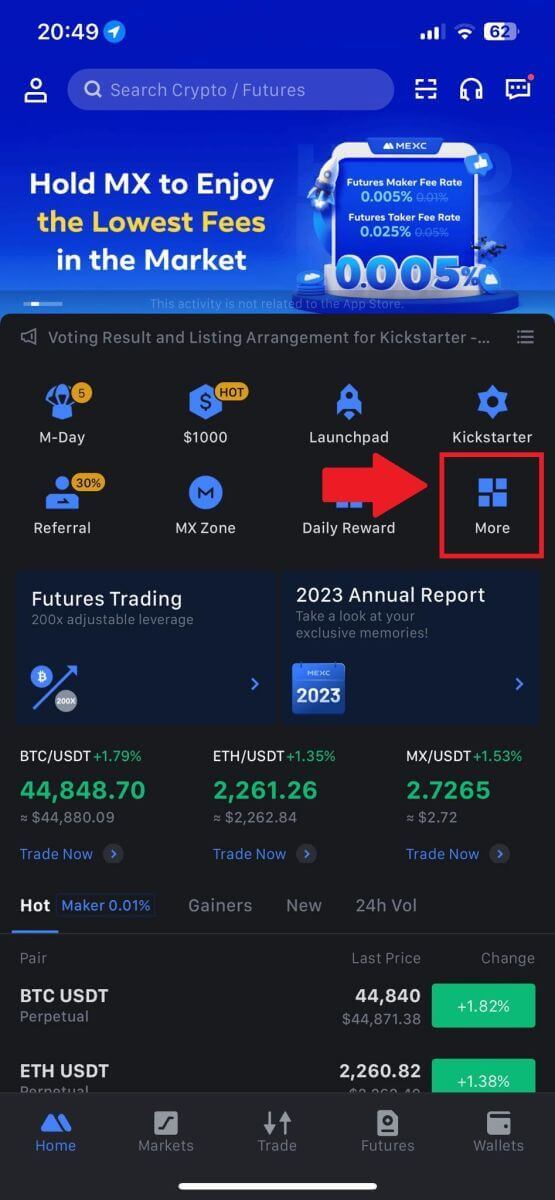
2. [Crypto худалдаж авах]-г сонгоно уу.
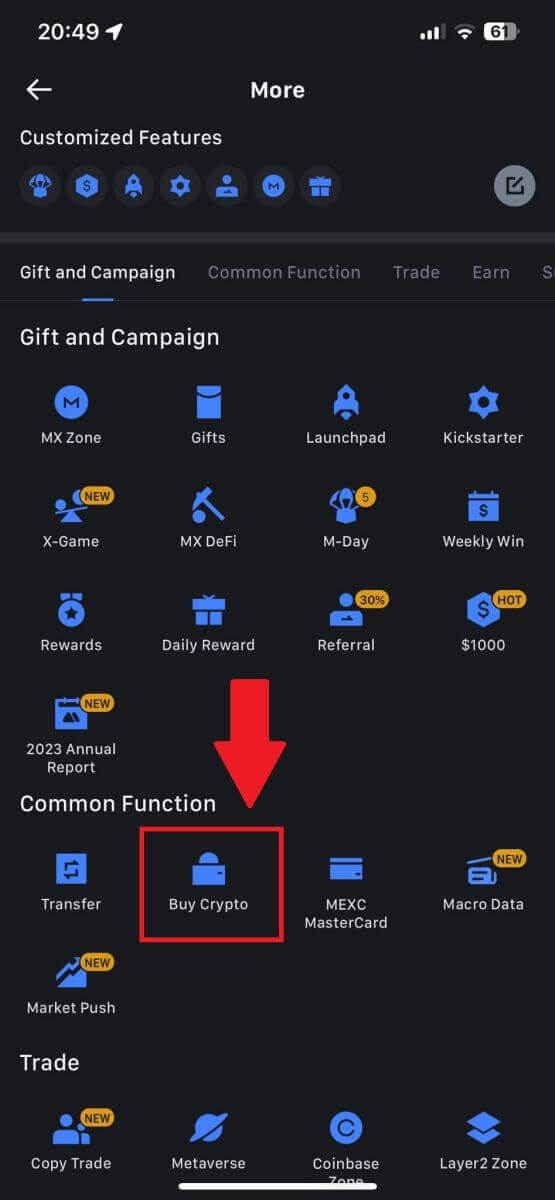
3. P2P-г сонгоно уу.
Гүйлгээний хуудсан дээр [Зарах] дээр товшоод зарахыг хүсч буй валютаа сонгоод [Зах USDT] дээр дарна уу.
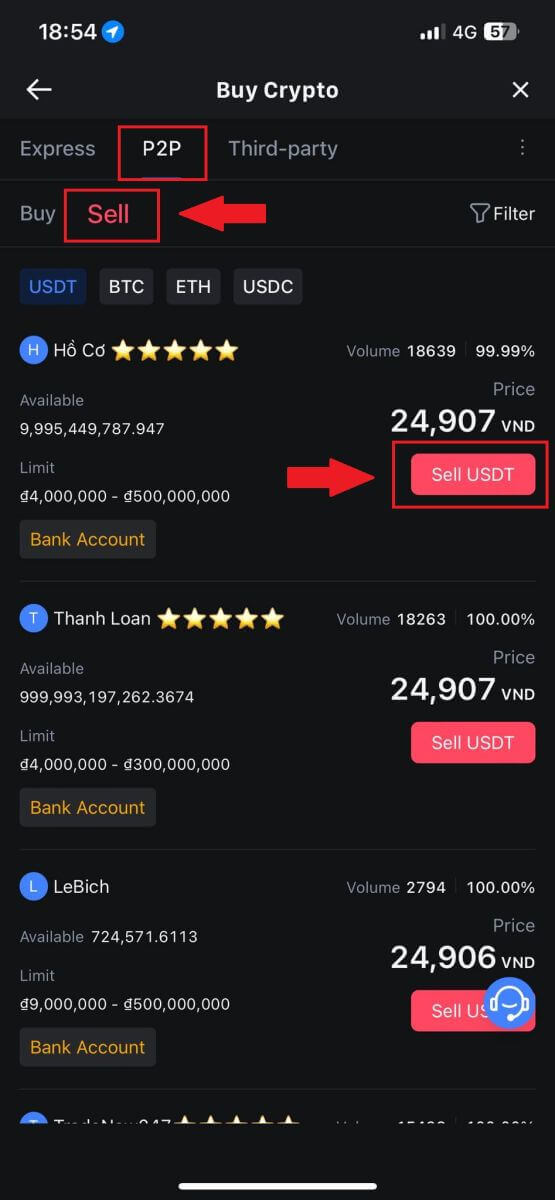
4. Зарахыг хүсч буй мөнгөн дүнгээ (өөрийн fiat валютаар) эсвэл тоо хэмжээг (криптогоор) оруулна уу.
Цуглуулгын аргыг нэмж, нүдийг чагталсны дараа [USDT зарах] дээр дарна уу.
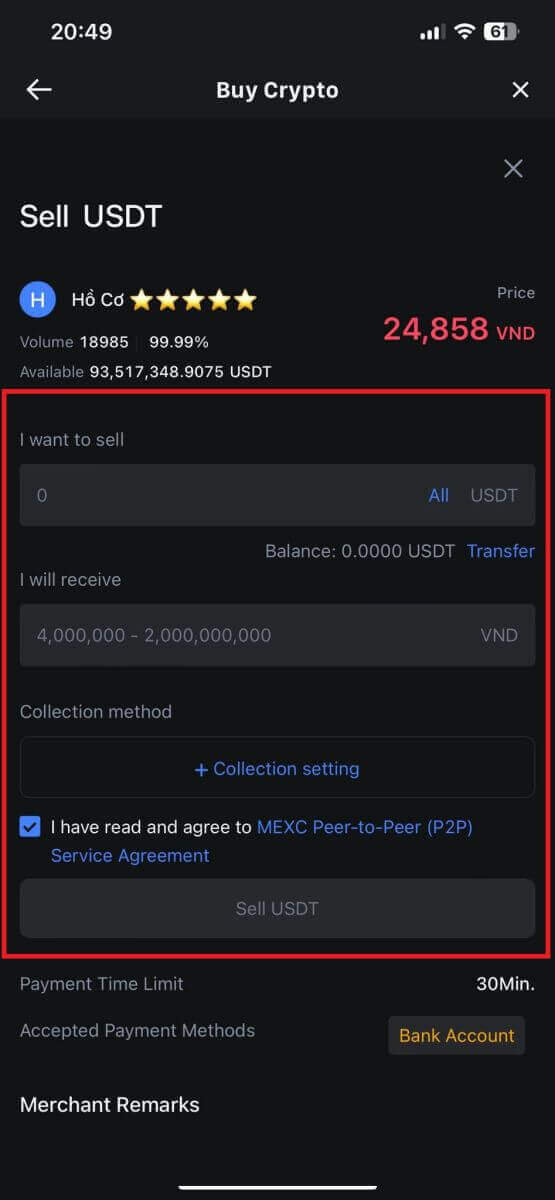
5. Захиалгын мэдээллийг шалгана уу. Цуглуулгын арга дээр харуулсан дансны нэр таны MEXC-д бүртгүүлсэн нэртэй таарч байгаа эсэхийг шалгана уу. Үгүй бол P2P худалдаачин захиалгаас татгалзаж магадгүй
Та P2P худалдаачдаас төлбөрөө амжилттай хүлээн авсны дараа [ Төлбөрийг хүлээн авлаа ] дээр товшино уу. P2P худалдах захиалгыг үргэлжлүүлэхийн тулд
[ Баталгаажуулах ] дээр дарна уу.
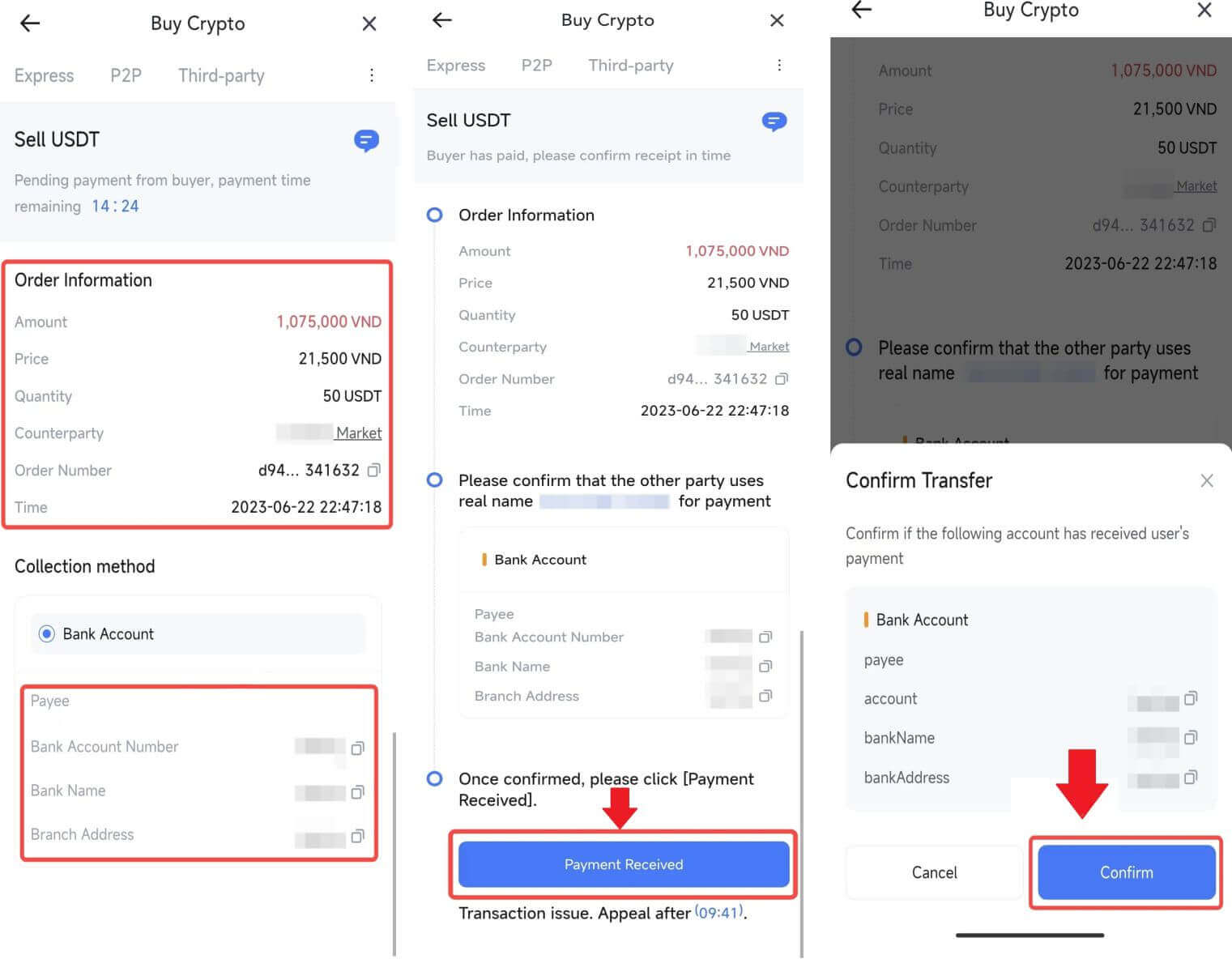
6. P2P худалдах гүйлгээг баталгаажуулахын тулд Google Authenticator апп-аас үүсгэсэн зургаан оронтой аюулгүй байдлын кодыг оруулна уу. P2P дээр токенуудыг аюулгүйгээр гаргах тухай дэлгэрэнгүй гарын авлагаас үзнэ үү. Оруулсаны дараа [Тийм] дээр дарж P2P худалдах захиалгыг дуусгаж дуусгана уу.
Баяр хүргэе, таны P2P худалдах гүйлгээ амжилттай дууслаа!
Тэмдэглэл: P2P-ээр дамжуулан криптовалютын борлуулалтыг гүйцэтгэхийн тулд гүйлгээ нь зөвхөн Fiat дансыг ашиглана. Тиймээс гүйлгээг эхлүүлэхийн өмнө таны Fiat дансанд мөнгө байгаа эсэхийг баталгаажуулах нь маш чухал юм.
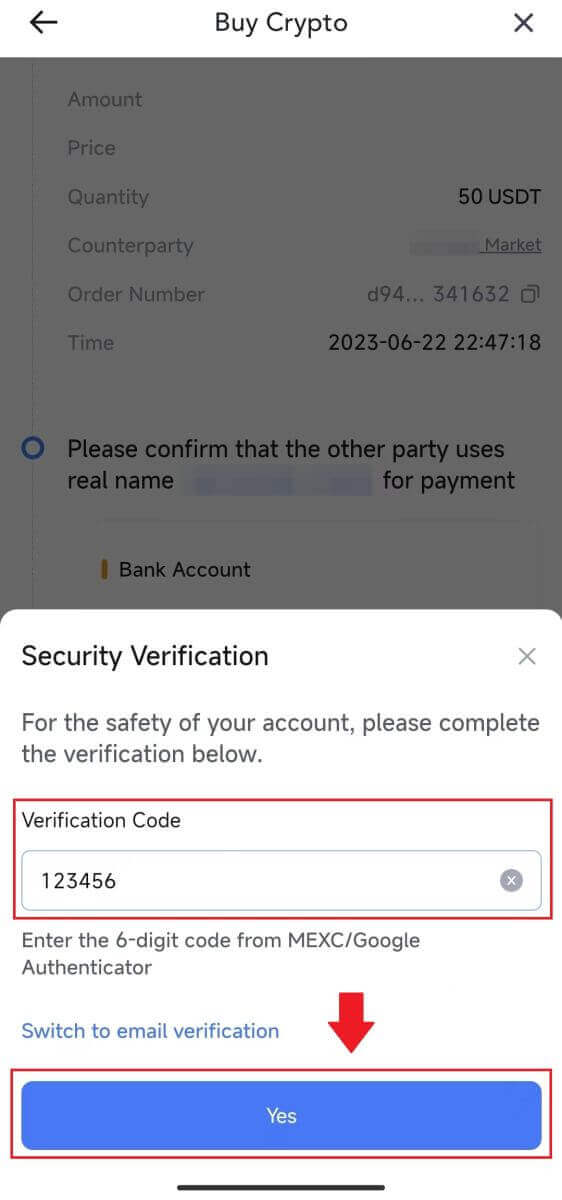 |
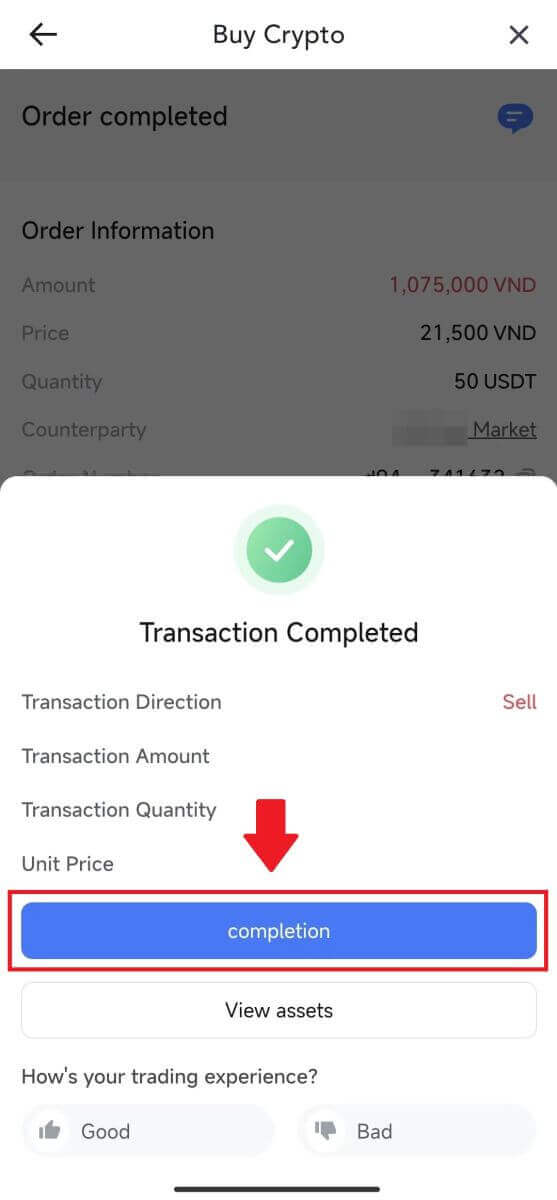 |
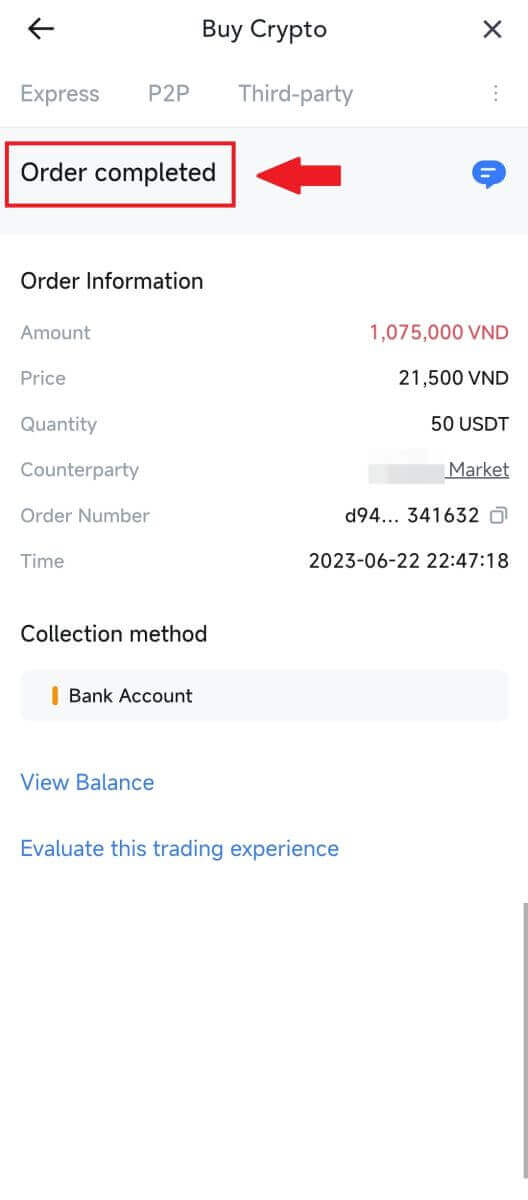 |
7. Баруун дээд буланд очиж Overflow цэсийг сонго. Захиалга товчийг олоод дарна уу . Энэ нь танд хялбархан үзэх, лавлах зорилгоор өмнөх бүх P2P гүйлгээний иж бүрэн жагсаалтад хандах боломжийг олгоно.
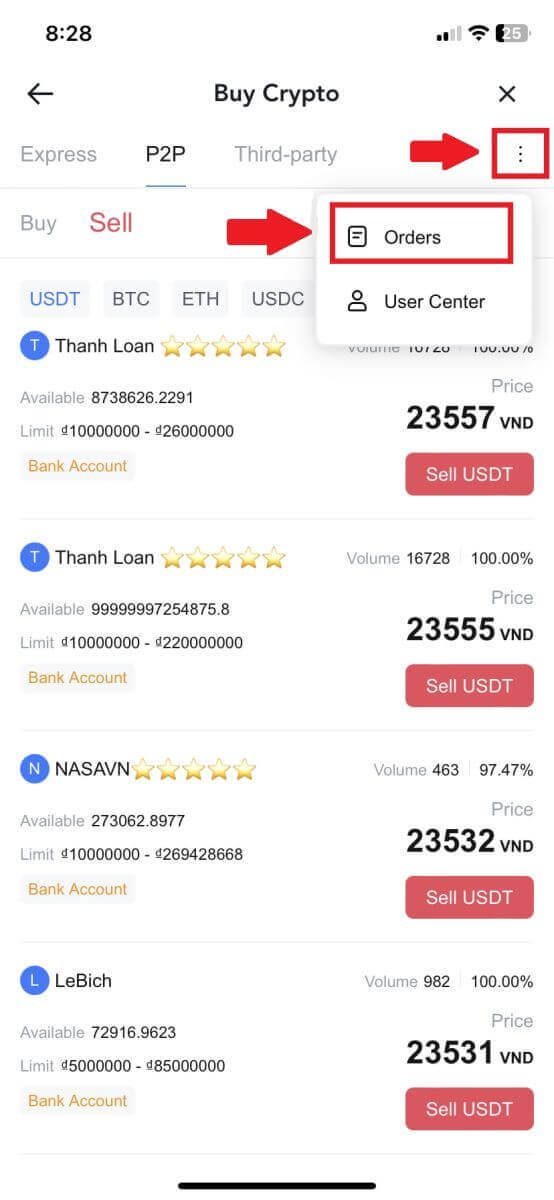 |
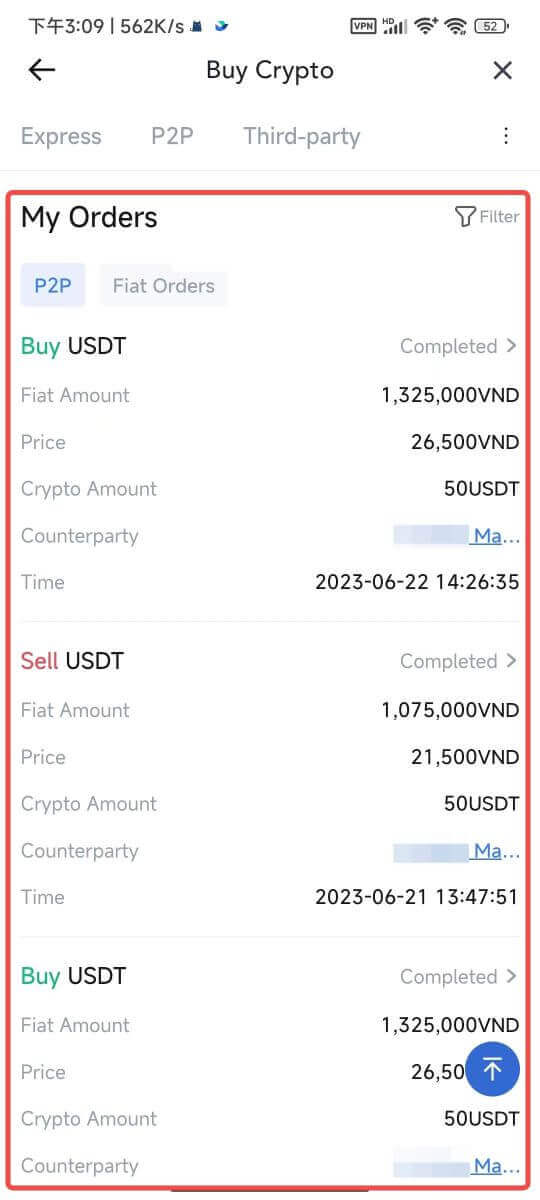 |
MEXC дээр Crypto-г хэрхэн татах вэ
MEXC (вэбсайт) дээр Crypto татах
1. MEXC -дээ нэвтэрч , [Түрүүвч] дээр товшоод [Татах]-г сонгоно уу .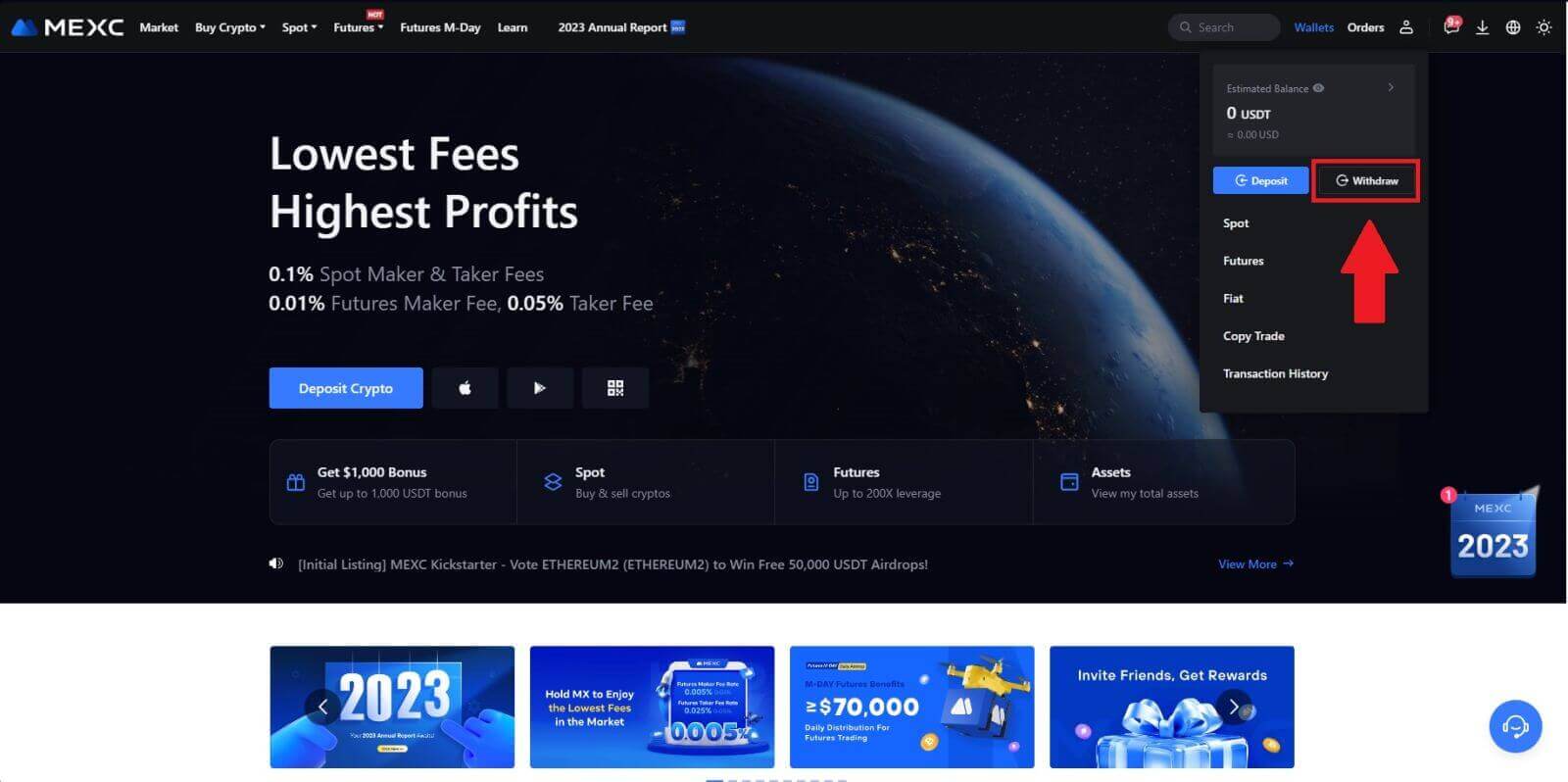
2. Татаж авахыг хүссэн криптогоо сонгоно уу.
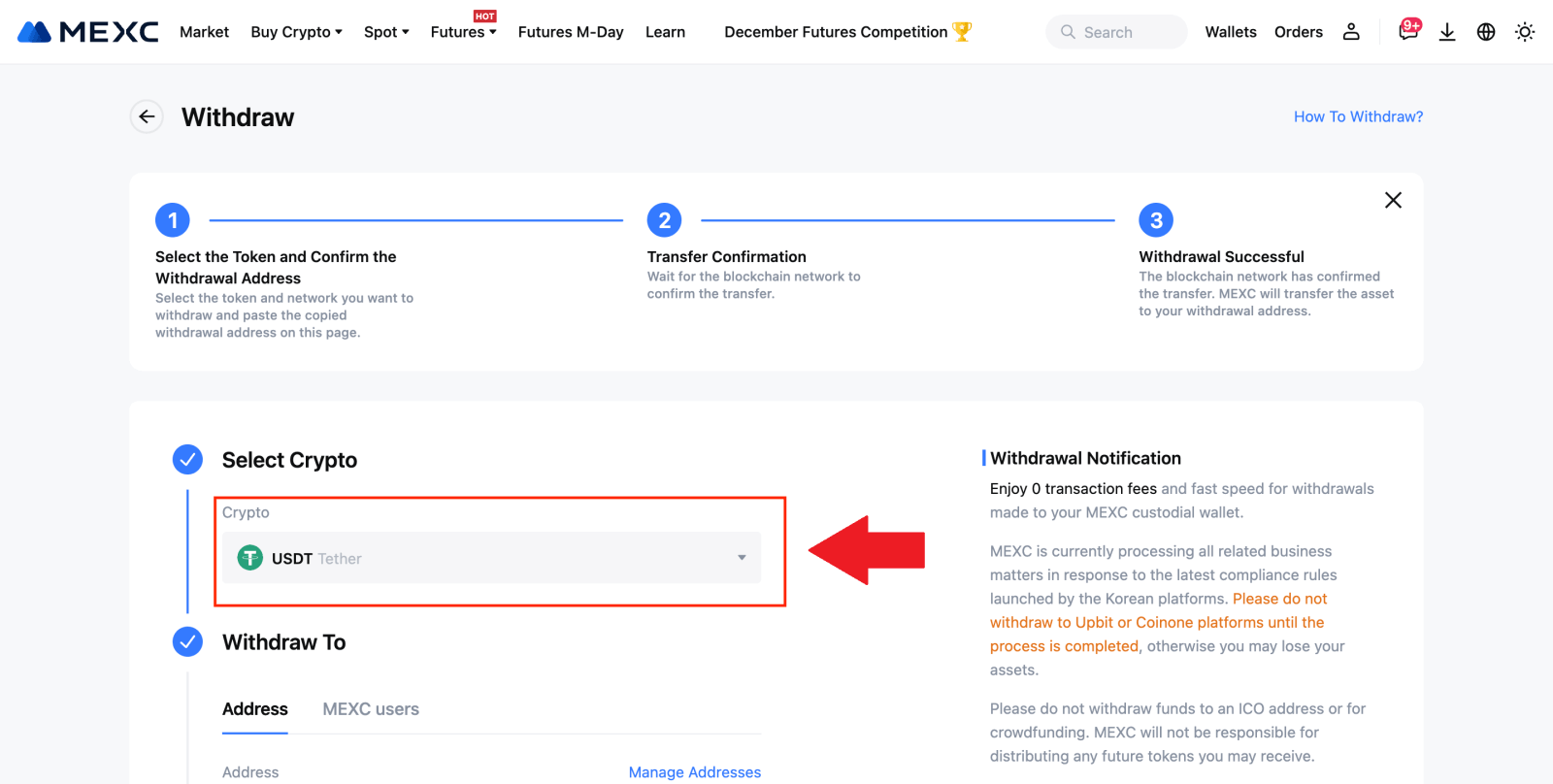
3. Мөнгө авах хаяг, сүлжээ, мөнгө авах дүнгээ оруулаад [Илгээх] дээр дарна уу.
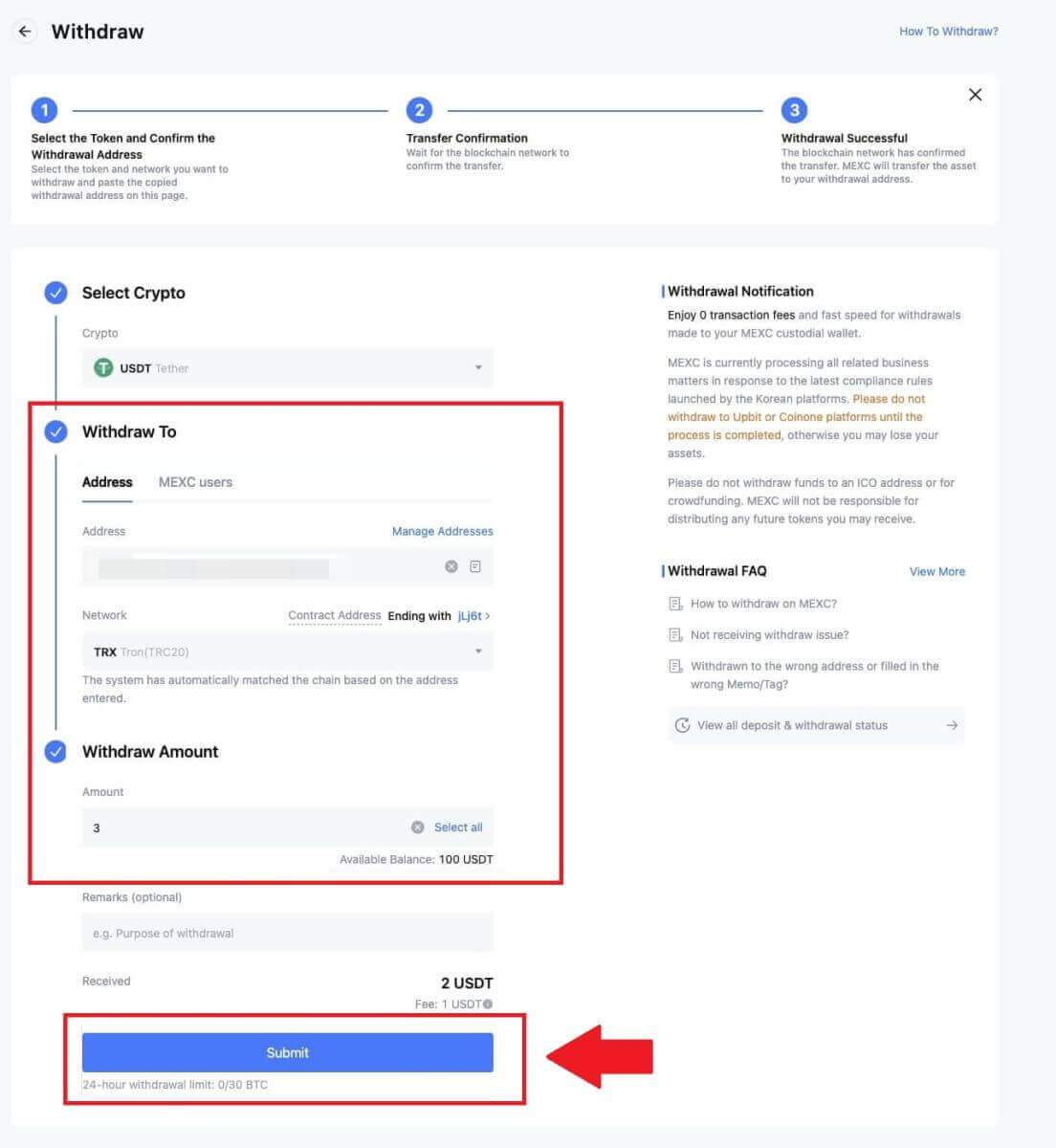
4. Имэйл баталгаажуулалт болон Google Authenticator кодыг оруулаад [Илгээх] дээр дарна уу.
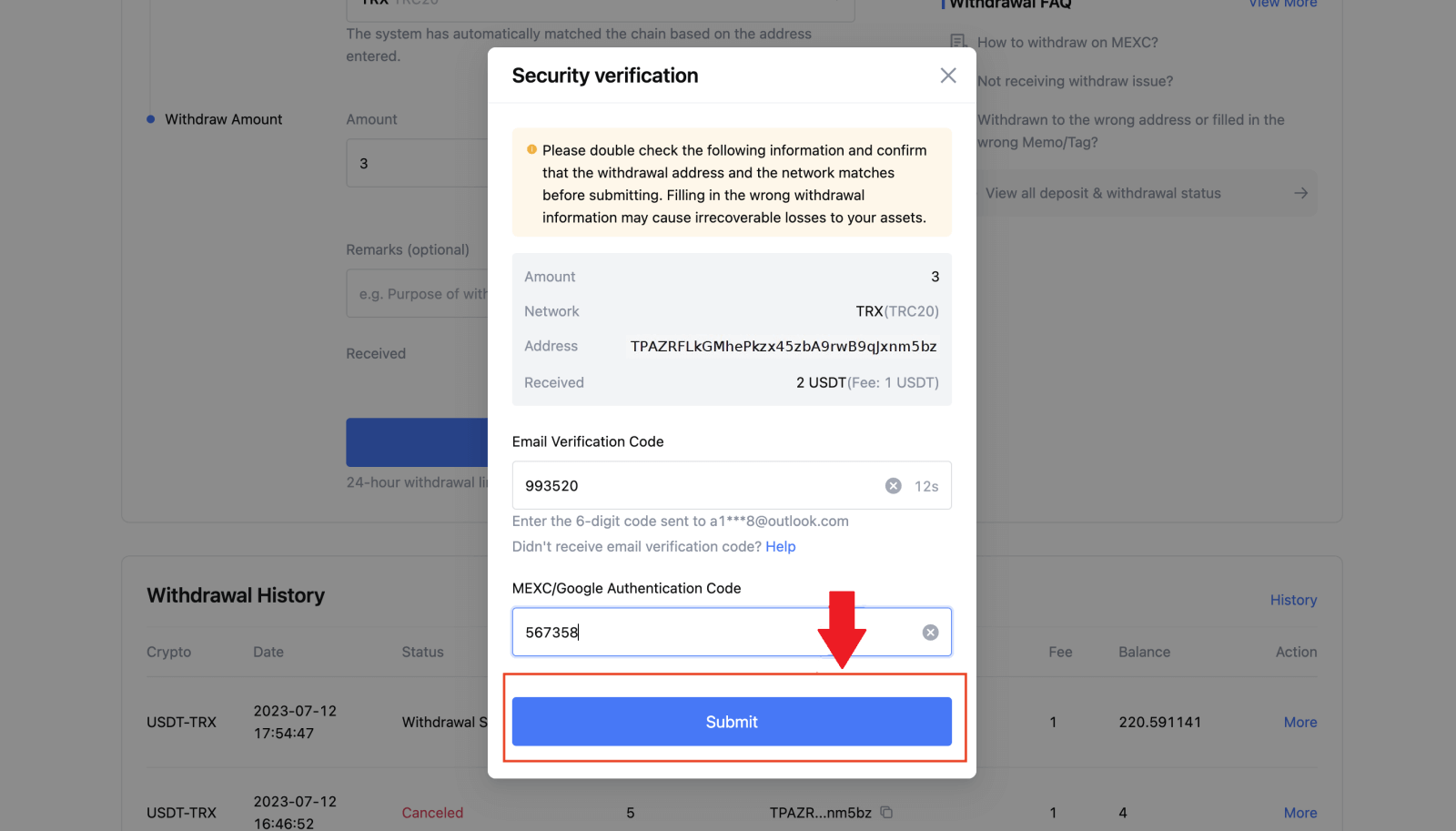
5. Үүний дараа татан авалт амжилттай дуусахыг хүлээнэ үү.
Та [Track status] дээр товшоод мөнгөө буцааж авах боломжтой.
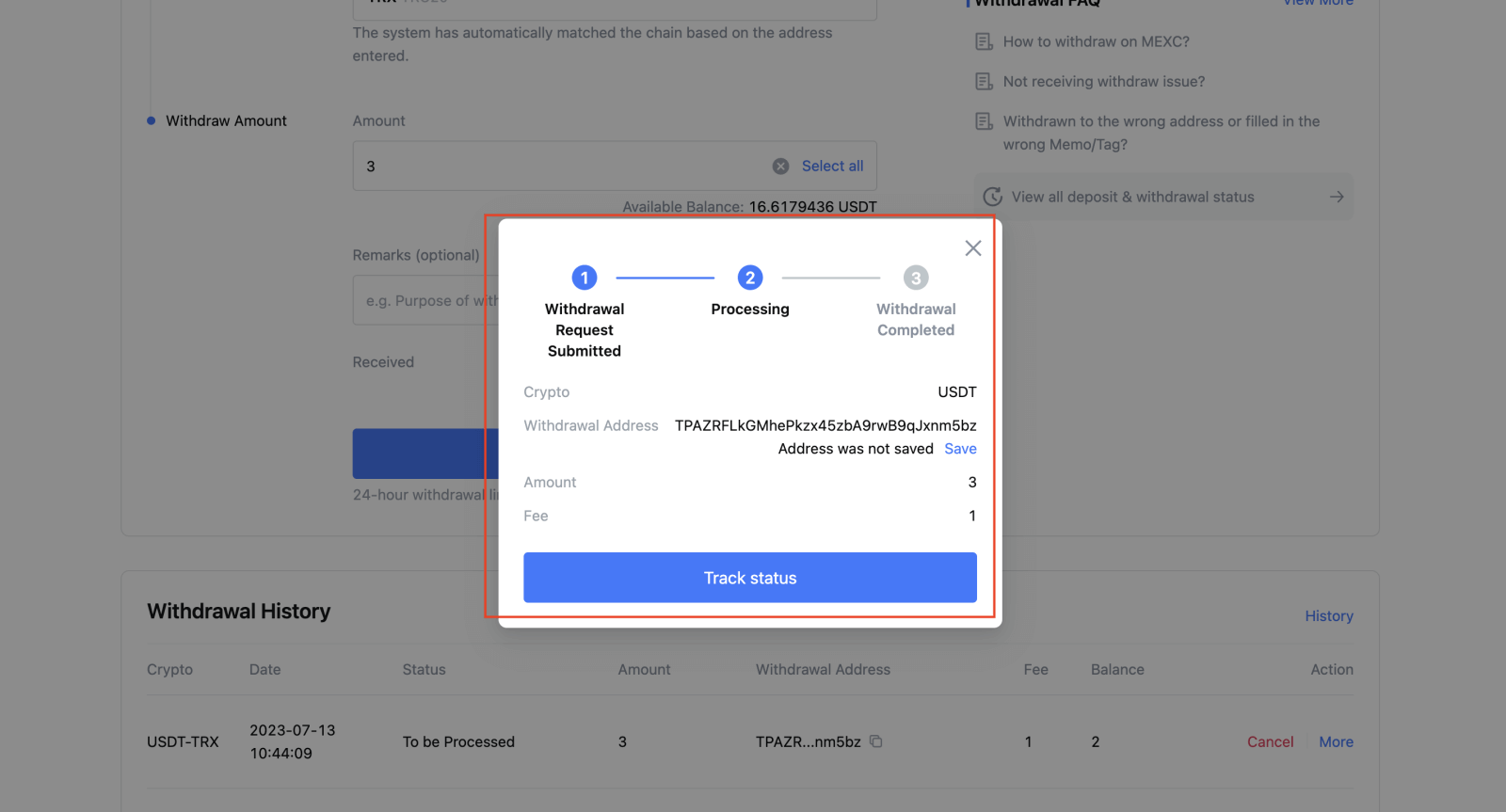
MEXC дээр Crypto татах (апп)
1. MEXC програмаа нээгээд [Түрүүвч] дээр дарна уу.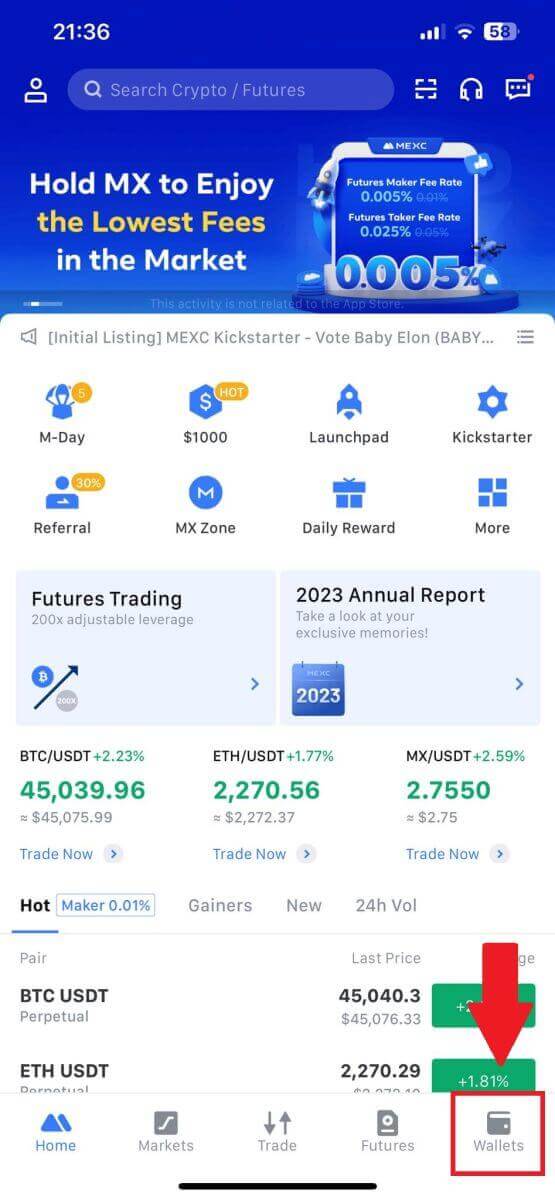
2. [Татах] дээр товшино уу .

3. Татаж авахыг хүссэн криптогоо сонгоно уу. Энд бид USDT-г жишээ болгон ашиглаж байна.
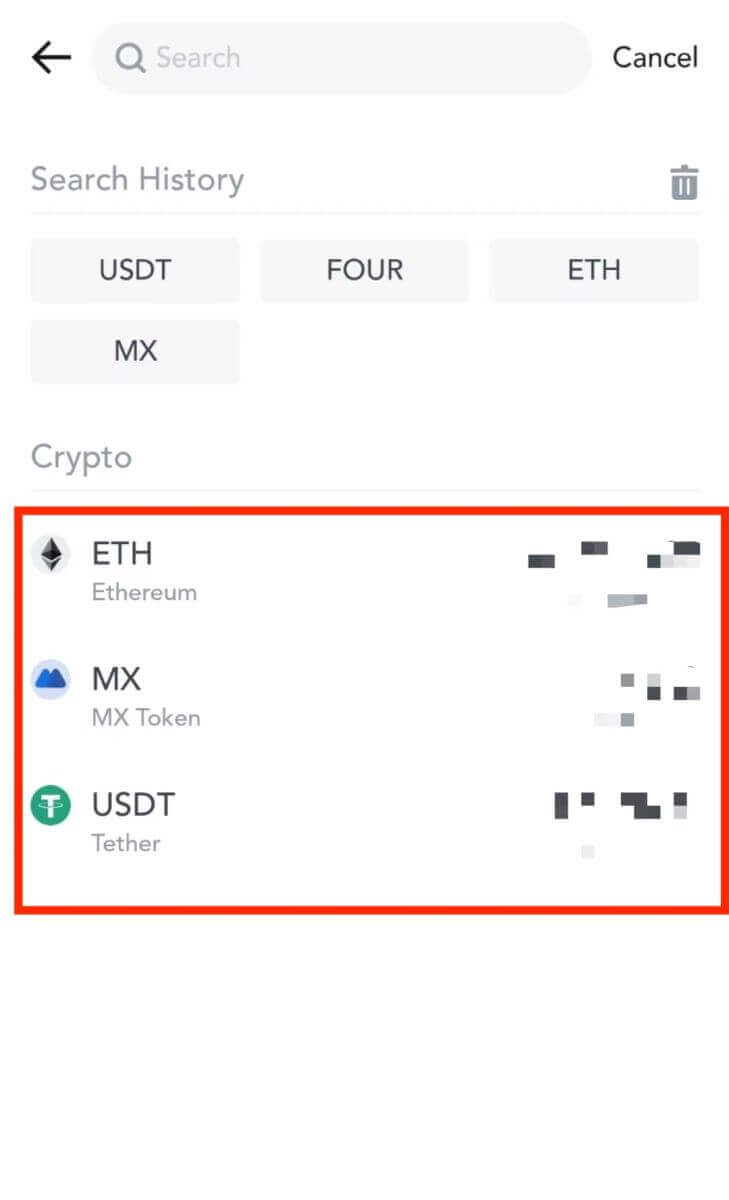
4. [Гинжээр авах]-г сонгоно уу.
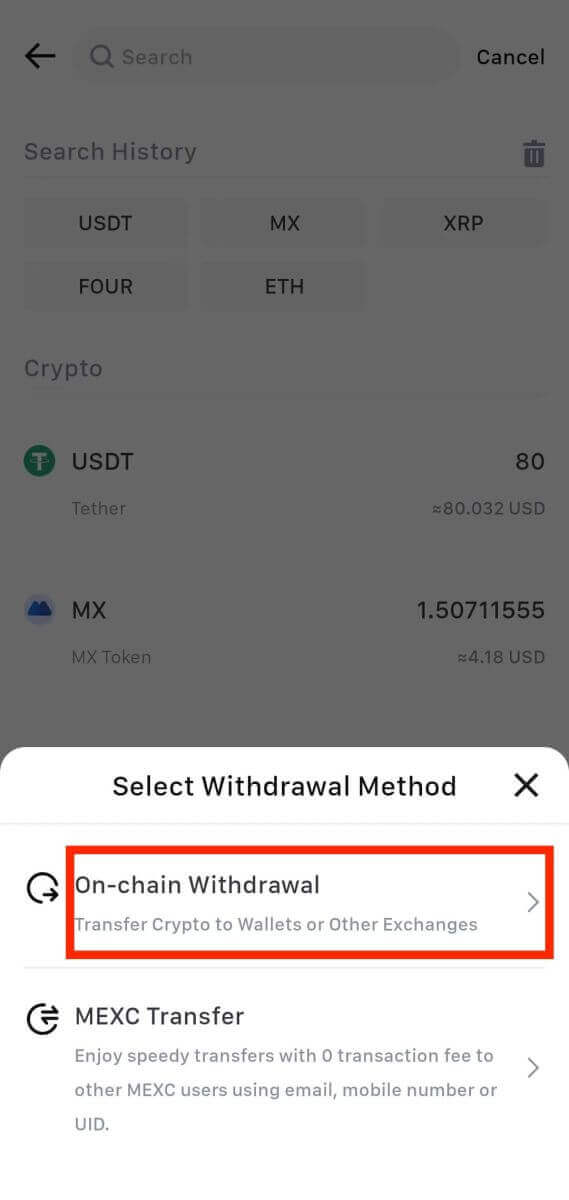
5. Мөнгө авах хаягаа оруулаад сүлжээгээ сонгоод мөнгө авах дүнг бөглөнө үү. Дараа нь [Баталгаажуулах] дээр товшино уу.
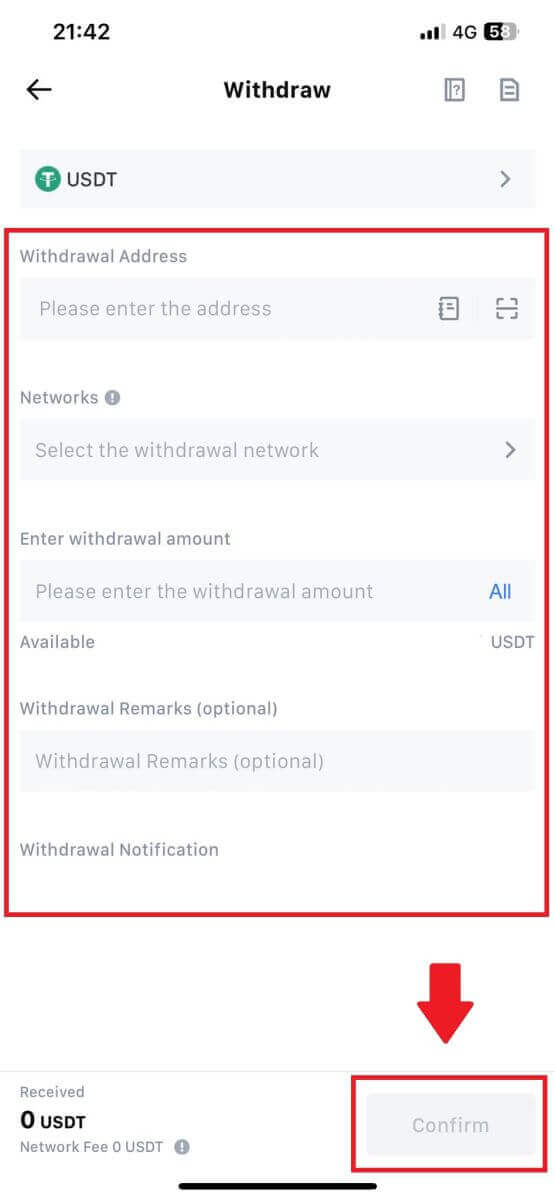
6. Мэдээлэл зөв болохыг баталгаажуулсны дараа [Татан авалтыг баталгаажуулах] дээр дарна уу.
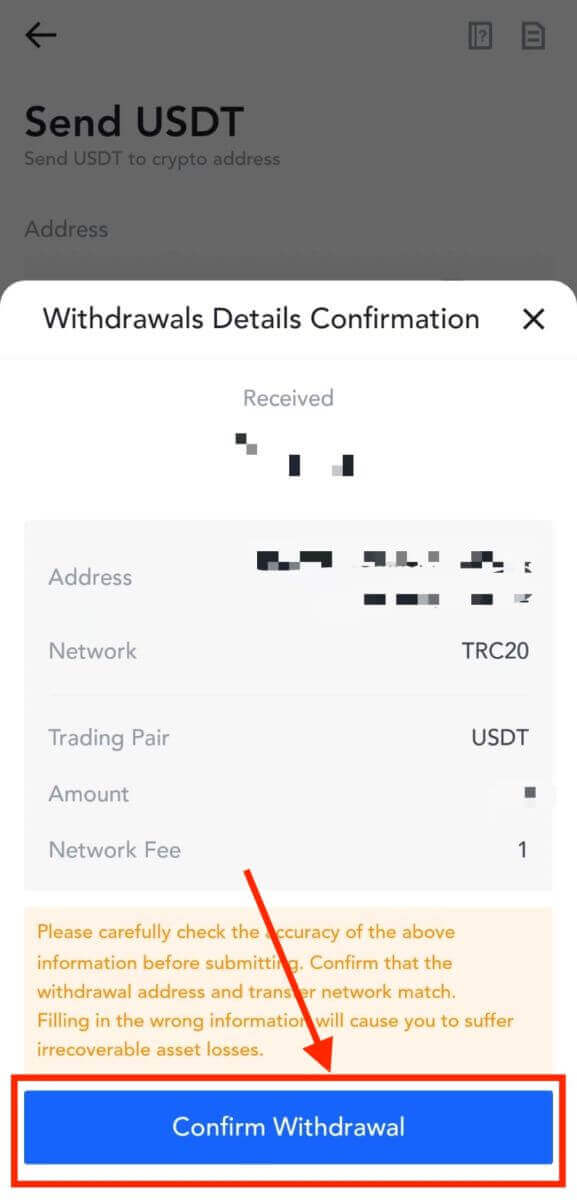
7. Имэйл баталгаажуулалт болон Google Authenticator кодыг оруулна уу. Дараа нь [Илгээх] дээр товшино уу.
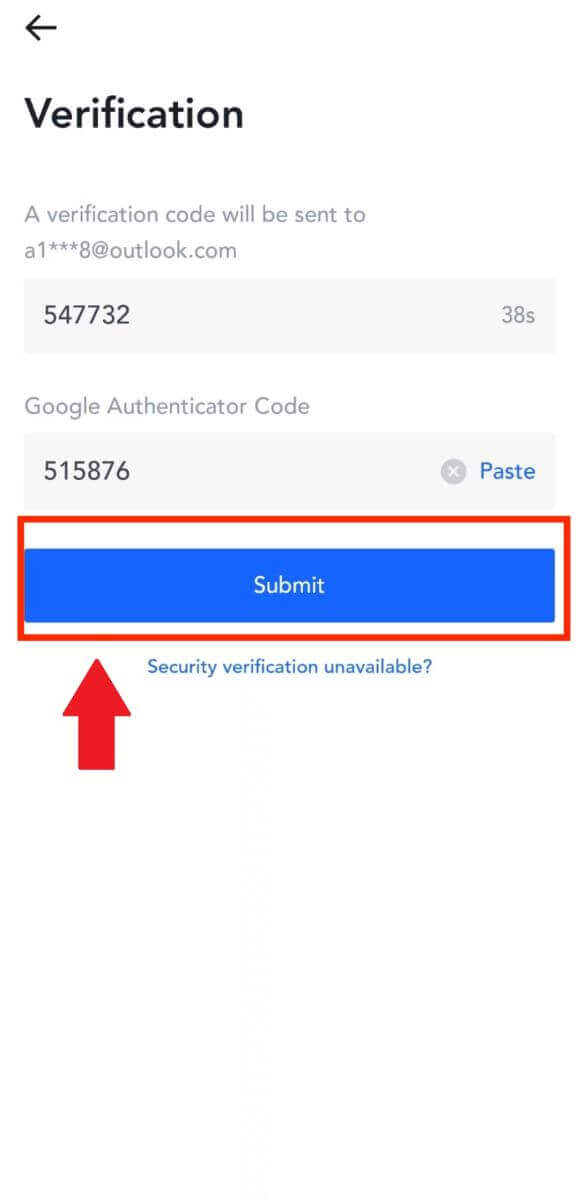
8. Татгалзах хүсэлтийг гаргасны дараа мөнгө орохыг хүлээнэ үү.
MEXC (вэбсайт) дээрх дотоод шилжүүлгээр криптог татах
1. MEXC -дээ нэвтэрч , [Түрүүвч] дээр товшоод [Татах]-г сонгоно уу .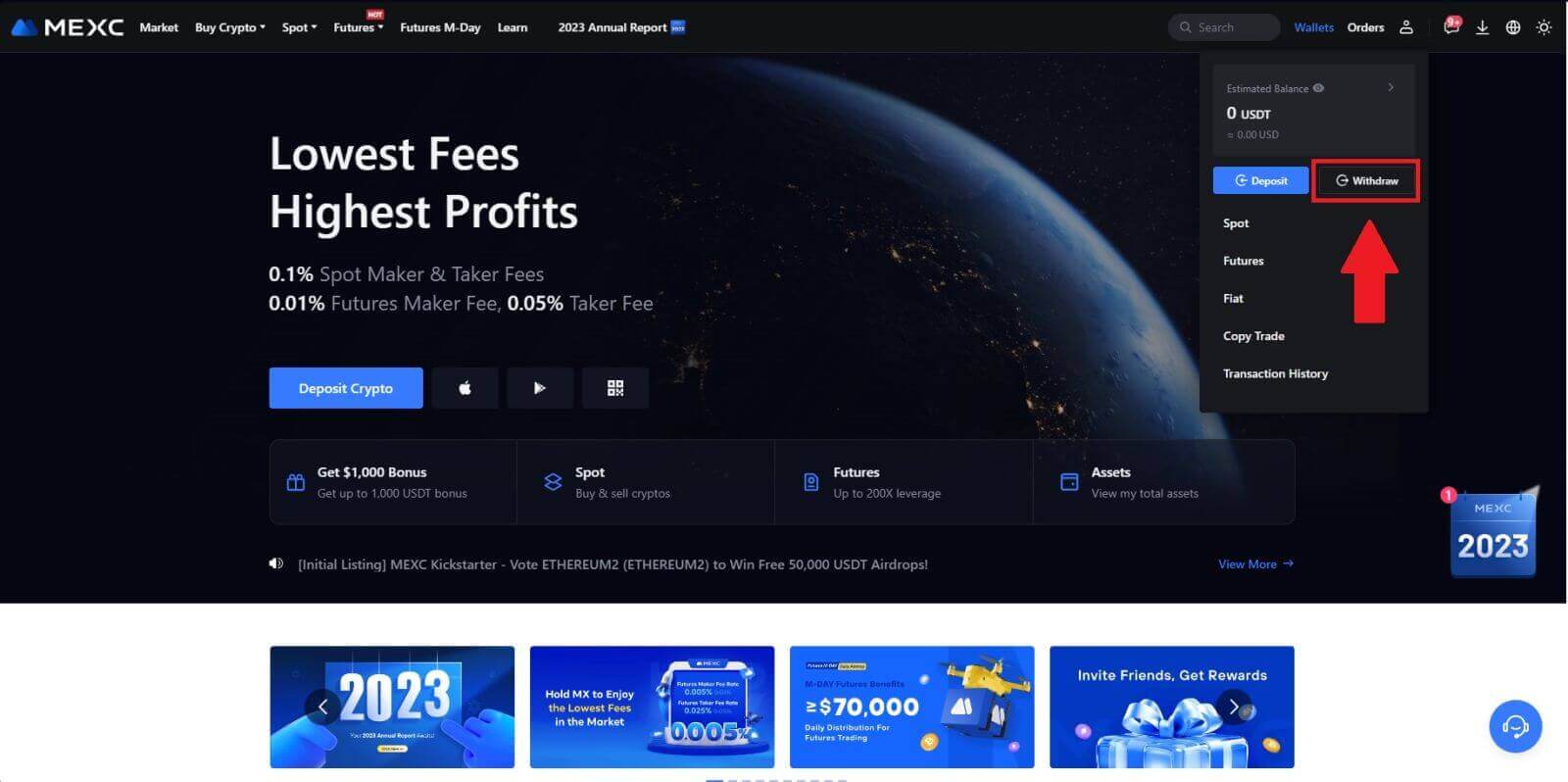
2. Татаж авахыг хүссэн криптогоо сонгоно уу.
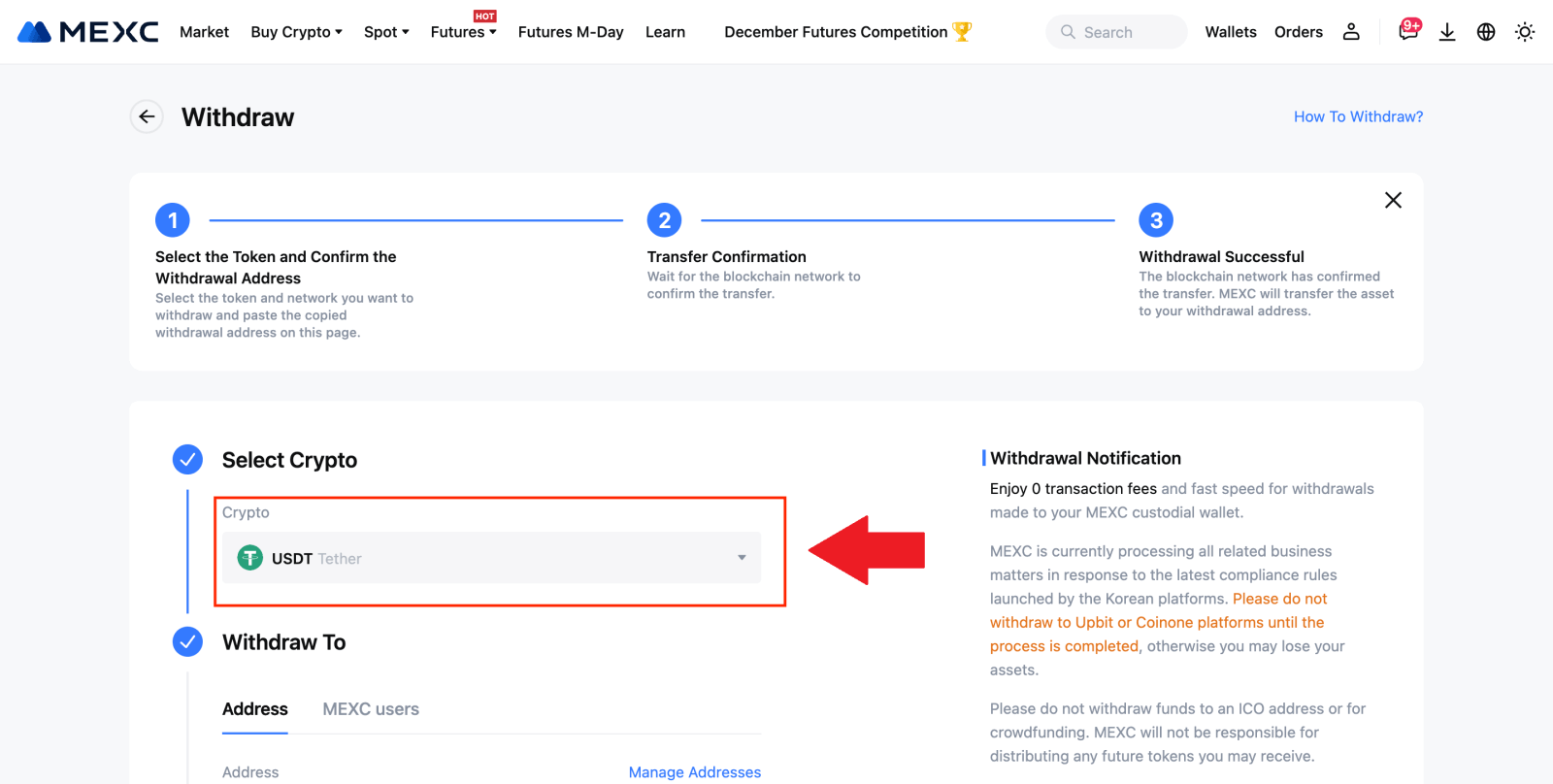
3. [MEXC хэрэглэгчид] -ийг сонгоно уу . Та одоогоор UID, гар утасны дугаар эсвэл имэйл хаяг ашиглан шилжүүлэх боломжтой.
Доорх мэдээлэл болон шилжүүлгийн хэмжээг оруулна уу. Үүний дараа [Илгээх]-г сонгоно уу.
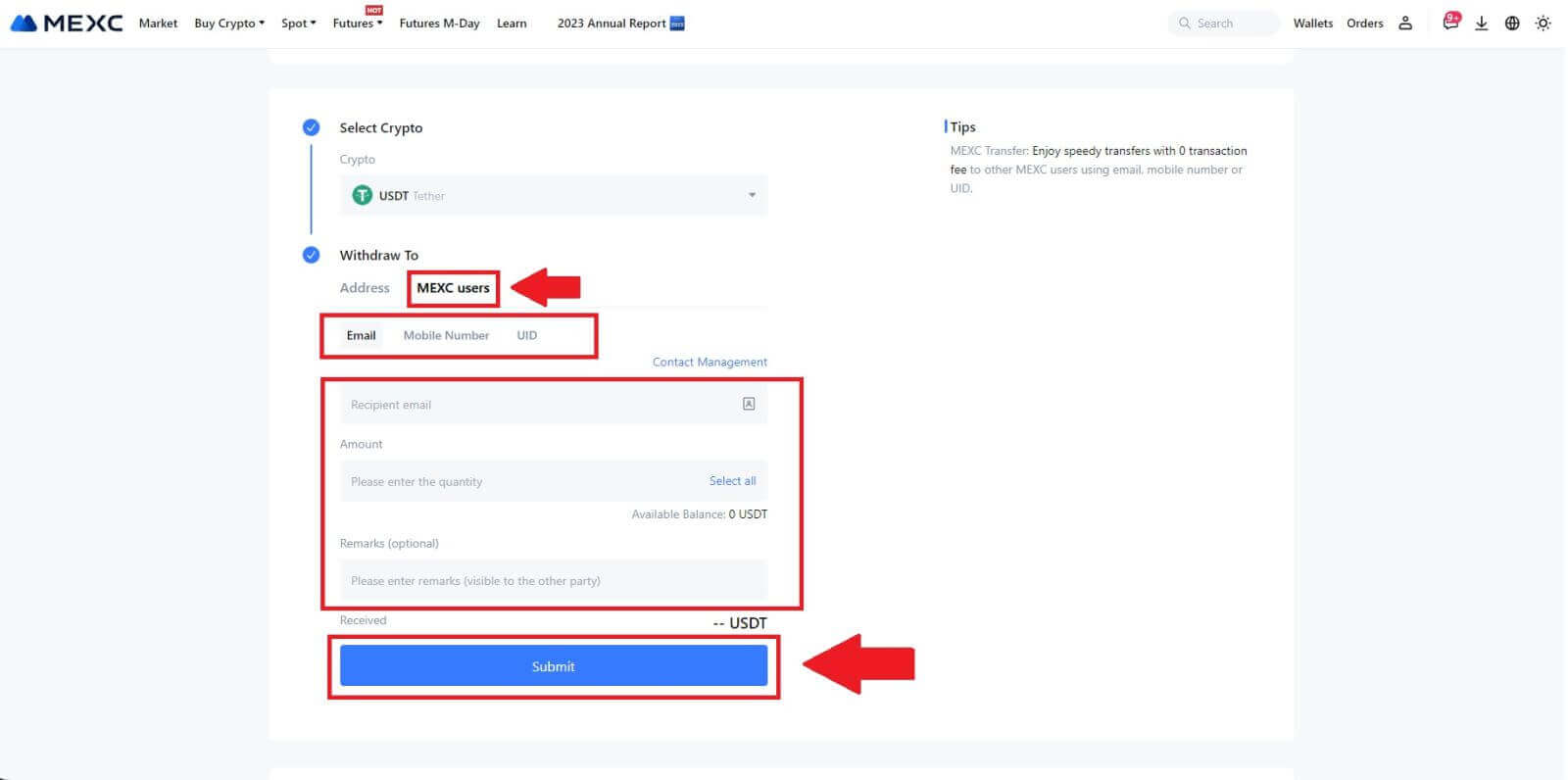
4. Имэйл баталгаажуулалт болон Google Authenticator кодыг оруулаад [Илгээх] дээр дарна уу.
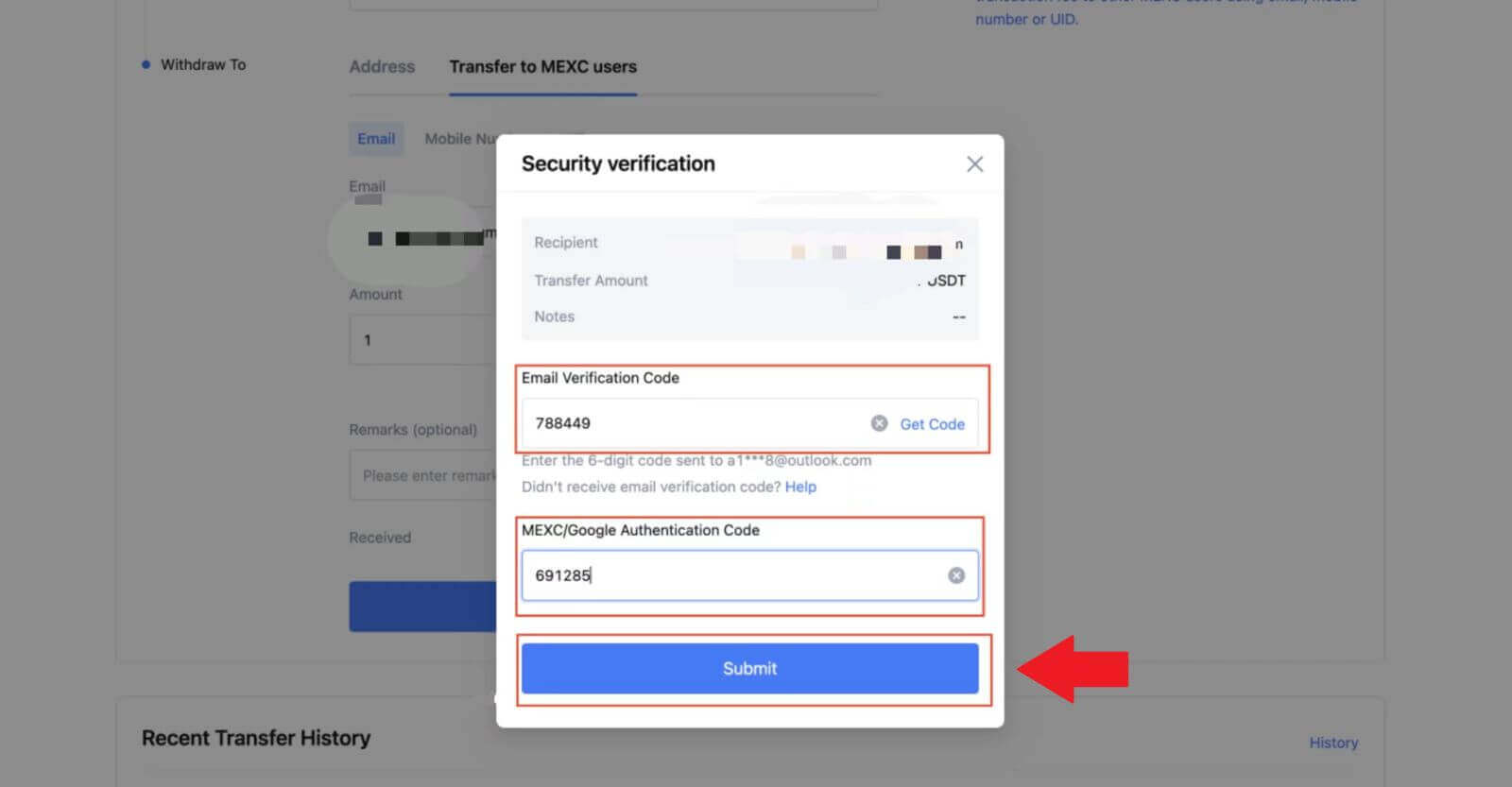 5. Үүний дараа шилжүүлэг дууссан байна. Та [Шилжүүлгийн түүхийг шалгах]
5. Үүний дараа шилжүүлэг дууссан байна. Та [Шилжүүлгийн түүхийг шалгах]дээр дарж статусаа харах боломжтой.
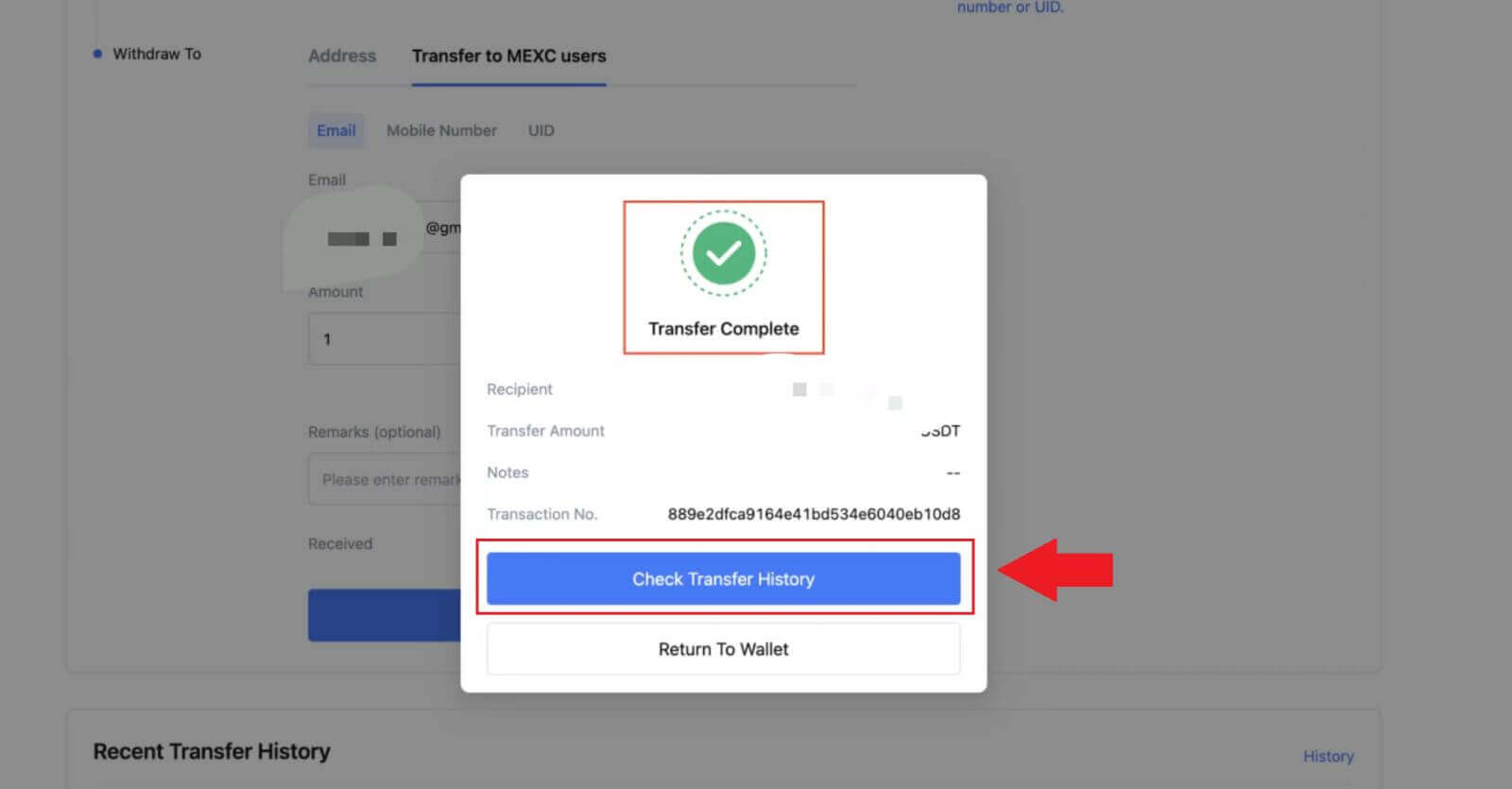
MEXC (апп) дээрх дотоод шилжүүлгээр криптог авах
1. MEXC програмаа нээгээд [Түрүүвч] дээр дарна уу.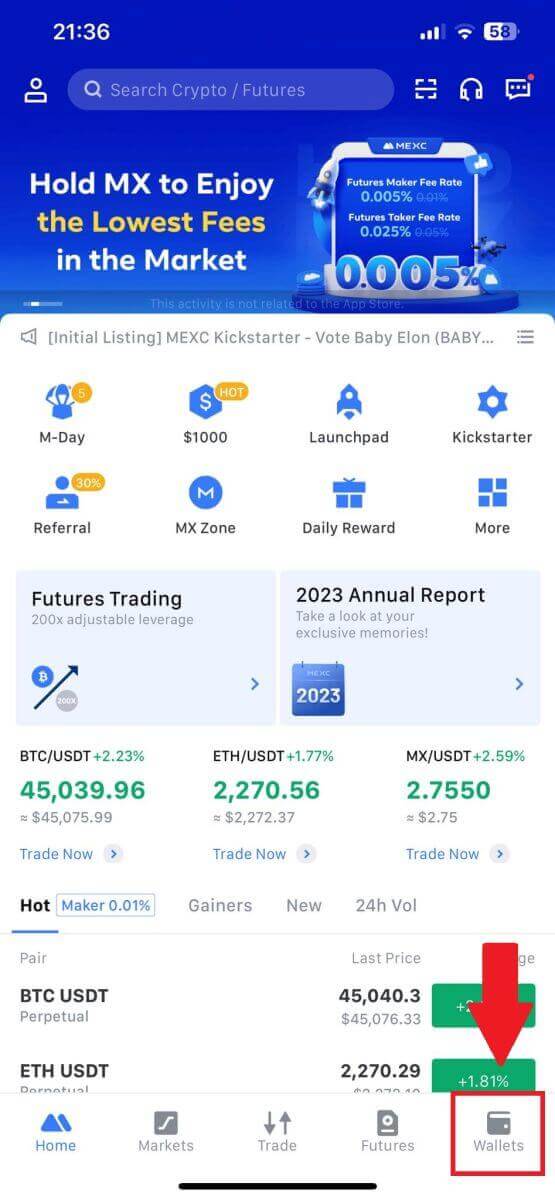
2. [Татах] дээр товшино уу .
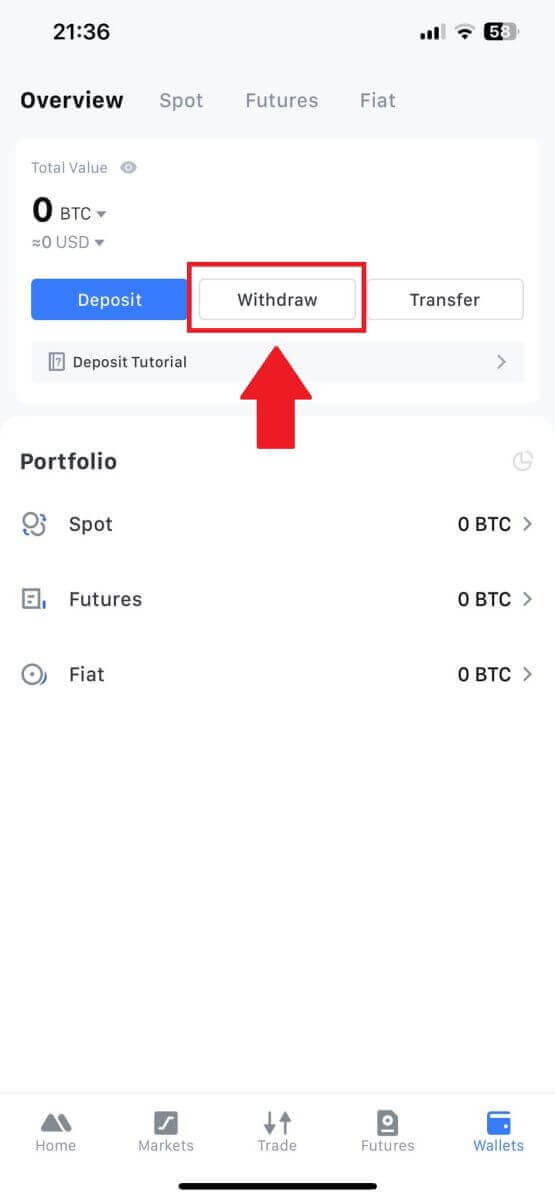
3. Татаж авахыг хүссэн криптогоо сонгоно уу. Энд бид USDT-г жишээ болгон ашиглаж байна.
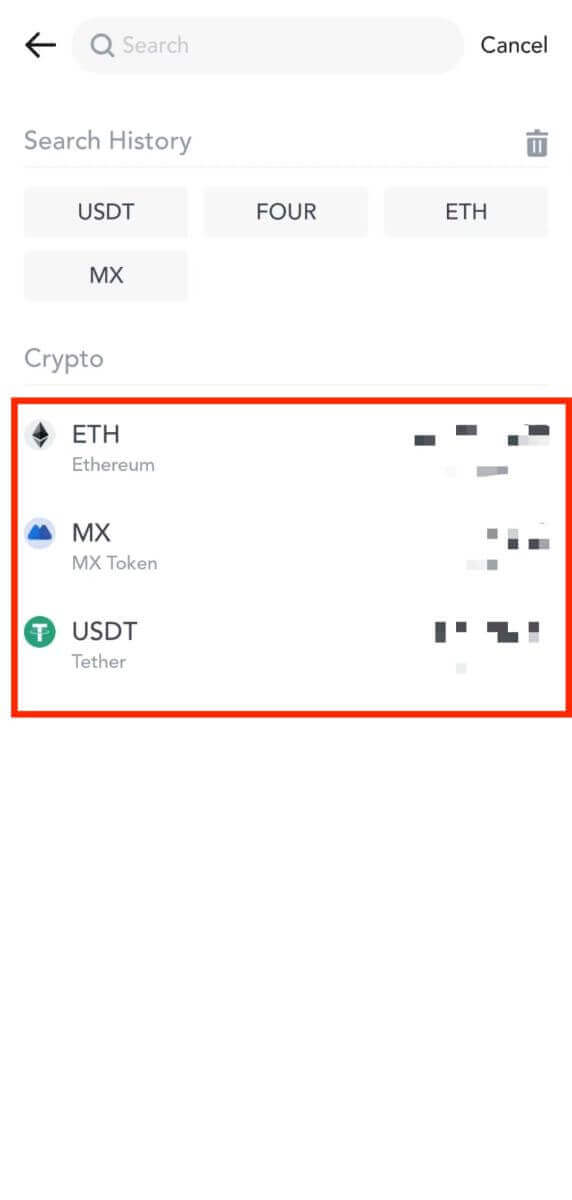
4. Татах арга болгон [MEXC Transfer]-г сонгоно уу.
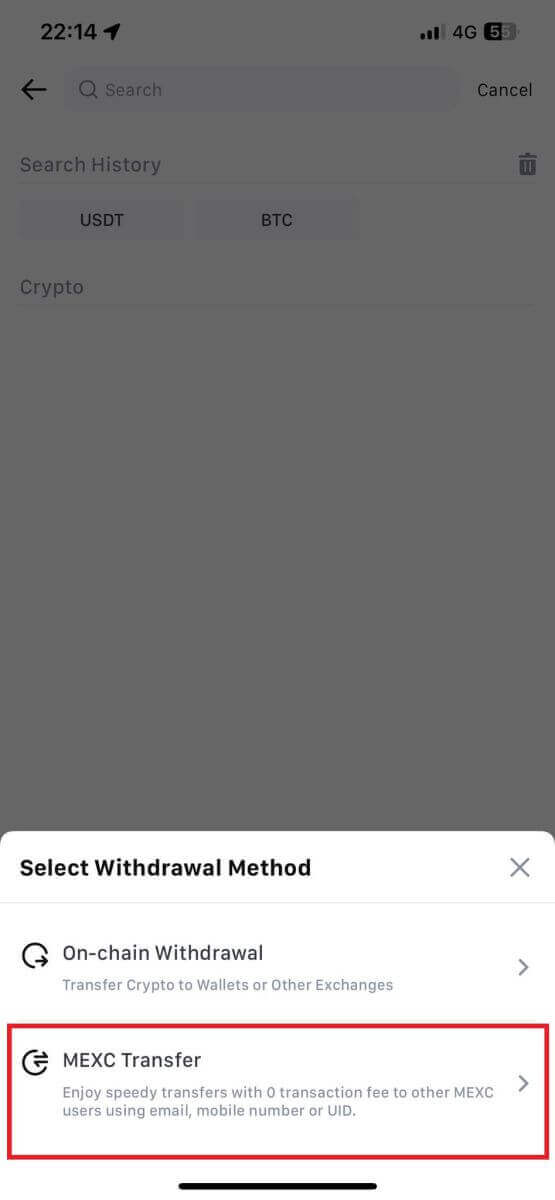
5. Та одоогоор UID, гар утасны дугаар эсвэл имэйл хаяг ашиглан шилжүүлж болно.
Доорх мэдээлэл болон шилжүүлгийн хэмжээг оруулна уу. Үүний дараа [Илгээх]-г сонгоно уу.
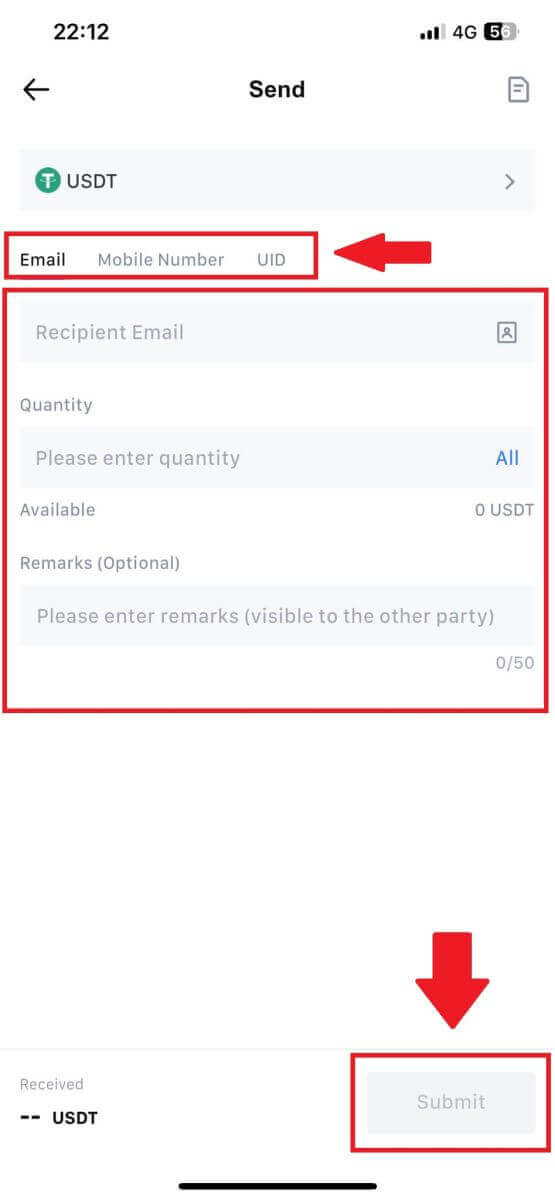
6. Мэдээллээ шалгаад [Баталгаажуулах] дээр товшино уу.
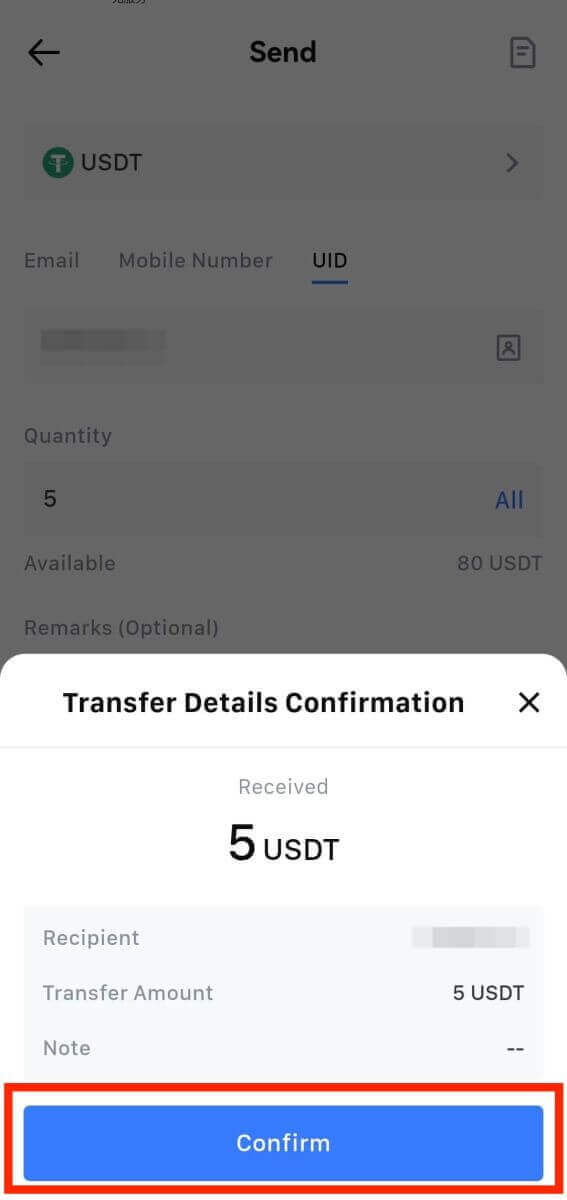
7. Имэйл баталгаажуулалт болон Google Authenticator кодыг оруулна уу. Дараа нь [Баталгаажуулах] дээр товшино уу.
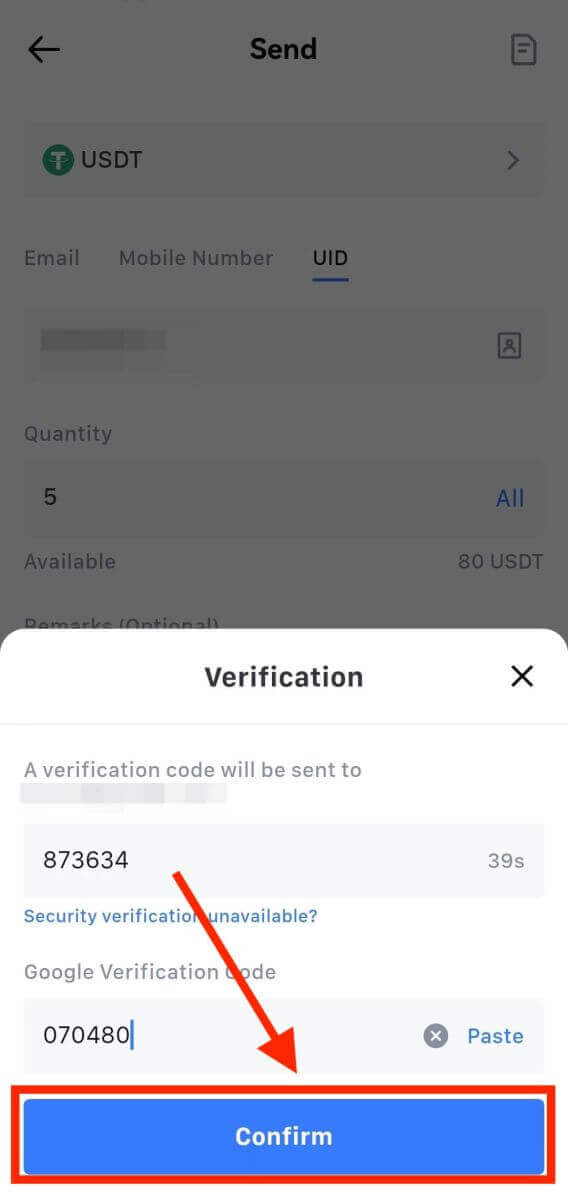
8. Үүний дараа таны гүйлгээ хийгдсэн байна. Та статусаа харахын тулд [Шилжүүлгийн түүхийг шалгах]
дээр товшино уу . Анхаарах зүйлс
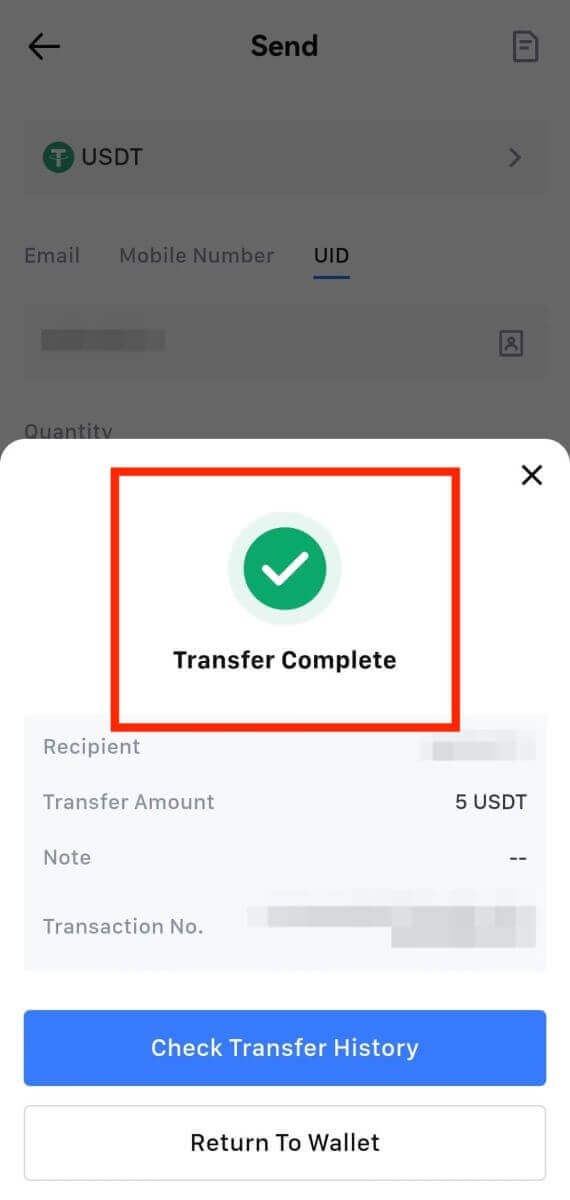
- USDT болон олон сүлжээг дэмждэг бусад криптовалютыг татахдаа сүлжээ таны мөнгө авах хаягтай таарч байгаа эсэхийг шалгаарай.
- Санамж авах шаардлагатай бол хөрөнгийн алдагдлаас сэргийлэхийн тулд оруулахын өмнө хүлээн авагч платформоос зөв санамж бичгийг хуулна уу.
- Хэрэв хаягийг [Хүчингүй хаяг] гэж тэмдэглэсэн бол хаягийг шалгаж эсвэл тусламж авахын тулд Хэрэглэгчийн үйлчилгээтэй холбогдоно уу.
- [Withdraw] - [Network] дотроос крипто бүрийн мөнгө авах хураамжийг шалгана уу.
- Татан авалтын хуудаснаас тодорхой криптогийн [Татан авалтын хураамж]-ыг олоорой.
Байнга асуудаг асуултууд (FAQ)
Миний мөнгө яагаад ирээгүй вэ?
Мөнгө шилжүүлэх нь дараахь алхмуудыг агуулна.
- MEXC-ээс эхлүүлсэн мөнгөн гүйлгээ.
- Блокчейн сүлжээг баталгаажуулах.
- Харгалзах платформ дээр мөнгө байршуулах.
Ер нь TxID (гүйлгээний ID) нь 30-60 минутын дотор үүсгэгдэх бөгөөд энэ нь манай платформ мөнгө авах ажиллагааг амжилттай хийж, гүйлгээ блокчэйн дээр хүлээгдэж байгааг илтгэнэ.
Гэсэн хэдий ч тодорхой гүйлгээг блокчэйн, дараа нь холбогдох платформоор баталгаажуулахад багагүй хугацаа шаардагдана.
Сүлжээний түгжрэлийн улмаас таны гүйлгээг боловсруулахад ихээхэн саатал гарч болзошгүй. Та гүйлгээний ID (TxID) ашиглан блокчейн хөтөч ашиглан шилжүүлгийн статусыг хайж болно.
- Хэрэв блокчэйн судлаач гүйлгээг баталгаажуулаагүй гэж үзвэл процесс дуусахыг хүлээнэ үү.
- Хэрэв блокчейн судлаач гүйлгээг аль хэдийн баталгаажуулсан гэж үзвэл энэ нь таны мөнгийг MEXC-ээс амжилттай илгээсэн гэсэн үг бөгөөд бид энэ талаар нэмэлт тусламж үзүүлэх боломжгүй. Та зорилтот хаягийн эзэмшигч эсвэл туслах багтай холбогдож, нэмэлт тусламж хүсэх шаардлагатай.
MEXC платформ дээрх криптовалютыг авах чухал удирдамж
- USDT гэх мэт олон сүлжээг дэмждэг крипто мөнгөний хувьд мөнгө авах хүсэлт гаргахдаа тохирох сүлжээг сонгохоо мартуузай.
- Хэрэв татан авалтын криптод MEMO шаардлагатай бол хүлээн авагч платформоос зөв MEMO-г хуулж, үнэн зөв оруулна уу. Үгүй бол татан авалтын дараа хөрөнгөө алдаж болно.
- Хаягаа оруулсны дараа тухайн хуудсанд хаяг буруу байна гэж үзвэл хаягийг шалгана уу эсвэл манай онлайн харилцагчийн үйлчилгээтэй холбогдож нэмэлт тусламж авна уу.
- Татан авалтын хураамж нь крипто бүрийн хувьд өөр өөр байдаг бөгөөд мөнгө авах хуудаснаас криптог сонгосны дараа үзэх боломжтой.
- Та мөнгө авах хуудаснаас харгалзах крипто мөнгө авах хамгийн бага хэмжээ болон гарах хураамжийг харж болно.
Би блокчэйн дээрх гүйлгээний статусыг хэрхэн шалгах вэ?
1. MEXC-дээ нэвтэрч, [Түрүүвч] дээр товшоод , [Гүйлгээний түүх]-ийг сонгоно уу.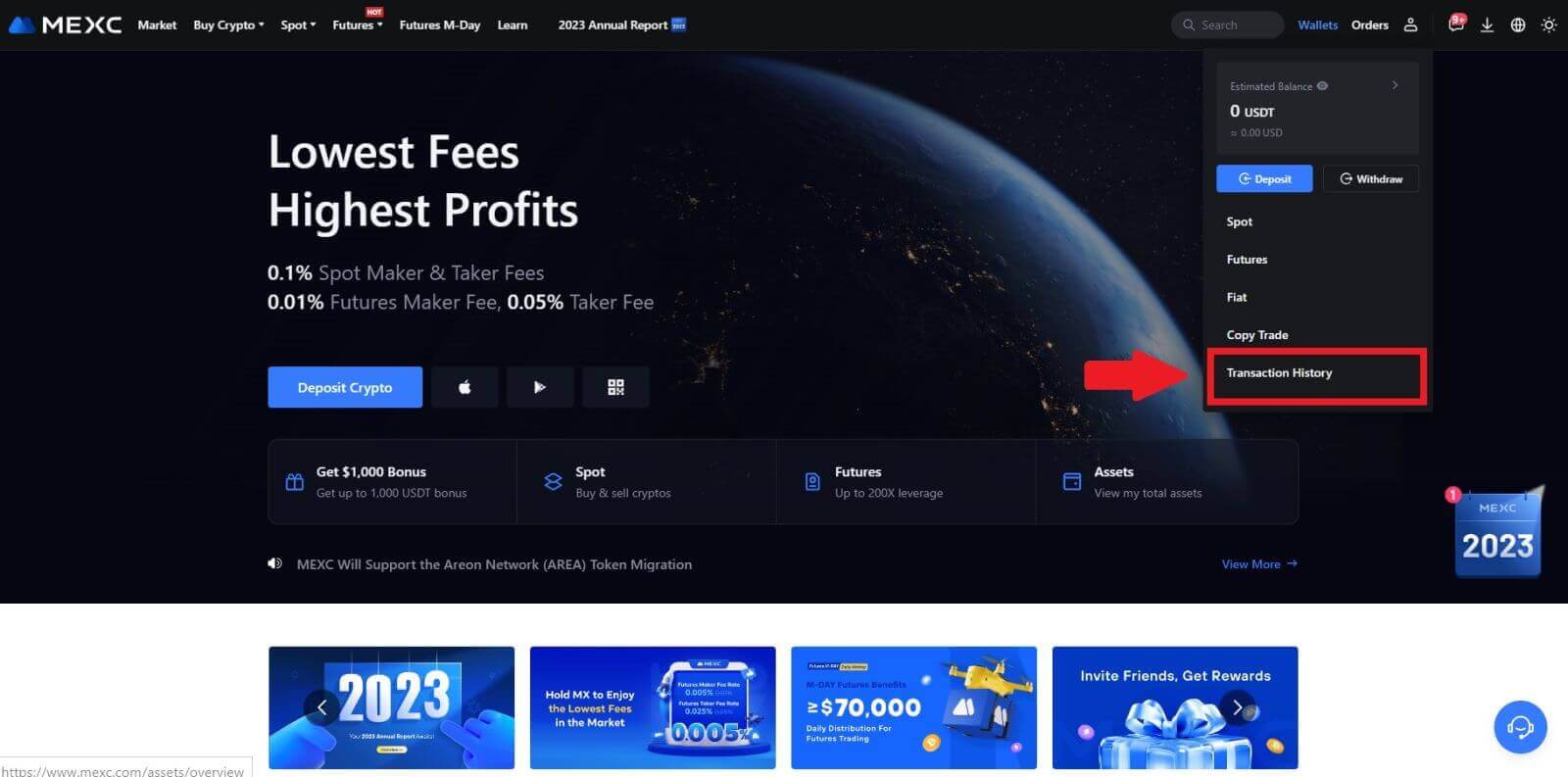
2. [Withdrawal] дээр дарснаар та гүйлгээнийхээ статусыг эндээс харах боломжтой.